Page 1
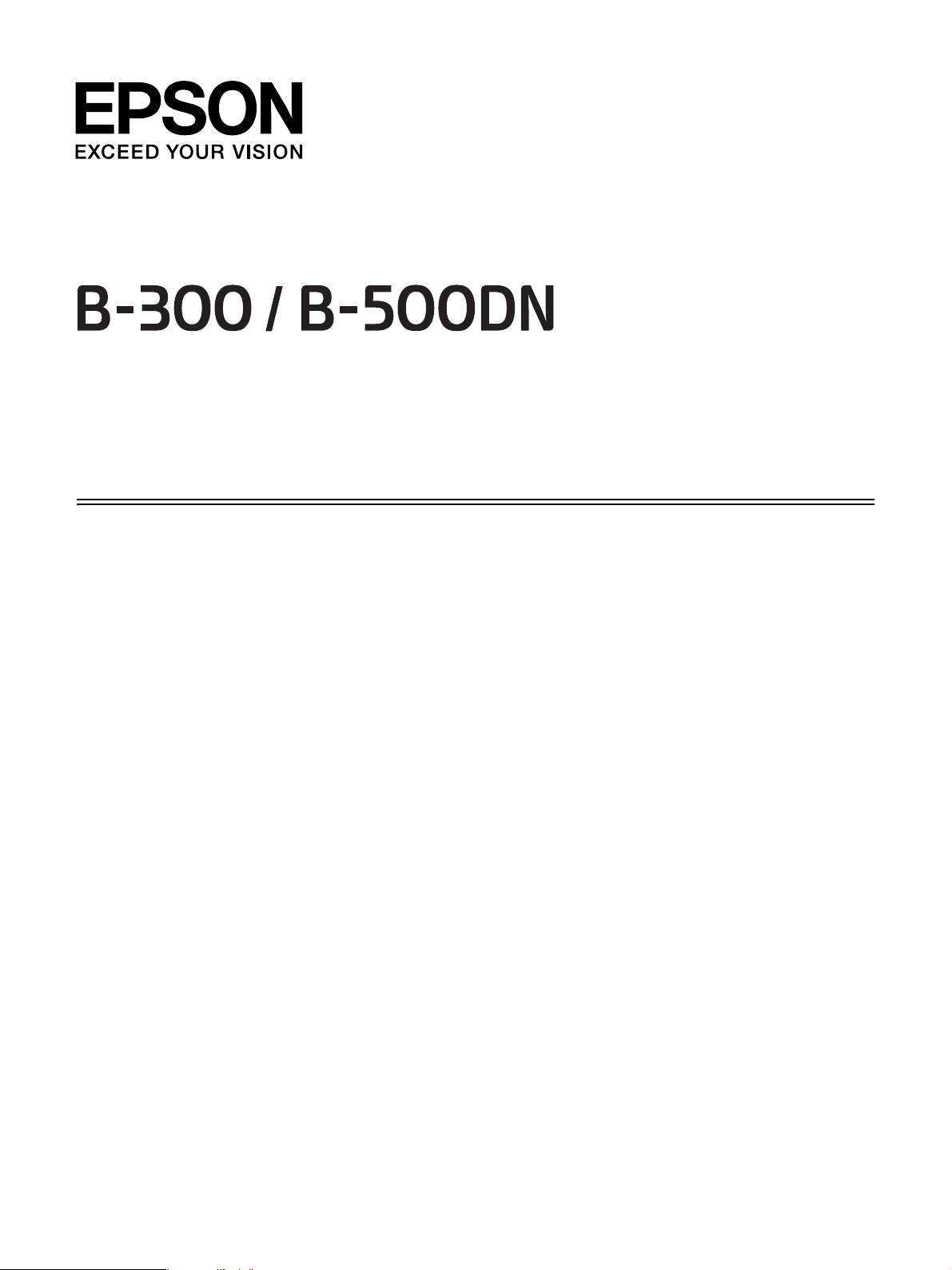
Руководство
пользователя
NPD335600
Page 2
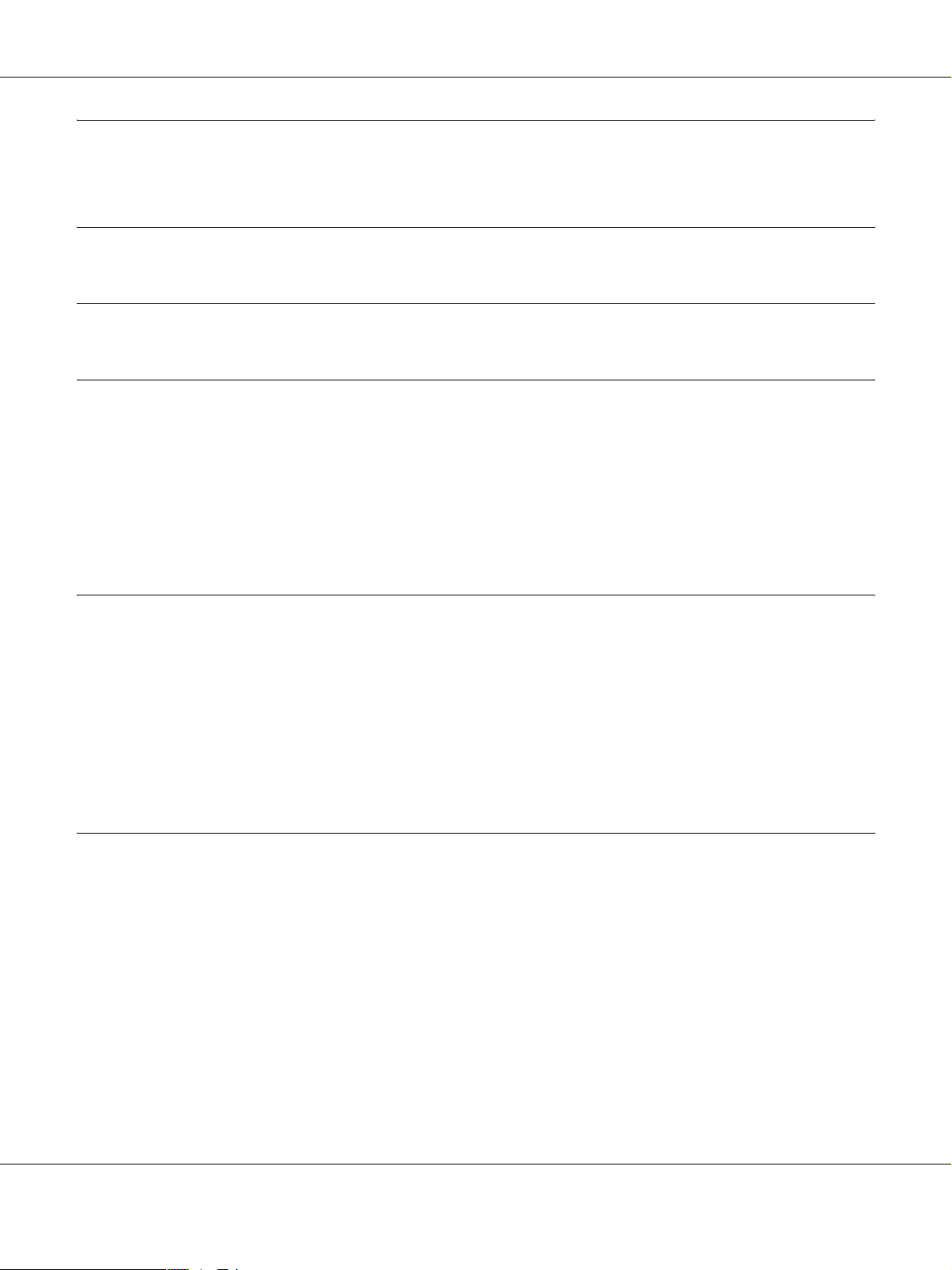
B300/B500DN Руководство пользователя
Содержание
Авторские права и торговые марки
Версии операционных систем
Важные инструкции по безопасности
Важные инструкции по безопасности . . . . . . . . . . . . . . . . . . . . . . . . . . . . . . . . . . . . . . . . . . . . . . . . . . . . . . . . . . . . . . 10
При установке данного устройства . . . . . . . . . . . . . . . . . . . . . . . . . . . . . . . . . . . . . . . . . . . . . . . . . . . . . . . . . . . . 10
Выбор места для установки устройства. . . . . . . . . . . . . . . . . . . . . . . . . . . . . . . . . . . . . . . . . . . . . . . . . . . . . . . . 11
При работе с устройством. . . . . . . . . . . . . . . . . . . . . . . . . . . . . . . . . . . . . . . . . . . . . . . . . . . . . . . . . . . . . . . . . . . . . . 12
При работе с чернильными картриджами. . . . . . . . . . . . . . . . . . . . . . . . . . . . . . . . . . . . . . . . . . . . . . . . . . . . 12
Предупреждения, предостережения и примечания . . . . . . . . . . . . . . . . . . . . . . . . . . . . . . . . . . . . . . . . . 13
Глава 1 Использование ПО
Описание драйвера принтера и утилиты Status Monitor . . . . . . . . . . . . . . . . . . . . . . . . . . . . . . . . . . . . . . . . . . 15
Доступ к ПО принтера в Windows . . . . . . . . . . . . . . . . . . . . . . . . . . . . . . . . . . . . . . . . . . . . . . . . . . . . . . . . . . . . 15
Печать webстраниц по размеру бумаги . . . . . . . . . . . . . . . . . . . . . . . . . . . . . . . . . . . . . . . . . . . . . . . . . . . . . . . . . . . . 17
Доступ к EPSON WebToPage . . . . . . . . . . . . . . . . . . . . . . . . . . . . . . . . . . . . . . . . . . . . . . . . . . . . . . . . . . . . . . . . . 18
Удаление ПО принтера . . . . . . . . . . . . . . . . . . . . . . . . . . . . . . . . . . . . . . . . . . . . . . . . . . . . . . . . . . . . . . . . . . . . . . . . . . . . . . 18
Удаление драйвера принтера . . . . . . . . . . . . . . . . . . . . . . . . . . . . . . . . . . . . . . . . . . . . . . . . . . . . . . . . . . . . . . . . . . 18
Удаление Руководства пользователя . . . . . . . . . . . . . . . . . . . . . . . . . . . . . . . . . . . . . . . . . . . . . . . . . . . . . . . . . . . .20
Глава 2 Работа с бумагой
Использование специальной бумаги . . . . . . . . . . . . . . . . . . . . . . . . . . . . . . . . . . . . . . . . . . . . . . . . . . . . . . . . . . . . . . . . 21
Возможность загрузки специальных носителей Epson . . . . . . . . . . . . . . . . . . . . . . . . . . . . . . . . . . . . . . . 22
Хранение фотобумаги Epson . . . . . . . . . . . . . . . . . . . . . . . . . . . . . . . . . . . . . . . . . . . . . . . . . . . . . . . . . . . . . . . . . . . 23
Загрузка бумаги. . . . . . . . . . . . . . . . . . . . . . . . . . . . . . . . . . . . . . . . . . . . . . . . . . . . . . . . . . . . . . . . . . . . . . . . . . . . . . . . . . . . . . . 23
Загрузка бумаги в передний кассетный лоток . . . . . . . . . . . . . . . . . . . . . . . . . . . . . . . . . . . . . . . . . . . . . . . . 23
Загрузка бумаги в задний податчик. . . . . . . . . . . . . . . . . . . . . . . . . . . . . . . . . . . . . . . . . . . . . . . . . . . . . . . . . . . . 26
Загрузка конвертов . . . . . . . . . . . . . . . . . . . . . . . . . . . . . . . . . . . . . . . . . . . . . . . . . . . . . . . . . . . . . . . . . . . . . . . . . . . . . . . . . . . 28
Подготовка приемного лотка. . . . . . . . . . . . . . . . . . . . . . . . . . . . . . . . . . . . . . . . . . . . . . . . . . . . . . . . . . . . . . . . . . . . . . . . .30
Подготовка приемного лотка для бумаги Epson Professional Flyer Paper . . . . . . . . . . . . . . . . . . . .30
Выбор правильного типа носителя . . . . . . . . . . . . . . . . . . . . . . . . . . . . . . . . . . . . . . . . . . . . . . . . . . . . . . . . . . . . . . . . . . 32
Содержание 2
Page 3
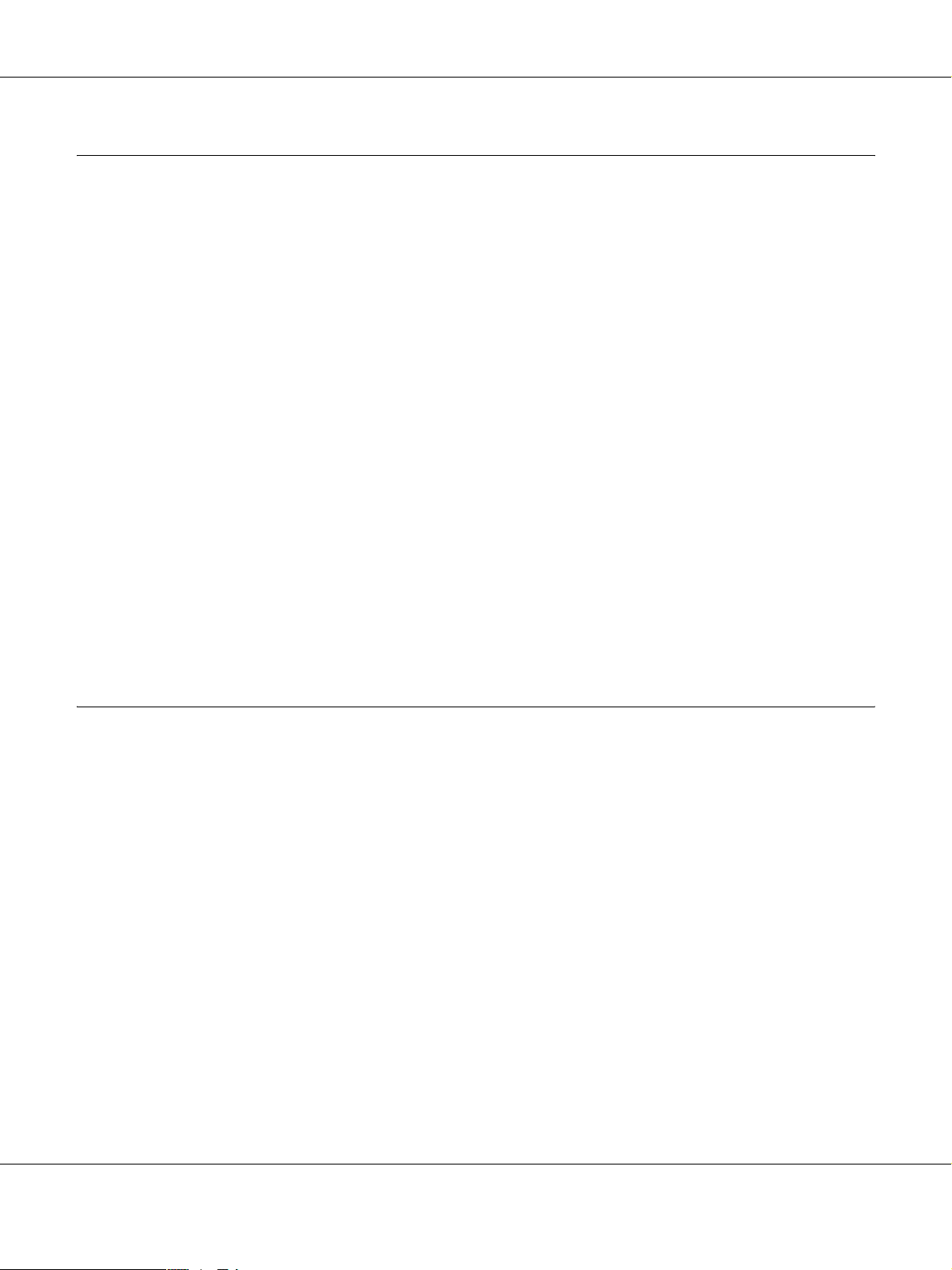
B300/B500DN Руководство пользователя
Глава 3 Основы печати
Введение. . . . . . . . . . . . . . . . . . . . . . . . . . . . . . . . . . . . . . . . . . . . . . . . . . . . . . . . . . . . . . . . . . . . . . . . . . . . . . . . . . . . . . . . . . . . . . . 33
Печать фотографий . . . . . . . . . . . . . . . . . . . . . . . . . . . . . . . . . . . . . . . . . . . . . . . . . . . . . . . . . . . . . . . . . . . . . . . . . . . . . 33
Печать webстраниц . . . . . . . . . . . . . . . . . . . . . . . . . . . . . . . . . . . . . . . . . . . . . . . . . . . . . . . . . . . . . . . . . . . . . . . . . . . . 33
Печать документов . . . . . . . . . . . . . . . . . . . . . . . . . . . . . . . . . . . . . . . . . . . . . . . . . . . . . . . . . . . . . . . . . . . . . . . . . . . . . 34
Печать на конвертах. . . . . . . . . . . . . . . . . . . . . . . . . . . . . . . . . . . . . . . . . . . . . . . . . . . . . . . . . . . . . . . . . . . . . . . . . . . . 34
Печать фотографий. . . . . . . . . . . . . . . . . . . . . . . . . . . . . . . . . . . . . . . . . . . . . . . . . . . . . . . . . . . . . . . . . . . . . . . . . . . . . . . . . . . 34
Подготовка данных для печати . . . . . . . . . . . . . . . . . . . . . . . . . . . . . . . . . . . . . . . . . . . . . . . . . . . . . . . . . . . . . . . . 34
Загрузка бумаги . . . . . . . . . . . . . . . . . . . . . . . . . . . . . . . . . . . . . . . . . . . . . . . . . . . . . . . . . . . . . . . . . . . . . . . . . . . . . . . . . 35
Настройки драйвера в Windows . . . . . . . . . . . . . . . . . . . . . . . . . . . . . . . . . . . . . . . . . . . . . . . . . . . . . . . . . . . . . . . 35
Печать webстраниц. . . . . . . . . . . . . . . . . . . . . . . . . . . . . . . . . . . . . . . . . . . . . . . . . . . . . . . . . . . . . . . . . . . . . . . . . . . . . . . . . . 36
Загрузка бумаги . . . . . . . . . . . . . . . . . . . . . . . . . . . . . . . . . . . . . . . . . . . . . . . . . . . . . . . . . . . . . . . . . . . . . . . . . . . . . . . . . 36
Использование EPSON WebToPage . . . . . . . . . . . . . . . . . . . . . . . . . . . . . . . . . . . . . . . . . . . . . . . . . . . . . . . . . . 36
Печать документов . . . . . . . . . . . . . . . . . . . . . . . . . . . . . . . . . . . . . . . . . . . . . . . . . . . . . . . . . . . . . . . . . . . . . . . . . . . . . . . . . . . 38
Загрузка бумаги . . . . . . . . . . . . . . . . . . . . . . . . . . . . . . . . . . . . . . . . . . . . . . . . . . . . . . . . . . . . . . . . . . . . . . . . . . . . . . . . . 38
Настройки драйвера в Windows . . . . . . . . . . . . . . . . . . . . . . . . . . . . . . . . . . . . . . . . . . . . . . . . . . . . . . . . . . . . . . . 38
Печать на конвертах. . . . . . . . . . . . . . . . . . . . . . . . . . . . . . . . . . . . . . . . . . . . . . . . . . . . . . . . . . . . . . . . . . . . . . . . . . . . . . . . . . 40
Загрузка конвертов . . . . . . . . . . . . . . . . . . . . . . . . . . . . . . . . . . . . . . . . . . . . . . . . . . . . . . . . . . . . . . . . . . . . . . . . . . . . . 40
Настройки драйвера в Windows . . . . . . . . . . . . . . . . . . . . . . . . . . . . . . . . . . . . . . . . . . . . . . . . . . . . . . . . . . . . . . . 40
Отмена печати . . . . . . . . . . . . . . . . . . . . . . . . . . . . . . . . . . . . . . . . . . . . . . . . . . . . . . . . . . . . . . . . . . . . . . . . . . . . . . . . . . . . . . . . 42
Кнопки на панели управления . . . . . . . . . . . . . . . . . . . . . . . . . . . . . . . . . . . . . . . . . . . . . . . . . . . . . . . . . . . . . . . . . 42
В Windows. . . . . . . . . . . . . . . . . . . . . . . . . . . . . . . . . . . . . . . . . . . . . . . . . . . . . . . . . . . . . . . . . . . . . . . . . . . . . . . . . . . . . . . 42
Глава 4 Различные способы печати
Введение. . . . . . . . . . . . . . . . . . . . . . . . . . . . . . . . . . . . . . . . . . . . . . . . . . . . . . . . . . . . . . . . . . . . . . . . . . . . . . . . . . . . . . . . . . . . . . . 43
Двусторонняя печать (только в Windows) . . . . . . . . . . . . . . . . . . . . . . . . . . . . . . . . . . . . . . . . . . . . . . . . . . . . 43
Печать по размеру страницы . . . . . . . . . . . . . . . . . . . . . . . . . . . . . . . . . . . . . . . . . . . . . . . . . . . . . . . . . . . . . . . . . . 44
Печать нескольких страниц на листе. . . . . . . . . . . . . . . . . . . . . . . . . . . . . . . . . . . . . . . . . . . . . . . . . . . . . . . . . . 44
Печать плакатов (только в Windows). . . . . . . . . . . . . . . . . . . . . . . . . . . . . . . . . . . . . . . . . . . . . . . . . . . . . . . . . . 45
Печать водяных знаков (только в Windows) . . . . . . . . . . . . . . . . . . . . . . . . . . . . . . . . . . . . . . . . . . . . . . . . . . 46
Двусторонняя печать . . . . . . . . . . . . . . . . . . . . . . . . . . . . . . . . . . . . . . . . . . . . . . . . . . . . . . . . . . . . . . . . . . . . . . . . . . . . . . . . . 46
Стандартная двусторонняя печать. . . . . . . . . . . . . . . . . . . . . . . . . . . . . . . . . . . . . . . . . . . . . . . . . . . . . . . . . . . . . 48
Двусторонняя печать буклетов. . . . . . . . . . . . . . . . . . . . . . . . . . . . . . . . . . . . . . . . . . . . . . . . . . . . . . . . . . . . . . . . . 56
Печать по размеру страницы . . . . . . . . . . . . . . . . . . . . . . . . . . . . . . . . . . . . . . . . . . . . . . . . . . . . . . . . . . . . . . . . . . . . . . . . 61
Настройки драйвера в Windows . . . . . . . . . . . . . . . . . . . . . . . . . . . . . . . . . . . . . . . . . . . . . . . . . . . . . . . . . . . . . . . 62
Печать нескольких страниц на листе. . . . . . . . . . . . . . . . . . . . . . . . . . . . . . . . . . . . . . . . . . . . . . . . . . . . . . . . . . . . . . . . 64
Настройки драйвера в Windows . . . . . . . . . . . . . . . . . . . . . . . . . . . . . . . . . . . . . . . . . . . . . . . . . . . . . . . . . . . . . . . 64
Печать плакатов . . . . . . . . . . . . . . . . . . . . . . . . . . . . . . . . . . . . . . . . . . . . . . . . . . . . . . . . . . . . . . . . . . . . . . . . . . . . . . . . . . . . . . 67
Настройки принтера . . . . . . . . . . . . . . . . . . . . . . . . . . . . . . . . . . . . . . . . . . . . . . . . . . . . . . . . . . . . . . . . . . . . . . . . . . . 67
Как сделать плакат из нескольких отпечатков . . . . . . . . . . . . . . . . . . . . . . . . . . . . . . . . . . . . . . . . . . . . . . . . 71
Печать водяных знаков. . . . . . . . . . . . . . . . . . . . . . . . . . . . . . . . . . . . . . . . . . . . . . . . . . . . . . . . . . . . . . . . . . . . . . . . . . . . . . . 73
Содержание 3
Page 4
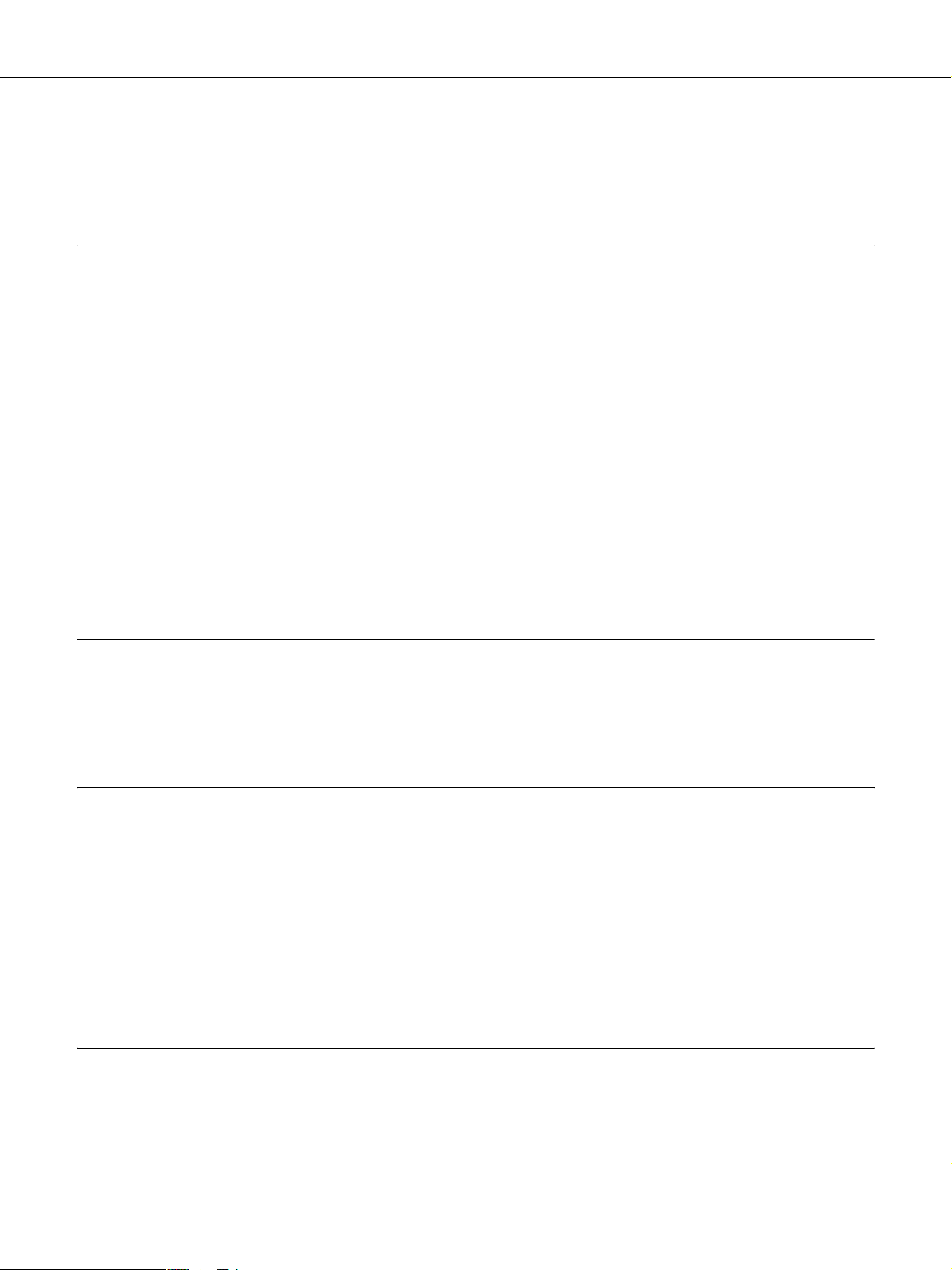
B300/B500DN Руководство пользователя
Печать водяных знаков . . . . . . . . . . . . . . . . . . . . . . . . . . . . . . . . . . . . . . . . . . . . . . . . . . . . . . . . . . . . . . . . . . . . . . . . . 73
Создание собственного водяного знака . . . . . . . . . . . . . . . . . . . . . . . . . . . . . . . . . . . . . . . . . . . . . . . . . . . . . . . 76
Глава 5 Работа с панелью управления
Введение. . . . . . . . . . . . . . . . . . . . . . . . . . . . . . . . . . . . . . . . . . . . . . . . . . . . . . . . . . . . . . . . . . . . . . . . . . . . . . . . . . . . . . . . . . . . . . . 79
Для пользователей B500DN . . . . . . . . . . . . . . . . . . . . . . . . . . . . . . . . . . . . . . . . . . . . . . . . . . . . . . . . . . . . . . . . . . . 79
Для пользователей B300 . . . . . . . . . . . . . . . . . . . . . . . . . . . . . . . . . . . . . . . . . . . . . . . . . . . . . . . . . . . . . . . . . . . . . . . 79
Для пользователей B500DN. . . . . . . . . . . . . . . . . . . . . . . . . . . . . . . . . . . . . . . . . . . . . . . . . . . . . . . . . . . . . . . . . . . . . . . . . .80
Кнопки и индикаторы. . . . . . . . . . . . . . . . . . . . . . . . . . . . . . . . . . . . . . . . . . . . . . . . . . . . . . . . . . . . . . . . . . . . . . . . . . .80
Значки на ЖКдисплее . . . . . . . . . . . . . . . . . . . . . . . . . . . . . . . . . . . . . . . . . . . . . . . . . . . . . . . . . . . . . . . . . . . . . . . . . 82
Как получить доступ к меню панели управления. . . . . . . . . . . . . . . . . . . . . . . . . . . . . . . . . . . . . . . . . . . . . 83
Список меню панели управления. . . . . . . . . . . . . . . . . . . . . . . . . . . . . . . . . . . . . . . . . . . . . . . . . . . . . . . . . . . . . . 84
Сообщения об ошибках и состоянии принтера . . . . . . . . . . . . . . . . . . . . . . . . . . . . . . . . . . . . . . . . . . . . . . 88
Печать страницы проверки состояния . . . . . . . . . . . . . . . . . . . . . . . . . . . . . . . . . . . . . . . . . . . . . . . . . . . . . . . . 91
Для пользователей B300. . . . . . . . . . . . . . . . . . . . . . . . . . . . . . . . . . . . . . . . . . . . . . . . . . . . . . . . . . . . . . . . . . . . . . . . . . . . . 91
Кнопки и индикаторы. . . . . . . . . . . . . . . . . . . . . . . . . . . . . . . . . . . . . . . . . . . . . . . . . . . . . . . . . . . . . . . . . . . . . . . . . . 92
Индикаторы состояния и ошибок. . . . . . . . . . . . . . . . . . . . . . . . . . . . . . . . . . . . . . . . . . . . . . . . . . . . . . . . . . . . . 94
Печать страницы проверки состояния . . . . . . . . . . . . . . . . . . . . . . . . . . . . . . . . . . . . . . . . . . . . . . . . . . . . . . . . 97
Глава 6 Установка дополнительного оборудования
Модуль двусторонней печати (только для B300). . . . . . . . . . . . . . . . . . . . . . . . . . . . . . . . . . . . . . . . . . . . . . . . . . . 98
Установка модуля двусторонней печати . . . . . . . . . . . . . . . . . . . . . . . . . . . . . . . . . . . . . . . . . . . . . . . . . . . . . . 98
Снятие модуля двусторонней печати. . . . . . . . . . . . . . . . . . . . . . . . . . . . . . . . . . . . . . . . . . . . . . . . . . . . . . . . . . 99
Глава 7 Замена расходных материалов
Чернильные картриджи. . . . . . . . . . . . . . . . . . . . . . . . . . . . . . . . . . . . . . . . . . . . . . . . . . . . . . . . . . . . . . . . . . . . . . . . . . . . . 101
Проверка уровня чернил . . . . . . . . . . . . . . . . . . . . . . . . . . . . . . . . . . . . . . . . . . . . . . . . . . . . . . . . . . . . . . . . . . . . . . 101
Меры предосторожности . . . . . . . . . . . . . . . . . . . . . . . . . . . . . . . . . . . . . . . . . . . . . . . . . . . . . . . . . . . . . . . . . . . . . 104
Замена чернильных картриджей . . . . . . . . . . . . . . . . . . . . . . . . . . . . . . . . . . . . . . . . . . . . . . . . . . . . . . . . . . . . . 105
Картридж для отработанных чернил. . . . . . . . . . . . . . . . . . . . . . . . . . . . . . . . . . . . . . . . . . . . . . . . . . . . . . . . . . . . . . . 109
Проверка состояния картриджа для отработанных чернил . . . . . . . . . . . . . . . . . . . . . . . . . . . . . . . . 109
Меры предосторожности . . . . . . . . . . . . . . . . . . . . . . . . . . . . . . . . . . . . . . . . . . . . . . . . . . . . . . . . . . . . . . . . . . . . . 111
Замена картриджа для отработанных чернил . . . . . . . . . . . . . . . . . . . . . . . . . . . . . . . . . . . . . . . . . . . . . . . 112
Глава 8 Обслуживание
Проверка дюз печатающей головки. . . . . . . . . . . . . . . . . . . . . . . . . . . . . . . . . . . . . . . . . . . . . . . . . . . . . . . . . . . . . . . . 114
Использование утилиты Nozzle Check (Проверка дюз) в Windows. . . . . . . . . . . . . . . . . . . . . . . . 114
Содержание 4
Page 5
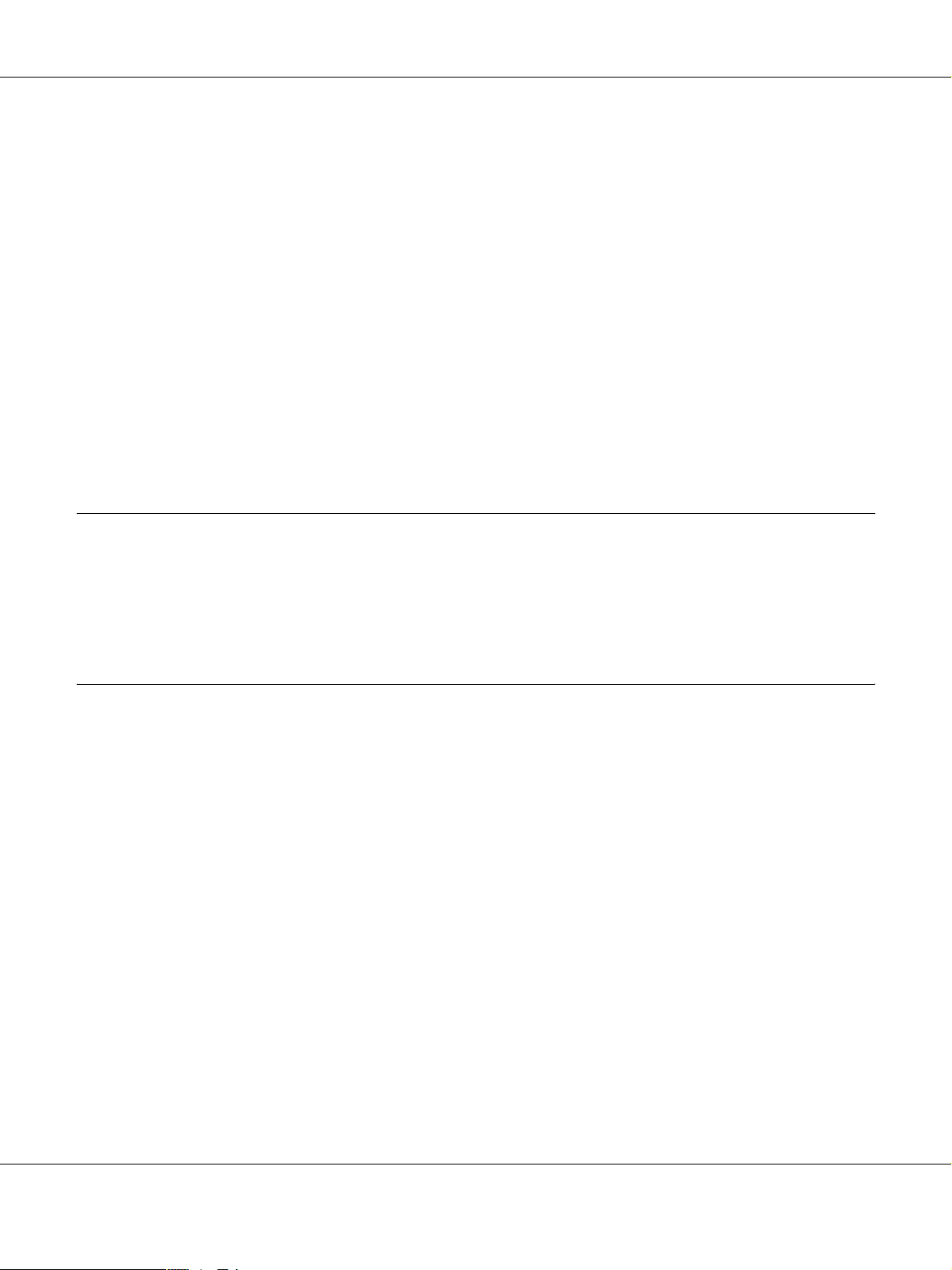
B300/B500DN Руководство пользователя
Работа с панелью управления (B500DN) . . . . . . . . . . . . . . . . . . . . . . . . . . . . . . . . . . . . . . . . . . . . . . . . . . . . 114
Использование кнопок принтера (B300). . . . . . . . . . . . . . . . . . . . . . . . . . . . . . . . . . . . . . . . . . . . . . . . . . . . 115
Прочистка печатающей головки . . . . . . . . . . . . . . . . . . . . . . . . . . . . . . . . . . . . . . . . . . . . . . . . . . . . . . . . . . . . . . . . . . . 116
Утилита Head Cleaning (Прочистка печатающей головки) для Windows . . . . . . . . . . . . . . . . . 117
Работа с панелью управления (B500DN) . . . . . . . . . . . . . . . . . . . . . . . . . . . . . . . . . . . . . . . . . . . . . . . . . . . . 117
Использование кнопок принтера (B300). . . . . . . . . . . . . . . . . . . . . . . . . . . . . . . . . . . . . . . . . . . . . . . . . . . . 118
Калибровка печатающей головки . . . . . . . . . . . . . . . . . . . . . . . . . . . . . . . . . . . . . . . . . . . . . . . . . . . . . . . . . . . . . . . . . . 119
Утилита Print Head Alignment (Калибровка печатающей головки) для Windows . . . . . . . . 120
Работа с панелью управления (B500DN) . . . . . . . . . . . . . . . . . . . . . . . . . . . . . . . . . . . . . . . . . . . . . . . . . . . . 120
Очистка устройства. . . . . . . . . . . . . . . . . . . . . . . . . . . . . . . . . . . . . . . . . . . . . . . . . . . . . . . . . . . . . . . . . . . . . . . . . . . . . . . . . . 121
Очистка внутренних частей принтера . . . . . . . . . . . . . . . . . . . . . . . . . . . . . . . . . . . . . . . . . . . . . . . . . . . . . . . . . . . . . 121
Работа с панелью управления (B500DN) . . . . . . . . . . . . . . . . . . . . . . . . . . . . . . . . . . . . . . . . . . . . . . . . . . . . 122
Использование кнопок принтера (B300). . . . . . . . . . . . . . . . . . . . . . . . . . . . . . . . . . . . . . . . . . . . . . . . . . . . 122
Транспортировка принтера. . . . . . . . . . . . . . . . . . . . . . . . . . . . . . . . . . . . . . . . . . . . . . . . . . . . . . . . . . . . . . . . . . . . . . . . . 122
Глава 9 Использование принтера в сети
Настройки принтера на сетевое использование (только для модели B500DN) . . . . . . . . . . . . . . . . 124
Настройка общего доступа к принтеру в Windows . . . . . . . . . . . . . . . . . . . . . . . . . . . . . . . . . . . . . . . . . . . . . . . 125
Задание сервера печати. . . . . . . . . . . . . . . . . . . . . . . . . . . . . . . . . . . . . . . . . . . . . . . . . . . . . . . . . . . . . . . . . . . . . . . . 125
Настройка компьютераклиента . . . . . . . . . . . . . . . . . . . . . . . . . . . . . . . . . . . . . . . . . . . . . . . . . . . . . . . . . . . . . 127
Глава 10 Устранение неполадок
Диагностирование проблемы. . . . . . . . . . . . . . . . . . . . . . . . . . . . . . . . . . . . . . . . . . . . . . . . . . . . . . . . . . . . . . . . . . . . . . . 130
Индикаторы ошибок . . . . . . . . . . . . . . . . . . . . . . . . . . . . . . . . . . . . . . . . . . . . . . . . . . . . . . . . . . . . . . . . . . . . . . . . . . 130
EPSON Status Monitor (только в Windows) . . . . . . . . . . . . . . . . . . . . . . . . . . . . . . . . . . . . . . . . . . . . . . . . . . 131
Проверка работоспособности принтера (для модели B500DN). . . . . . . . . . . . . . . . . . . . . . . . . . . 131
Проверка работоспособности принтера (для модели B300) . . . . . . . . . . . . . . . . . . . . . . . . . . . . . . . 132
Проверка состояния устройства. . . . . . . . . . . . . . . . . . . . . . . . . . . . . . . . . . . . . . . . . . . . . . . . . . . . . . . . . . . . . . . . . . . . 133
В Windows. . . . . . . . . . . . . . . . . . . . . . . . . . . . . . . . . . . . . . . . . . . . . . . . . . . . . . . . . . . . . . . . . . . . . . . . . . . . . . . . . . . . . . 133
Замятие бумаги . . . . . . . . . . . . . . . . . . . . . . . . . . . . . . . . . . . . . . . . . . . . . . . . . . . . . . . . . . . . . . . . . . . . . . . . . . . . . . . . . . . . . . 137
Проблемы с качеством печати. . . . . . . . . . . . . . . . . . . . . . . . . . . . . . . . . . . . . . . . . . . . . . . . . . . . . . . . . . . . . . . . . . . . . . 142
Горизонтальные полосы . . . . . . . . . . . . . . . . . . . . . . . . . . . . . . . . . . . . . . . . . . . . . . . . . . . . . . . . . . . . . . . . . . . . . . . 143
Несовпадение или полосы по вертикали . . . . . . . . . . . . . . . . . . . . . . . . . . . . . . . . . . . . . . . . . . . . . . . . . . . . . 143
Цвета неправильные или отсутствуют. . . . . . . . . . . . . . . . . . . . . . . . . . . . . . . . . . . . . . . . . . . . . . . . . . . . . . . . 144
Расплывчатый или смазанный отпечаток . . . . . . . . . . . . . . . . . . . . . . . . . . . . . . . . . . . . . . . . . . . . . . . . . . . . 144
Проблемы отпечатков, не связанные с качеством печати. . . . . . . . . . . . . . . . . . . . . . . . . . . . . . . . . . . . . . . . . 145
Неправильные или искаженные символы . . . . . . . . . . . . . . . . . . . . . . . . . . . . . . . . . . . . . . . . . . . . . . . . . . . 145
Неправильные поля. . . . . . . . . . . . . . . . . . . . . . . . . . . . . . . . . . . . . . . . . . . . . . . . . . . . . . . . . . . . . . . . . . . . . . . . . . . . 145
Отпечатки получаются с небольшим наклоном . . . . . . . . . . . . . . . . . . . . . . . . . . . . . . . . . . . . . . . . . . . . . 146
Изображение перевернуто. . . . . . . . . . . . . . . . . . . . . . . . . . . . . . . . . . . . . . . . . . . . . . . . . . . . . . . . . . . . . . . . . . . . 146
Содержание 5
Page 6
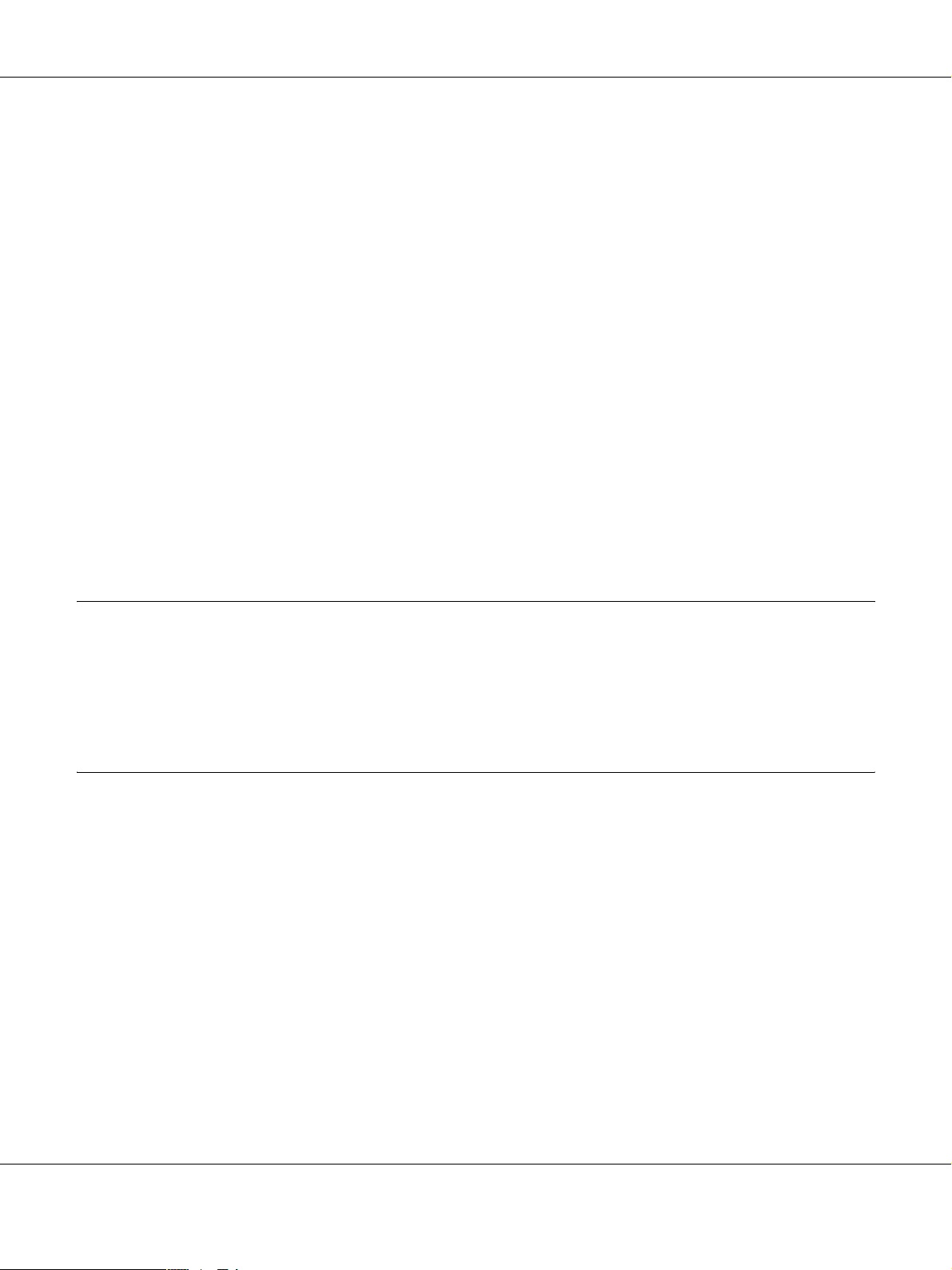
B300/B500DN Руководство пользователя
Печатаются пустые страницы . . . . . . . . . . . . . . . . . . . . . . . . . . . . . . . . . . . . . . . . . . . . . . . . . . . . . . . . . . . . . . . . 146
Отпечаток смазанный или потертый. . . . . . . . . . . . . . . . . . . . . . . . . . . . . . . . . . . . . . . . . . . . . . . . . . . . . . . . . 146
Печать идет слишком медленно . . . . . . . . . . . . . . . . . . . . . . . . . . . . . . . . . . . . . . . . . . . . . . . . . . . . . . . . . . . . . . 147
Бумага подается неправильно. . . . . . . . . . . . . . . . . . . . . . . . . . . . . . . . . . . . . . . . . . . . . . . . . . . . . . . . . . . . . . . . . . . . . . . 147
Бумага не подается. . . . . . . . . . . . . . . . . . . . . . . . . . . . . . . . . . . . . . . . . . . . . . . . . . . . . . . . . . . . . . . . . . . . . . . . . . . . . 147
Бумага подается по несколько листов сразу. . . . . . . . . . . . . . . . . . . . . . . . . . . . . . . . . . . . . . . . . . . . . . . . . . 148
Бумага загружена неправильно . . . . . . . . . . . . . . . . . . . . . . . . . . . . . . . . . . . . . . . . . . . . . . . . . . . . . . . . . . . . . . . 148
Бумага выталкивается не полностью или сминается . . . . . . . . . . . . . . . . . . . . . . . . . . . . . . . . . . . . . . . . 148
Устройство не печатает . . . . . . . . . . . . . . . . . . . . . . . . . . . . . . . . . . . . . . . . . . . . . . . . . . . . . . . . . . . . . . . . . . . . . . . . . . . . . 149
Индикаторы погашены. . . . . . . . . . . . . . . . . . . . . . . . . . . . . . . . . . . . . . . . . . . . . . . . . . . . . . . . . . . . . . . . . . . . . . . . 149
Индикаторы загорелись и сразу погасли . . . . . . . . . . . . . . . . . . . . . . . . . . . . . . . . . . . . . . . . . . . . . . . . . . . . . 149
Горит индикатор питания. . . . . . . . . . . . . . . . . . . . . . . . . . . . . . . . . . . . . . . . . . . . . . . . . . . . . . . . . . . . . . . . . . . . . 149
Увеличение скорости печати . . . . . . . . . . . . . . . . . . . . . . . . . . . . . . . . . . . . . . . . . . . . . . . . . . . . . . . . . . . . . . . . . . . . . . . 151
Другие проблемы . . . . . . . . . . . . . . . . . . . . . . . . . . . . . . . . . . . . . . . . . . . . . . . . . . . . . . . . . . . . . . . . . . . . . . . . . . . . . . . . . . . . 153
Печатающая головка не движется. . . . . . . . . . . . . . . . . . . . . . . . . . . . . . . . . . . . . . . . . . . . . . . . . . . . . . . . . . . . 153
Принтер расходует цветные чернила, даже если печатает только черными . . . . . . . . . . . . . . . 153
Прикоснувшись к принтеру, вы почувствовали легкий электрический удар
(короткое замыкание) . . . . . . . . . . . . . . . . . . . . . . . . . . . . . . . . . . . . . . . . . . . . . . . . . . . . . . . . . . . . . . . . . . . . . . 153
Приложение A Служба поддержки
Обращение в службу поддержки пользователей продукции EPSON . . . . . . . . . . . . . . . . . . . . . . . . . . . . 154
Обращение в службу поддержки . . . . . . . . . . . . . . . . . . . . . . . . . . . . . . . . . . . . . . . . . . . . . . . . . . . . . . . . . . . . . 154
Служба поддержки пользователей EPSON. . . . . . . . . . . . . . . . . . . . . . . . . . . . . . . . . . . . . . . . . . . . . . . . . . . 154
Сервисные центры. . . . . . . . . . . . . . . . . . . . . . . . . . . . . . . . . . . . . . . . . . . . . . . . . . . . . . . . . . . . . . . . . . . . . . . . . . . . . 155
Приложение B Информация о продукте
Элементы устройства. . . . . . . . . . . . . . . . . . . . . . . . . . . . . . . . . . . . . . . . . . . . . . . . . . . . . . . . . . . . . . . . . . . . . . . . . . . . . . . . 156
B500DN. . . . . . . . . . . . . . . . . . . . . . . . . . . . . . . . . . . . . . . . . . . . . . . . . . . . . . . . . . . . . . . . . . . . . . . . . . . . . . . . . . . . . . . . 156
B300. . . . . . . . . . . . . . . . . . . . . . . . . . . . . . . . . . . . . . . . . . . . . . . . . . . . . . . . . . . . . . . . . . . . . . . . . . . . . . . . . . . . . . . . . . . . 159
Бумага, расходные материалы и дополнительные принадлежности . . . . . . . . . . . . . . . . . . . . . . . . . . . . . 161
Бумага. . . . . . . . . . . . . . . . . . . . . . . . . . . . . . . . . . . . . . . . . . . . . . . . . . . . . . . . . . . . . . . . . . . . . . . . . . . . . . . . . . . . . . . . . . . 161
Чернильные картриджи . . . . . . . . . . . . . . . . . . . . . . . . . . . . . . . . . . . . . . . . . . . . . . . . . . . . . . . . . . . . . . . . . . . . . . . 161
Картридж для отработанных чернил . . . . . . . . . . . . . . . . . . . . . . . . . . . . . . . . . . . . . . . . . . . . . . . . . . . . . . . . . 162
Модуль двусторонней печати (только для B300) . . . . . . . . . . . . . . . . . . . . . . . . . . . . . . . . . . . . . . . . . . . . 162
Требования к системе . . . . . . . . . . . . . . . . . . . . . . . . . . . . . . . . . . . . . . . . . . . . . . . . . . . . . . . . . . . . . . . . . . . . . . . . . . . . . . . 163
Для работы с принтером . . . . . . . . . . . . . . . . . . . . . . . . . . . . . . . . . . . . . . . . . . . . . . . . . . . . . . . . . . . . . . . . . . . . . . 163
Технические характеристики. . . . . . . . . . . . . . . . . . . . . . . . . . . . . . . . . . . . . . . . . . . . . . . . . . . . . . . . . . . . . . . . . . . . . . . 164
Бумага. . . . . . . . . . . . . . . . . . . . . . . . . . . . . . . . . . . . . . . . . . . . . . . . . . . . . . . . . . . . . . . . . . . . . . . . . . . . . . . . . . . . . . . . . . . 164
Чернильные картриджи . . . . . . . . . . . . . . . . . . . . . . . . . . . . . . . . . . . . . . . . . . . . . . . . . . . . . . . . . . . . . . . . . . . . . . . 167
Механические характеристики . . . . . . . . . . . . . . . . . . . . . . . . . . . . . . . . . . . . . . . . . . . . . . . . . . . . . . . . . . . . . . . 168
Содержание 6
Page 7
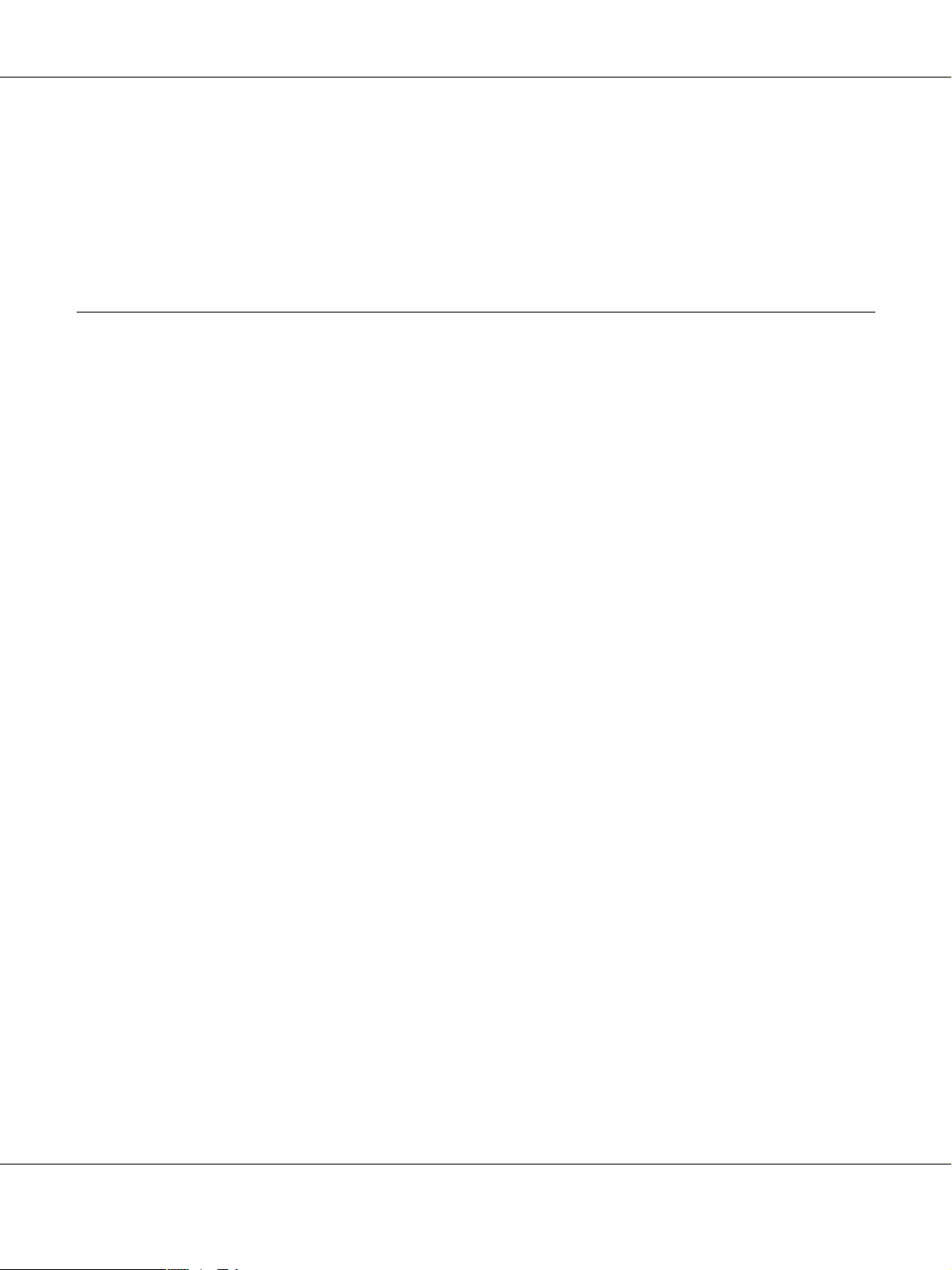
B300/B500DN Руководство пользователя
Электрические характеристики . . . . . . . . . . . . . . . . . . . . . . . . . . . . . . . . . . . . . . . . . . . . . . . . . . . . . . . . . . . . . . 169
Условия работы . . . . . . . . . . . . . . . . . . . . . . . . . . . . . . . . . . . . . . . . . . . . . . . . . . . . . . . . . . . . . . . . . . . . . . . . . . . . . . . . 170
Соответствие стандартам и допускам . . . . . . . . . . . . . . . . . . . . . . . . . . . . . . . . . . . . . . . . . . . . . . . . . . . . . . . . 170
Интерфейс . . . . . . . . . . . . . . . . . . . . . . . . . . . . . . . . . . . . . . . . . . . . . . . . . . . . . . . . . . . . . . . . . . . . . . . . . . . . . . . . . . . . . 171
Дополнительное оборудование . . . . . . . . . . . . . . . . . . . . . . . . . . . . . . . . . . . . . . . . . . . . . . . . . . . . . . . . . . . . . . . 171
Предметный указатель
Содержание 7
Page 8
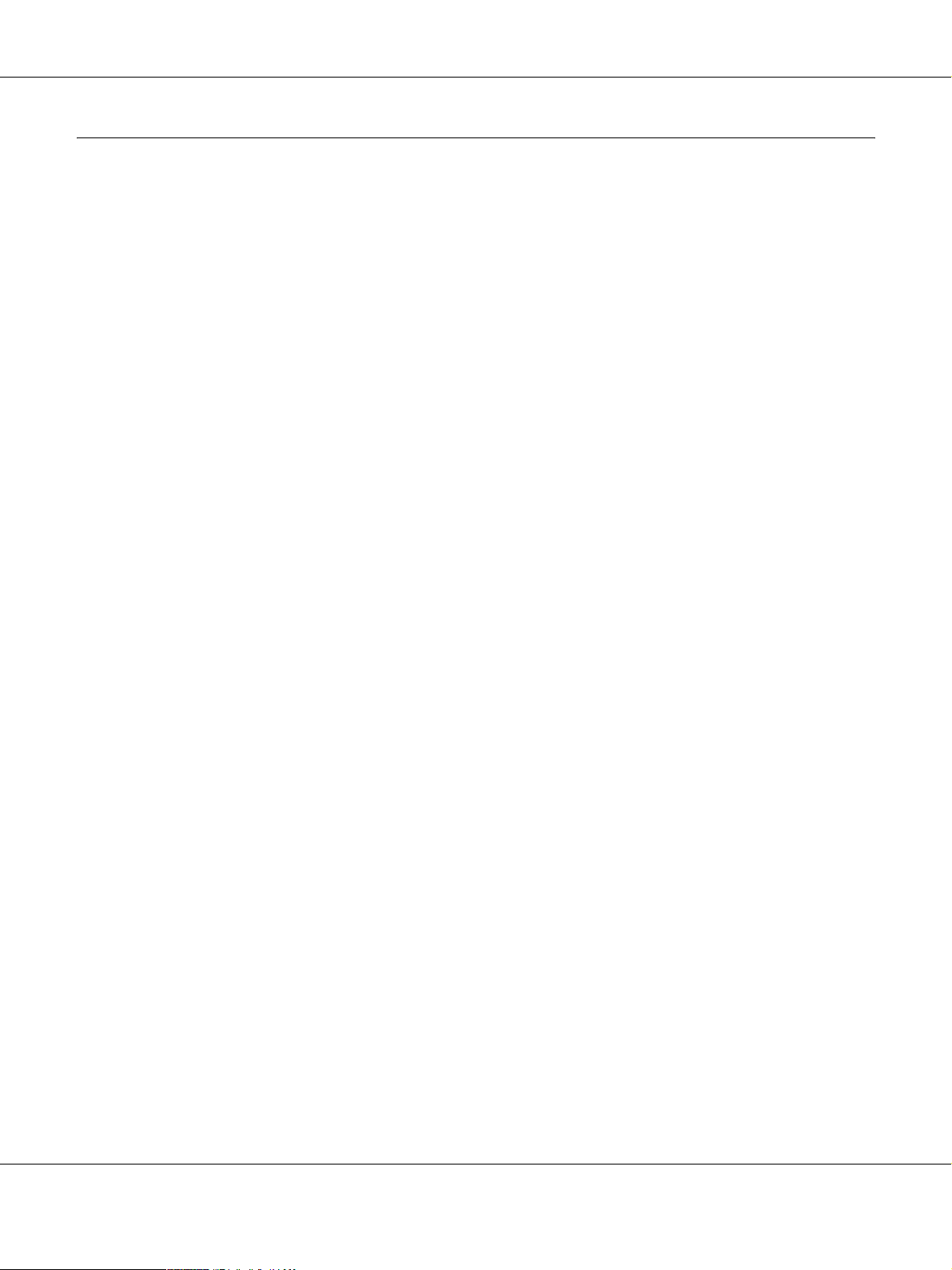
B300/B500DN Руководство пользователя
Авторские права и торговые марки
Никакую часть данного документа нельзя воспроизводить, хранить в поисковых системах или передавать в любой форме и любыми
способами (электронными, механическими, путем копирования, записи или иными) без предварительного письменного разрешения
Seiko Epson Corporation. Информация, содержащаяся в документе, предназначена исключительно для использования с данным
устройством Epson. Epson не несет ответственности за применение сведений, содержащихся в этом документе, к другим устройствам.
Seiko Epson Corporation и ее филиалы не несут ответственности перед покупателями данного продукта или третьими сторонами за
понесенные ими повреждения, потери, сборы или затраты, вызванные несчастными случаями, неправильным использованием продукта,
недозволенной модификацией, ремонтом или изменением продукта и невозможностью (исключая США) строгого соблюдения
инструкций по работе и обслуживанию, разработанных Seiko Epson Corporation.
Seiko Epson Corporation не несет ответственности за любые повреждения или проблемы, возникшие изза использования любых функций
или расходных материалов, не являющихся оригинальными продуктами Epson (Epson Original Products) или продуктами, одобренными
Epson (Epson Approved Products).
Seiko Epson Corporation не несет ответственности за любые повреждения, возникшие изза электромагнитных наводок, вызванных
использованием любых интерфейсных кабелей, не являющихся продуктами, одобренными Seiko Epson Corporation (Epson Approved
Products).
®
EPSON
зарегистрированный товарный знак, а Exceed Your Vision товарный знак Seiko Epson Corporation.
®
Microsoft
DPOF™ — зарегистрированный товарный знак CANON INC., Eastman Kodak Company, Fuji Photo Film Co., Ltd. и Matsushita Electric
Industrial Co., Ltd.
Примечание: прочие названия продуктов упоминаются в документе только для идентификации и могут являться товарным знаками
соответствующих владельцев. Epson отрицает владение любыми правами на эти товарные знаки.
Авторские права © 2008, Seiko Epson Corporation. Все права защищены.
Информация об изготовителе:
Seiko EPSON Corporation (Япония)
Юридический адрес: 41, НисиСинздюку, 2Чоме, Синздюкуку, Токио, Япония
Информация о продавце:
Компания "Эпсон Европа Б.В." (Нидерланды)
Юридический адрес: Нидерланды, Амстердам 1096EJ, Энтрада 701
Юридический адрес Московского представительства: Россия, г. Москва, 129110, ул. Щепкина, д. 42, стр. 2а
Срок службы изделия: 5 лет.
, Windows® и Windows Vista® — зарегистрированные товарные знаки Microsoft Corporation.
Авторские права и торговые марки 8
Page 9
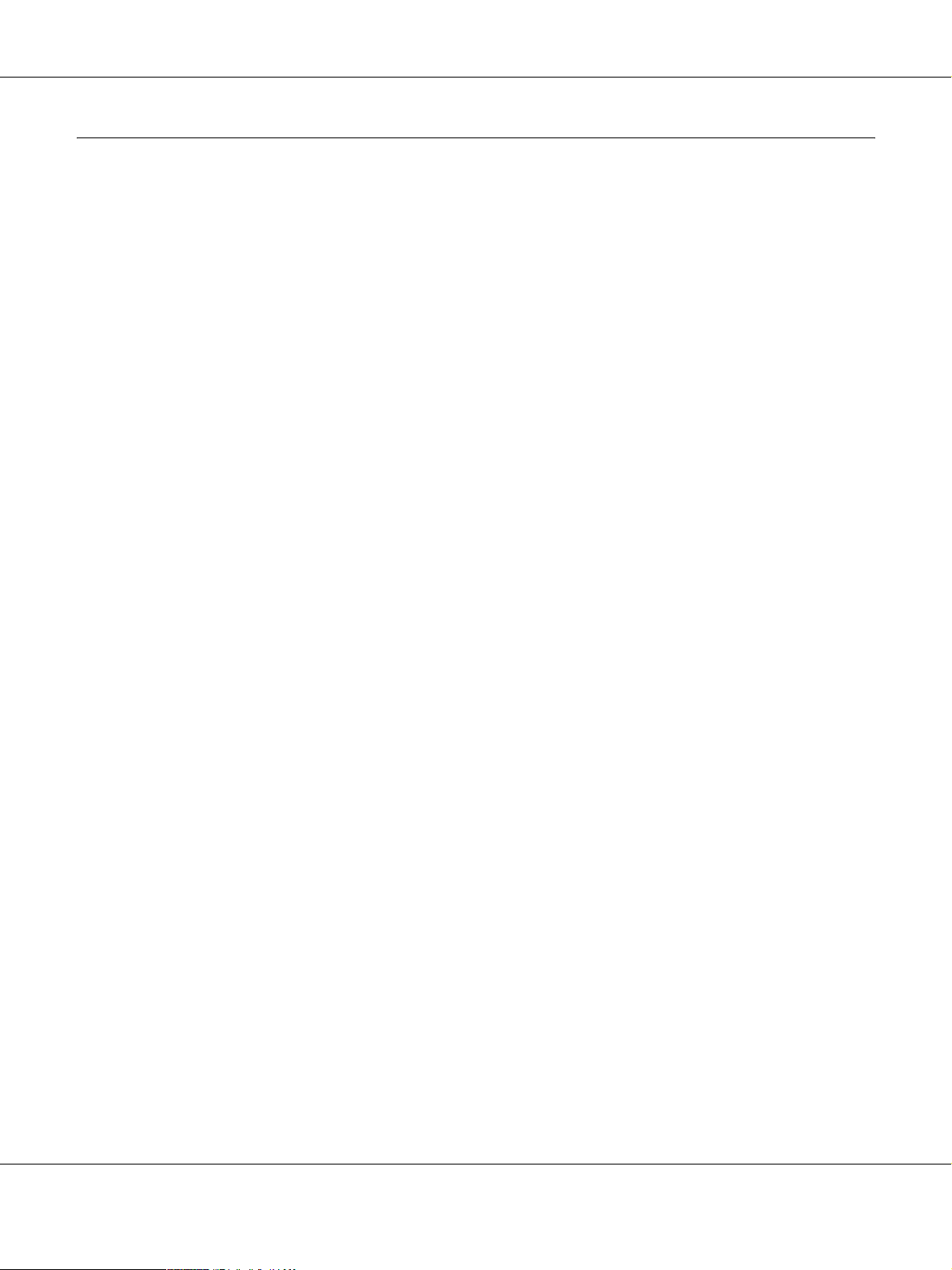
B300/B500DN Руководство пользователя
Версии операционных систем
В этом руководстве пользователя приняты следующие сокращения.
Windows означает Windows Vista, XP, XP x64 и 2000.
❏ Windows Vista означает Windows Vista Home Basic Edition, Windows Vista Home Premium Edition, Windows
Vista Business Edition, Windows Vista Enterprise Edition и Windows Vista Ultimate Edition.
❏ Windows XP означает Windows XP Home Edition, Windows XP Professional x64 Edition и Windows XP
Professional.
❏ Windows 2000 означает Windows 2000 Professional.
Версии операционных систем 9
Page 10
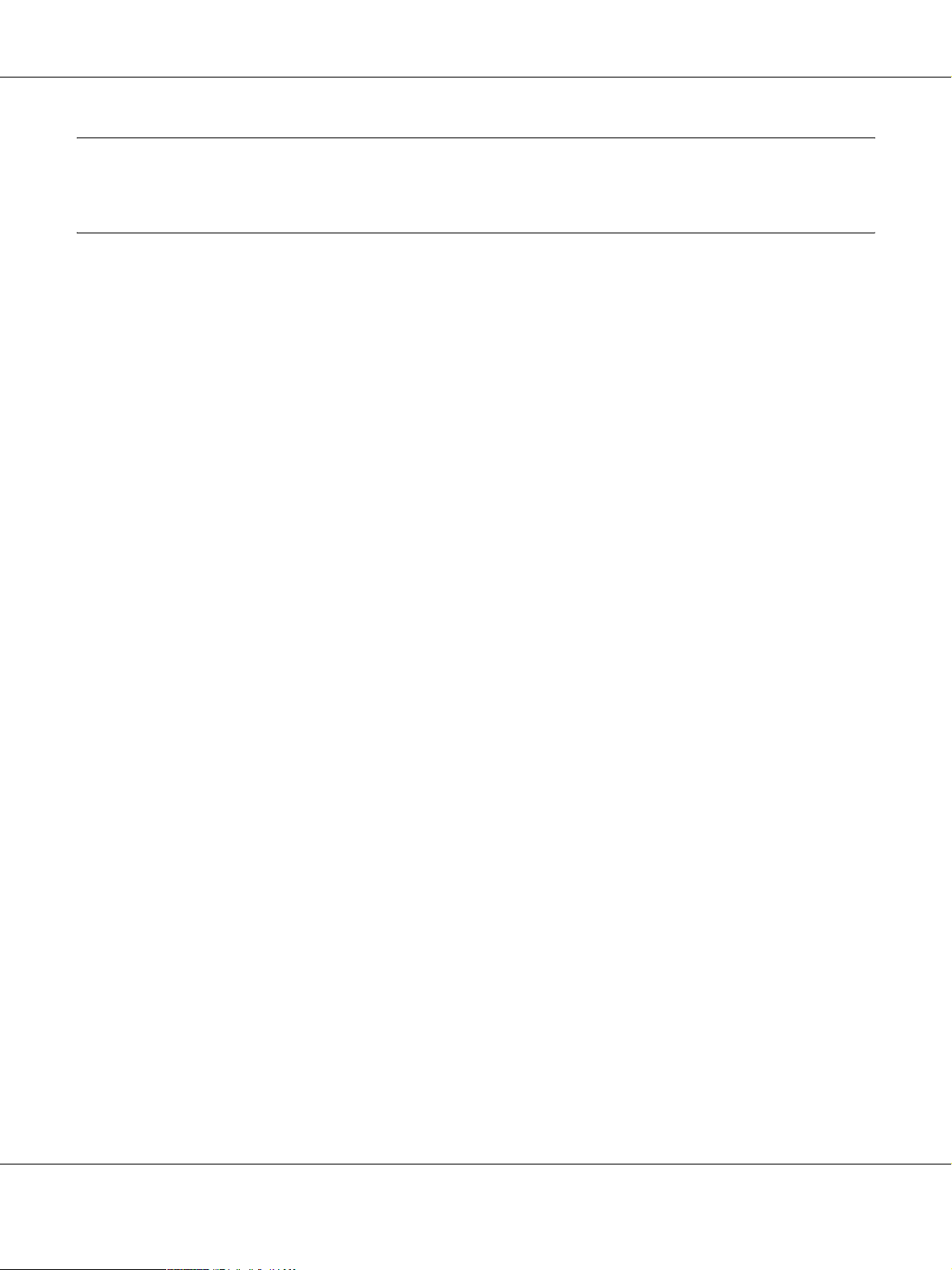
B300/B500DN Руководство пользователя
Важные инструкции по безопасности
Важные инструкции по безопасности
Перед использованием устройства прочитайте все инструкции в этом разделе. Помимо этого,
следуйте всем предупреждениям и инструкциям, которые нанесены на корпус устройства.
При установке данного устройства
Во время установки устройства соблюдайте следующие условия.
❏ Не блокируйте и не закрывайте отверстия на корпусе устройства.
❏ Используйте источник питания только указанного на наклейке принтера типа.
❏ Используйте только шнур питания, поставляемый с устройством. Применение другого шнура
может привести к возгоранию или поражению электрическим током.
❏ Шнур питания, прилагаемый к устройству, предназначен для использования только с этим
устройством. Применение этого шнура для подключения другой аппаратуры может привести к
возгоранию или поражению электрическим током.
❏ Убедитесь, что шнур питания отвечает соответствующим местным стандартам безопасности.
❏ Не подключайте устройства к розеткам, от которых питаются регулярно включающиеся и
выключающиеся фотокопировальные аппараты или системы кондиционирования.
❏ Не подключайте устройство к розеткам, оснащенным настенными выключателями или
автоматическими таймерами.
❏ Устанавливайте компьютер и устройство вдали от потенциальных источников помех, таких как
громкоговорители или базовые модули беспроводных телефонов.
❏ Не используйте поврежденный или перетертый шнур питания.
❏ Если вы используете удлинитель с принтером, убедитесь, что общая нагрузка от всех устройств,
подключенных к удлинителю, не превышает максимально допустимой. Также убедитесь, что не
превышает максимально допустимую суммарная нагрузка от всех устройств, подключенных к
электрической розетке.
❏ Не пытайтесь самостоятельно ремонтировать устройство.
Важные инструкции по безопасности 10
Page 11
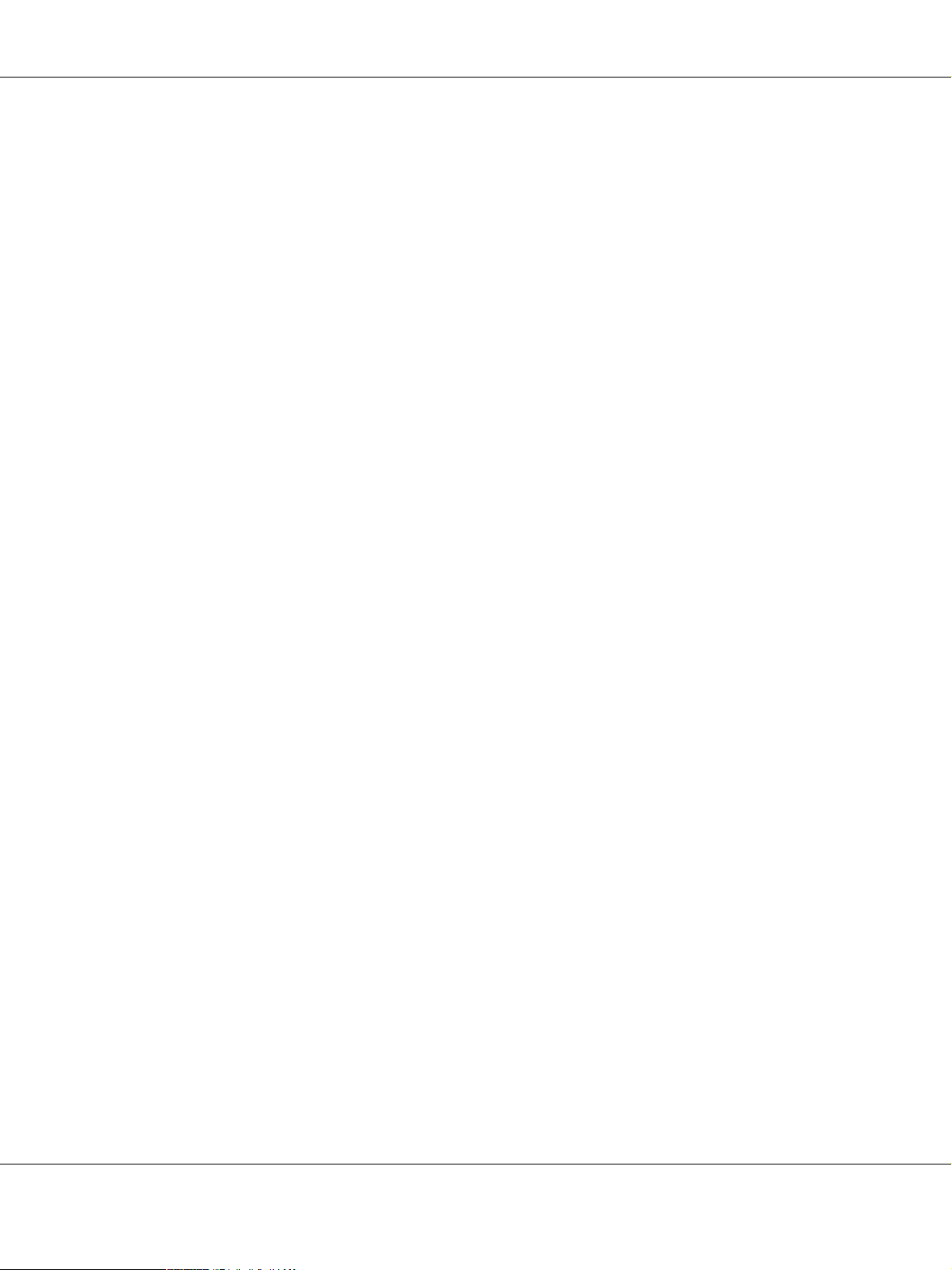
B300/B500DN Руководство пользователя
❏ Отключите принтер от электросети и предоставьте для ремонта квалифицированным
специалистам в следующих случаях:
шнур питания или вилка повреждены; в принтер попала жидкость; принтер уронили, или его
корпус поврежден; принтер работает неправильно, или заметно снизилась скорость печати.
❏ Если вы намерены использовать устройство в Германии, подключайте его через 10 или
16амперный автоматический выключатель для защиты от короткого замыкания или
избыточного тока.
❏ При подключении данного устройства к компьютеру или другому устройству с помощью кабеля
убедитесь в правильности ориентации разъемов. Каждый разъем можно подключить лишь одним
способом. Если вставить разъем неправильно, можно повредить оба устройства, соединенные
кабелем.
❏ Если вилка повреждена, замените весь кабель или обратитесь к квалифицированному электрику.
Если в вилке находятся предохранители, заменяйте их только предохранителями
соответствующего размера и номинала.
❏ Поднимая принтер, не держитесь за модуль двусторонней печати, чтобы он не отсоединился от
принтера. При настройке принтера убедитесь, что модуль двусторонней печати закреплен
должным образом.
Выбор места для установки устройства
При выборе места для установки устройства учитывайте следующее.
❏ Размещайте устройство на плоской устойчивой поверхности, площадь которой больше площади
основания устройства. При установке устройства около стены оставляйте между ним и стеной
промежуток не менее 10 см. Если устройство установлено под наклоном, оно будет работать
неправильно.
❏ При хранении и транспортировке принтера не наклоняйте его, не ставьте набок и не
переворачивайте. Иначе чернила могут вылиться из картриджа.
❏ Оставляйте перед устройством достаточно свободного пространства, куда будет поступать бумага.
❏ Не устанавливайте устройство в местах, подверженных резким изменениям температуры и
влажности. Держите устройство вдали от прямых солнечных лучей, источников яркого света и
тепла.
❏ Избегайте запыленных мест, а также мест, подверженных вибрации и ударам.
❏ Вокруг устройства должно быть достаточно места для обеспечения хорошей вентиляции.
❏ Размещайте устройство рядом с электрической розеткой, чтобы шнур питания можно было легко
отключить при необходимости.
Важные инструкции по безопасности 11
Page 12
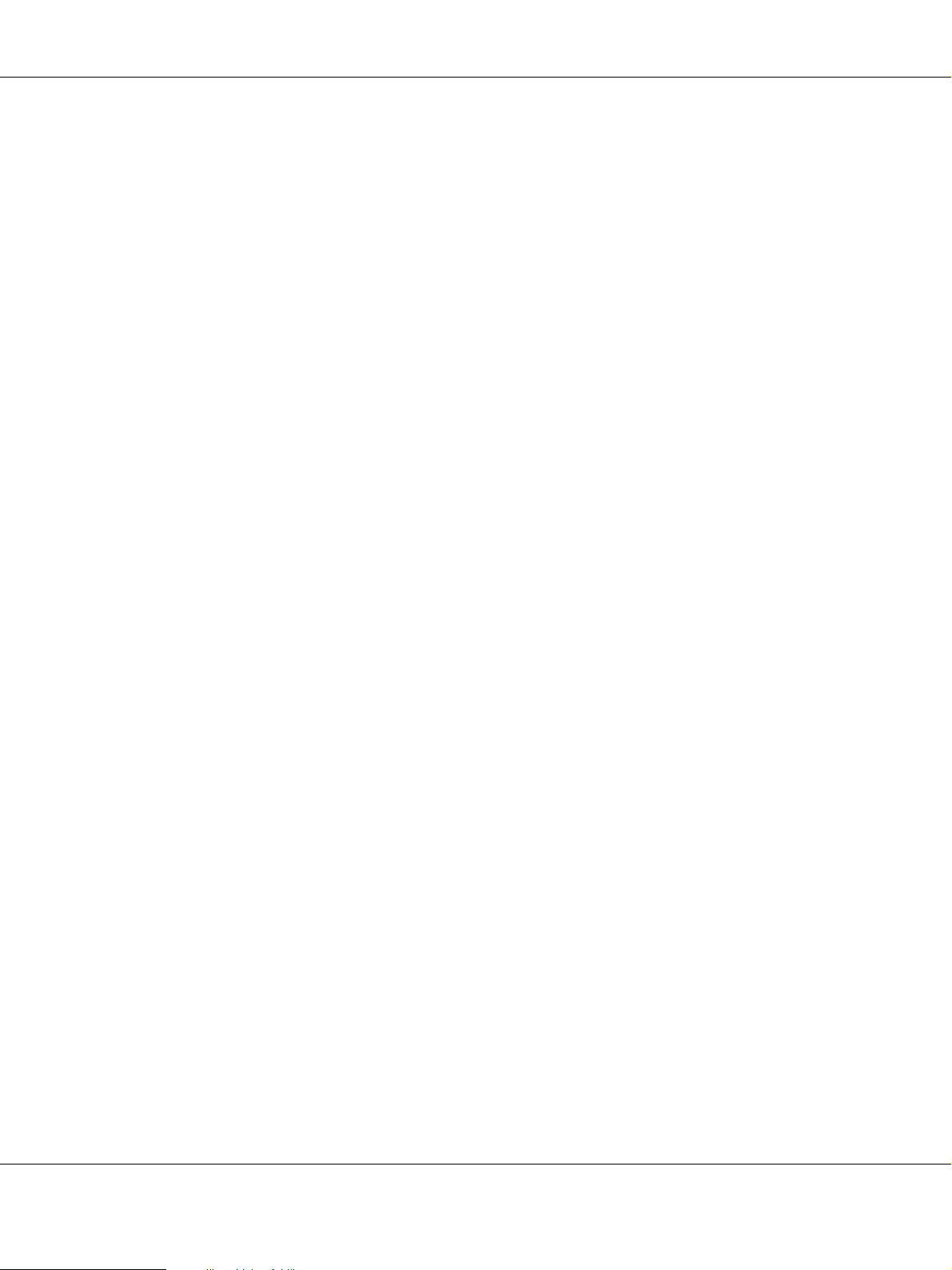
B300/B500DN Руководство пользователя
При работе с устройством
Во время работы с устройством выполняйте следующие условия.
❏ Не прикасайтесь к деталям внутри принтера, если это не оговорено в инструкции.
❏ Не вставляйте предметы в отверстия на корпусе устройства.
❏ Не проливайте на устройство жидкости.
❏ Не прикасайтесь к плоском белому шлейфу внутри устройства.
❏ Не просовывайте руки внутрь устройства во время печати.
❏ Не используйте вблизи устройства аэрозольные баллоны с легковоспламеняющимся газом. Это
может привести к пожару.
❏ Не передвигайте печатающую головку самостоятельно, этим вы можете повредить устройство.
❏ Всегда выключайте принтер кнопкой P. Если нажать на эту кнопку, индикатор питания P
мигнет. Не отключайте принтер от источника питания и не выключайте источник питания, пока
индикатор питания P не погаснет.
❏ Перед транспортировкой принтера удостоверьтесь, что печатающая головка находится в
обычном положении (дальнее справа).
❏ Следите, чтобы ваши пальцы не прищемила крышка принтера.
При работе с чернильными картриджами
Используя чернильные картриджи, соблюдайте следующие меры предосторожности:
❏ Держите чернильные картриджи в местах, недоступных детям, и не пейте чернила.
❏ При попадании чернил на кожу тщательно смойте их водой с мылом. При попадании чернил в
глаза немедленно промойте их водой.
Важные инструкции по безопасности 12
Page 13
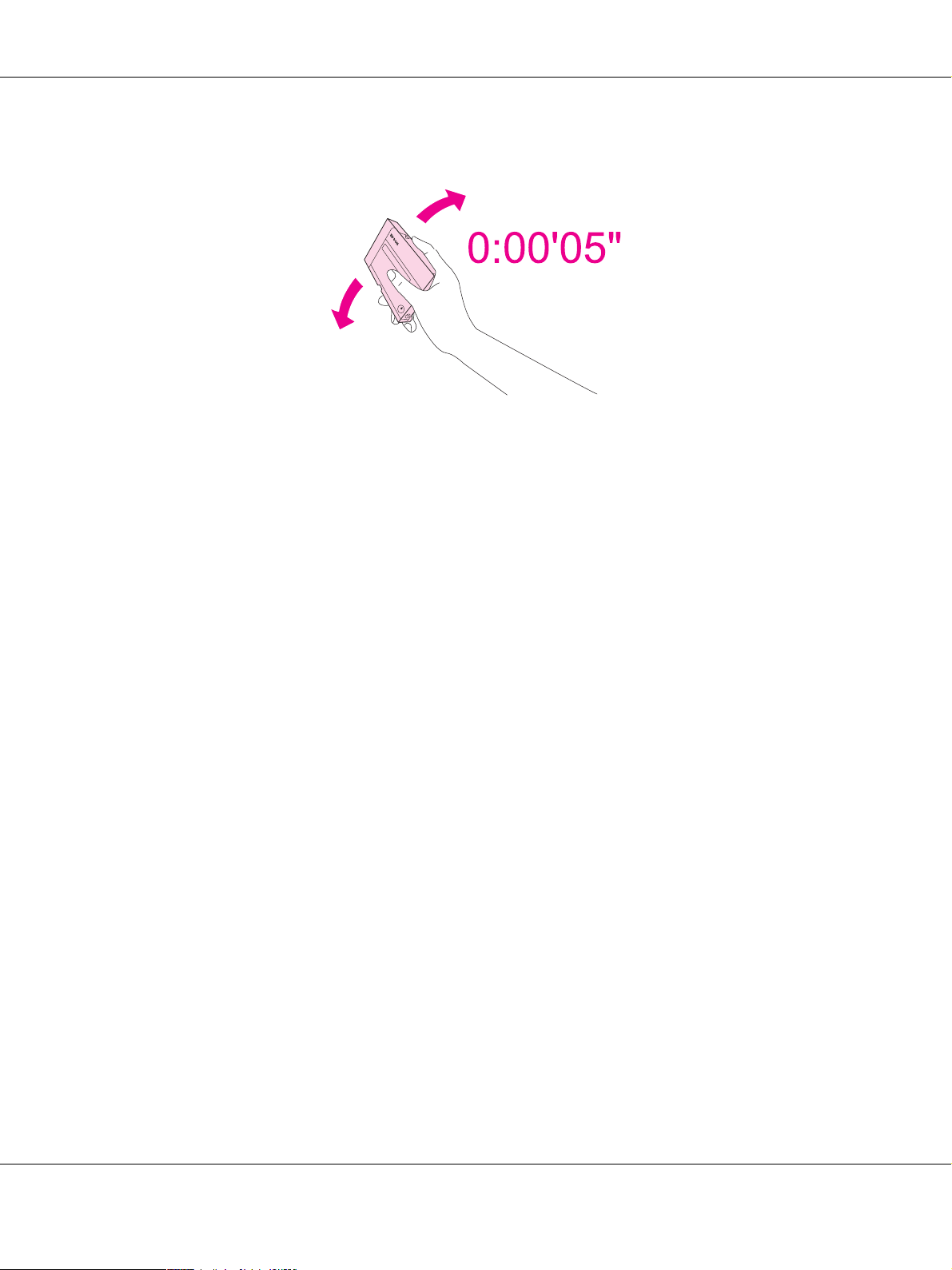
B300/B500DN Руководство пользователя
❏ Хорошенько встряхните картридж перед тем, как его устанавливать.
Предостережение
c
Не встряхивайте картриджи, которые уже использовались ранее, слишком сильно.
❏ Не используйте чернильный картридж, если срок годности, указанный на картонной упаковке,
истек.
❏ Старайтесь использовать чернильный картридж не более 6 месяцев с момента установки.
❏ Не вынимайте чернильные картриджи. Это может повредить печатающую головку.
❏ Храните чернильные картриджи в прохладном темном месте.
❏ Если чернильный картридж принесен из холодного помещения, оставьте его в теплой комнате
минимум на три часа перед использованием.
❏ Не прикасайтесь к зеленой микросхеме сбоку картриджа. Это может привести к ошибкам
печати. На микросхему чернильного картриджа записана различная информация о картридже
(например, объем оставшихся чернил), благодаря чему вы можете свободно доставать и заново
устанавливать картридж. Учтите, что некоторое количество чернил расходуется при каждой
установке картриджа, поскольку устройство автоматически проводит инициализацию
картриджа. Если вы достаете картридж из устройства для последующего использования,
обязательно примите меры для защиты области подачи чернил от пыли и грязи; храните
картридж в тех же условиях, что и устройство. Клапан на отверстии для подачи чернил
предназначен для удержания чернил, которые могут просочиться из картриджа, но необходимо
соблюдать осторожность, чтобы не испачкать предметы, которых касается картридж. Не
прикасайтесь к области подачи чернил.
Предупреждения, предостережения и примечания
Предупреждения, предостережения и примечания в этом Руководстве пользователя описаны ниже.
Важные инструкции по безопасности 13
Page 14
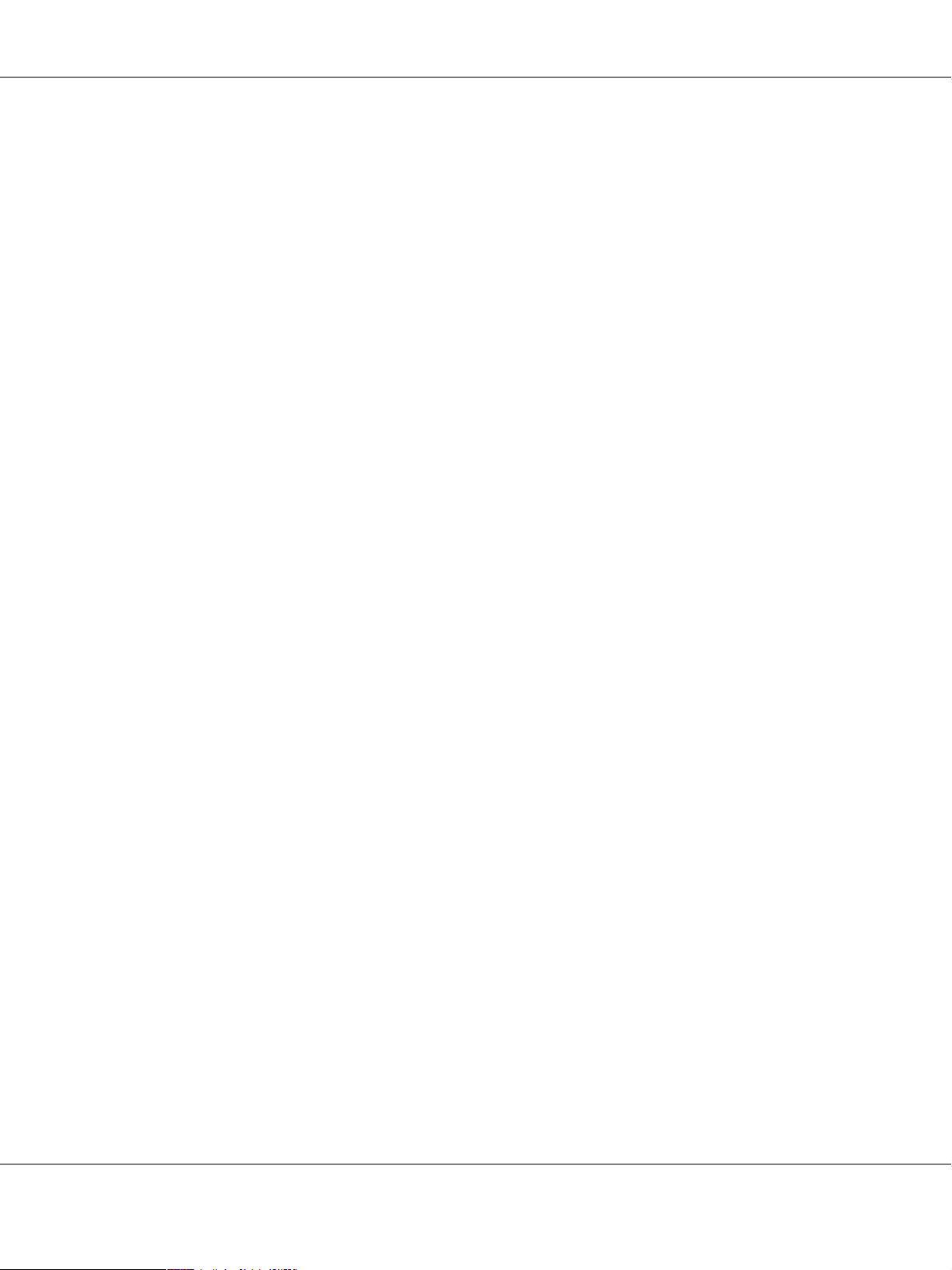
B300/B500DN Руководство пользователя
Предупреждения
w
необходимо соблюдать во избежание телесных травм.
Предостережения
c
необходимо соблюдать, чтобы не повредить оборудование.
Примечания
содержат важную информацию и полезные советы по работе с вашим устройством.
Важные инструкции по безопасности 14
Page 15
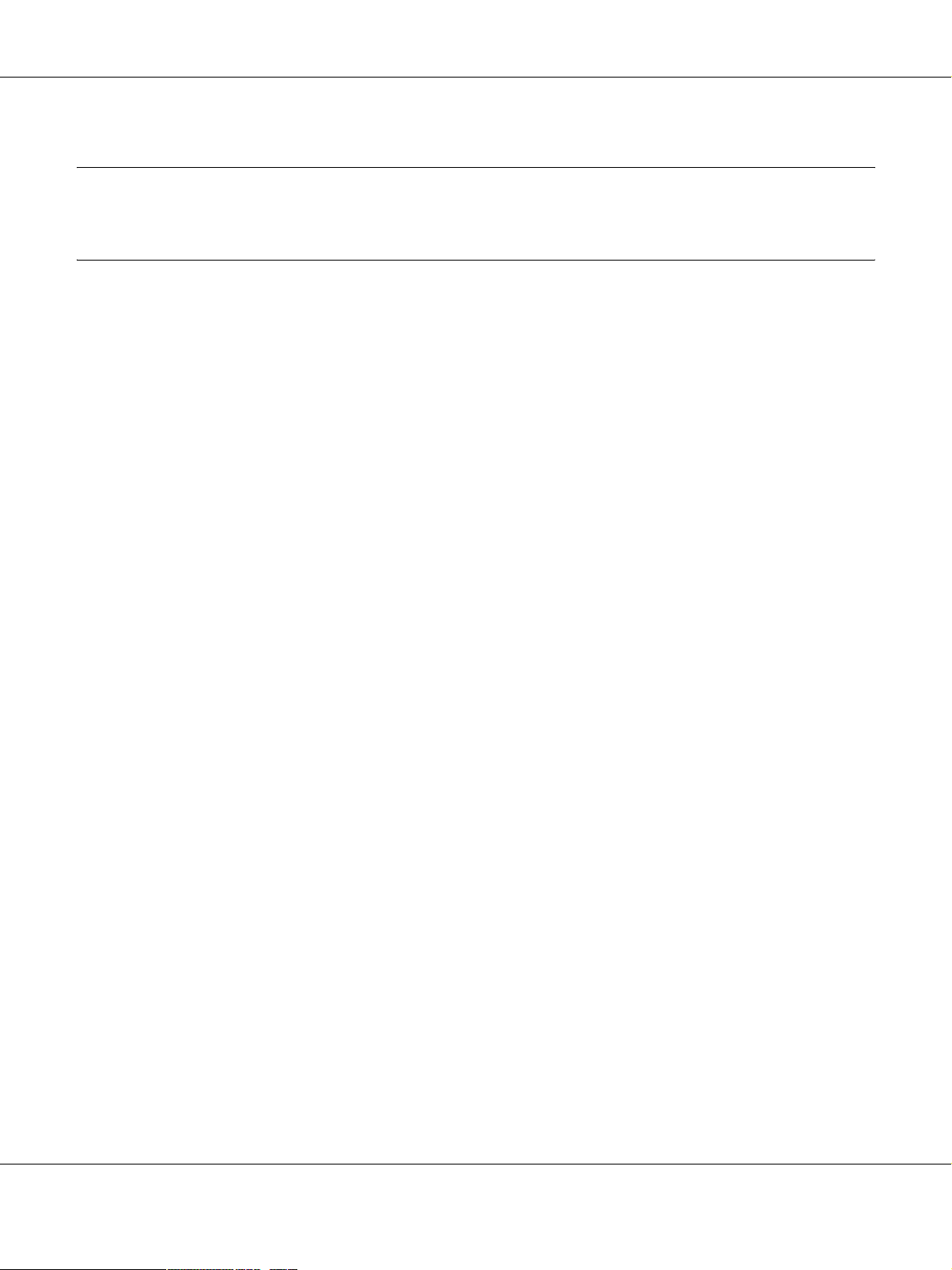
B300/B500DN Руководство пользователя
Глава 1
Использование ПО
Описание драйвера принтера и утилиты Status Monitor
Драйвер принтера позволяет настраивать различные параметры для достижения наилучшего
качества печати. Утилиты, включая утилиту Status Monitor, помогают тестировать принтер и
поддерживать оптимальные условия работы.
Доступ к ПО принтера в Windows
Драйвер принтера можно открыть из большинства приложений Windows через стартовое меню или
с панели задач.
Если вы открываете драйвер принтера из приложения, сделанные настройки применяются только к
этому приложению.
Если вы открываете драйвер принтера через стартовое меню или с панели задач, сделанные
настройки применяются ко всем приложениям Windows.
Доступ к драйверу принтера описан в следующем разделе.
Примечание.
Иллюстрации для драйвера принтера в данном Руководстве пользователя сделаны в Windows XP.
Из приложений Windows
1. Щелкните Print (Печать) или Print Setup (Параметры печати) в меню File (Файл).
2. В открывшемся диалоговом окне щелкните Printer (Принтер), Setup (Настройка),
Options (Параметры), Preferences (Настройки) или Properties (Свойства). (В
зависимости от используемого приложения может потребоваться щелкнуть одну из этих клавиш
или их комбинацию.)
Использование ПО 15
Page 16
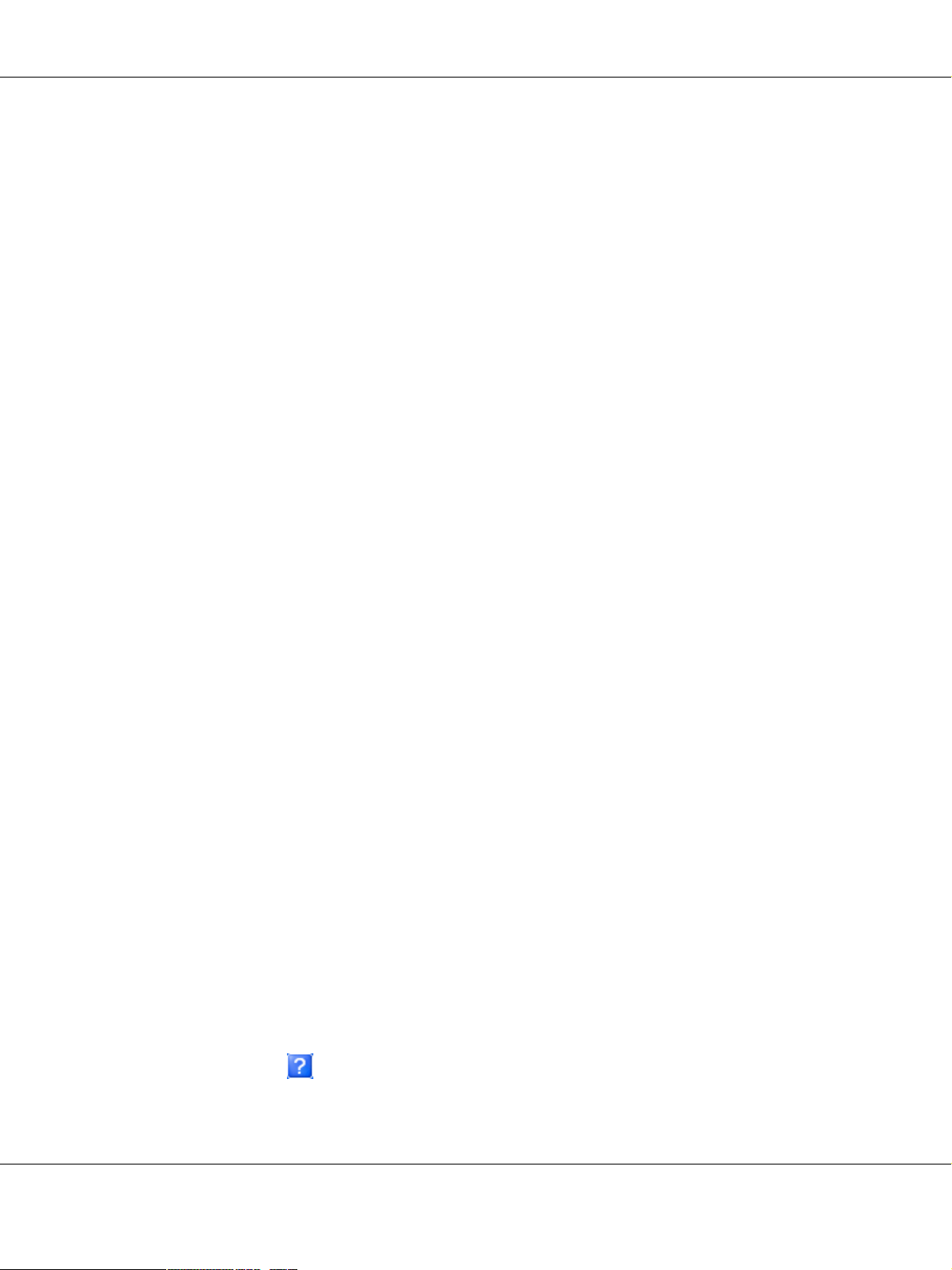
Через стартовое меню
1. Windows Vista:
Щелкните стартовую кнопку, выберите Control Panel (Панель управления), затем
выберите Printer (Принтер) в категории Hardware and Sound (Оборудование и звук).
(В классическом режиме Панели управления щелкните Printers (Принтеры).)
Windows XP:
Щелкните кнопку Start (Пуск), выберите Control Panel (Панель управления), затем
щелкните Printers and Faxes (Принтеры и факсы). (Если панель управления открыта в
режиме категорий, выберите Printers and Other Hardware (Принтеры и другое
оборудование) и щелкните Printers and Faxes (Принтеры и факсы).)
Windows 2000:
Щелкните Start (Пуск), выберите Settings (Настройка) и щелкните Printers
(Принтеры).
2. Windows Vista:
Выберите принтер и щелкните Select printing preferences (Настройка печати).
B300/B500DN Руководство пользователя
В Windows XP и 2000:
выберите нужный принтер, затем щелкните Printing Preferences (Настройка печати) в
меню File (Файл).
С помощью значка принтера на панели задач
Щелкните значок принтера на панели задач правой кнопкой мыши и выберите Printer Settings
(Настройки принтера).
Для добавления значка принтера на панель задач, откройте драйвер принтера из меню Start (Пуск)
как описано выше. Перейдите на вкладку Maintenance (Сервис), щелкните кнопку Speed &
Progress (Скорость и ход печати) и затем кнопку Monitoring Preferences
(Контролируемые параметры). В диалоговом окне Monitoring Preferences (Контролируемые
параметры) установите флажок Shortcut Icon (Значок на панели задач).
Получение информации из интерактивного Справочного руководства
Интерактивное Справочное руководство можно открыть из используемого приложения или через
меню Start (Пуск) в Windows.
& См. раздел “Доступ к ПО принтера в Windows” на стр. 15
В окне драйвера принтера сделайте следующее.
❏ Щелкните нужный элемент правой кнопкой мыши и выберите Help (Справка).
❏ Щелкните кнопку в правом верхнем углу окна, затем щелкните нужный элемент (только в
Windows XP и 2000).
Использование ПО 16
Page 17
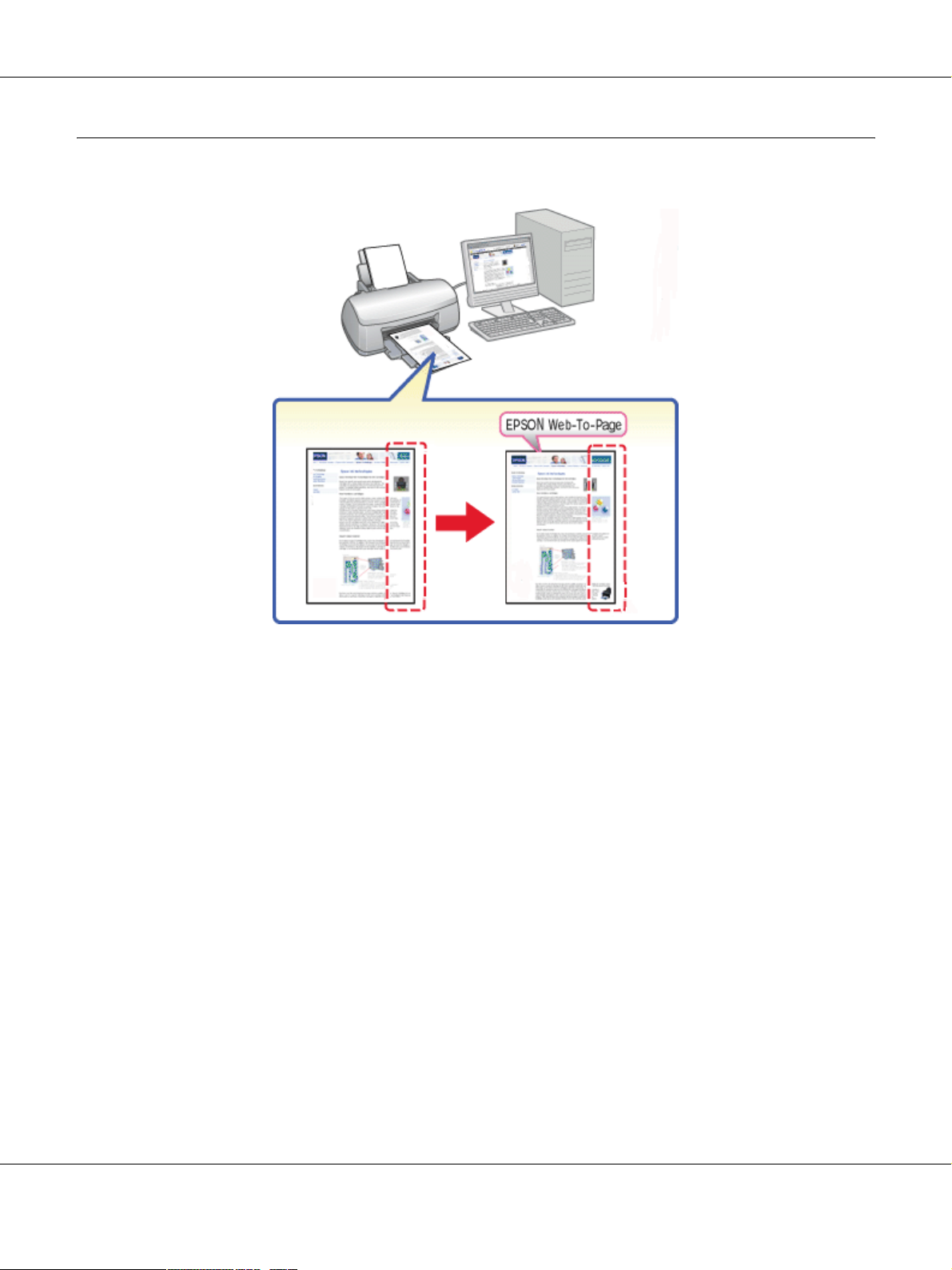
B300/B500DN Руководство пользователя
Печать web*страниц по размеру бумаги
Приложение EPSON WebToPage позволяет печатать webстраницы, подгоняя их размер под
выбранный размер бумаги. Кроме того, вы можете предварительно просмотреть документ перед
печатью.
Примечание.
Это программное обеспечение недоступно в Windows Vista и XP x64.
Примечание для пользователей Windows Internet Explorer 7
Печать web&страниц в размер бумаги — стандартная функция Windows Internet Explorer 7.
Использование ПО 17
Page 18
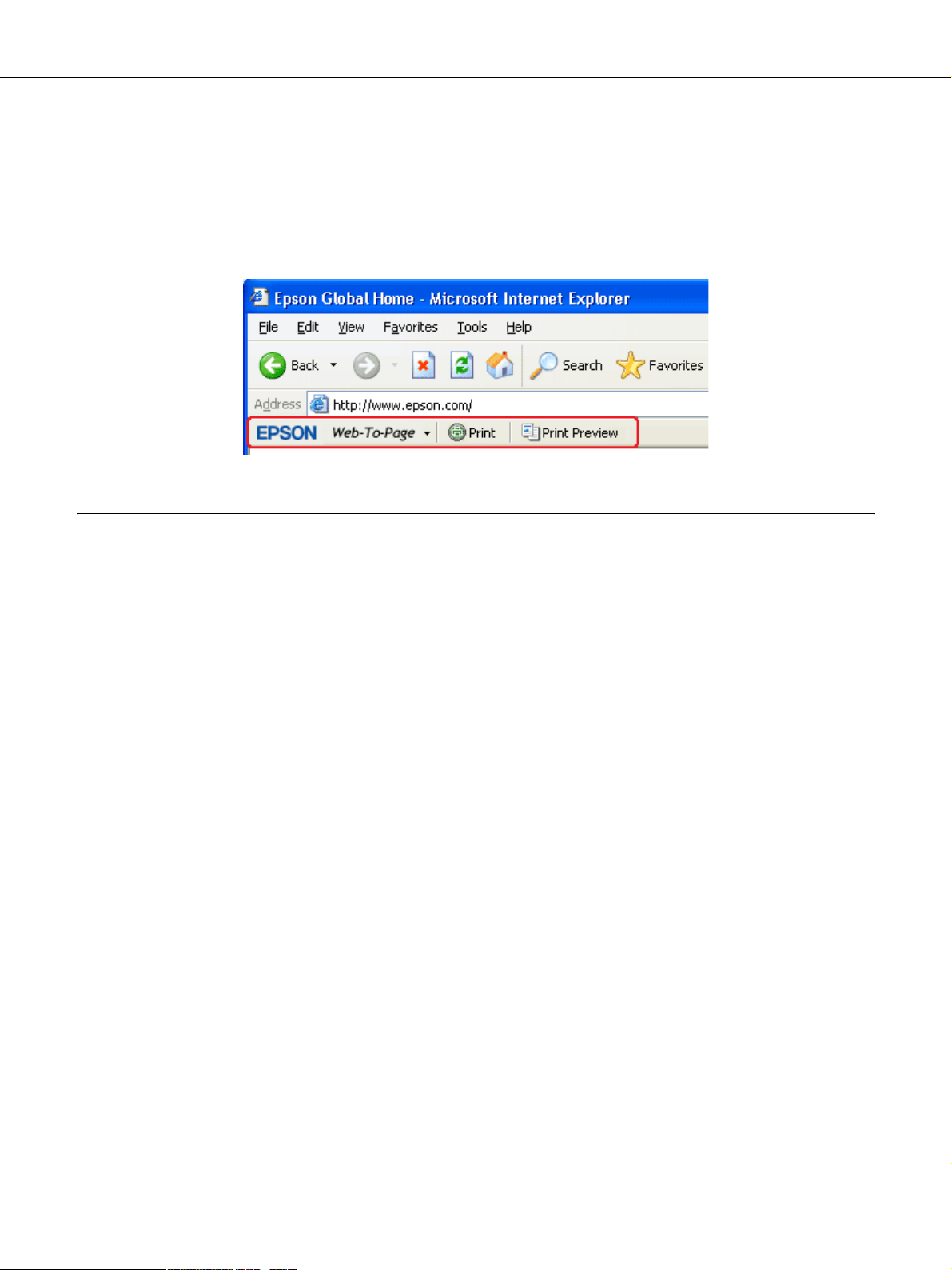
B300/B500DN Руководство пользователя
Доступ к EPSON Web*To*Page
После установки EPSON WebToPage в Windows Internet Explorer появляется панель инструментов
этой программы. Если она отсутствует, в меню View (Вид) выберите Toolbars (Панели
инструментов) и щелкните EPSON Web!To!Page.
Удаление ПО принтера
Удаление драйвера принтера
Вам может понадобиться удалить драйвер принтера, чтобы:
❏ обновить операционную систему вашего компьютера;
❏ установить последнюю версию драйвера принтера;
❏ устранить неполадки в работе драйвера принтера.
Перед обновлением операционной системы или драйвера принтера убедитесь, что старая версия
драйвера принтера была удалена. Установка поверх существующего драйвера принтера приведет к
ошибке.
В Windows
Примечание.
❏ Чтобы удалить приложения в операционной системе Windows Vista, необходимо ввести имя и
пароль пользователя с правами администратора, если вы вошли в систему как обычный
пользователь.
❏ Для удаления приложений в Windows XP необходимо войти в систему под учетной записью с
правами администратора компьютера (Computer Administrator).
Использование ПО 18
Page 19
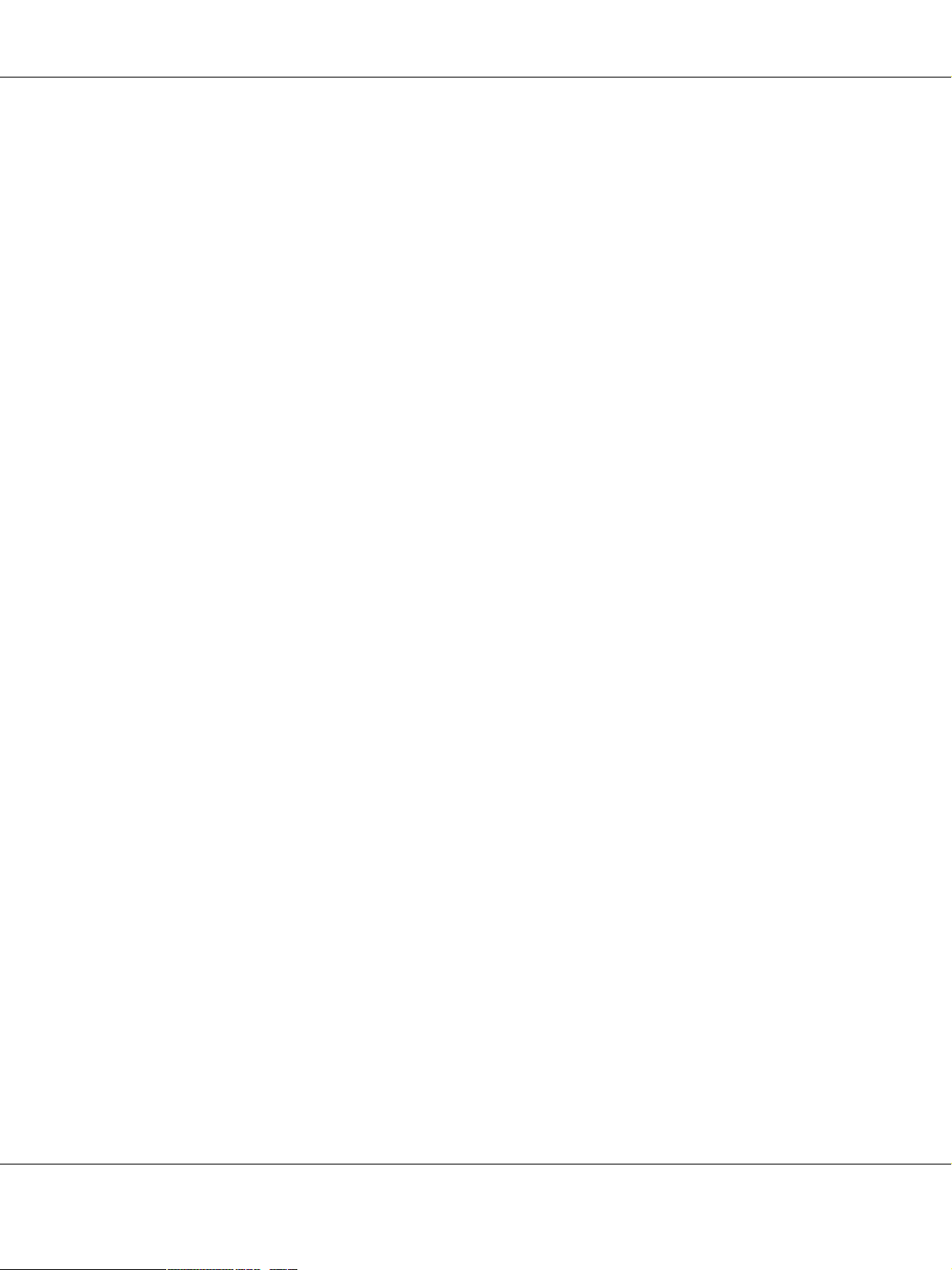
B300/B500DN Руководство пользователя
❏ Для удаления приложений в Windows 2000 необходимо войти в систему под учетной записью с
правами администратора [принадлежащей группе Administrators (Администраторы)].
1. Выключите устройство и отсоедините кабель.
2. Windows Vista:
Щелкните стартовую кнопку и выберите Control Panel (Панель управления).
Windows XP:
Щелкните кнопку Start (Пуск) и выберите Control Panel (Панель управления).
Windows 2000:
Щелкните Start (Пуск), затем Settings (Настройка) и выберите Control Panel (Панель
управления).
3. Windows Vista:
В категории Programs (Программы) щелкните Uninstall a program (Удалить
приложение) и выберите из списка EPSON Printer Software.
Windows XP and 2000:
Дважды щелкните значок Add/Remove Programs (Установка и удаление программ) и
в списке выберите EPSON Printer Software.
4. Windows Vista:
Щелкните Uninstall/Change (Удалить/изменить).
Windows XP и 2000:
щелкните Изменить/Удалить (Change/Remove).
5. Выберите значок принтера и щелкните OK.
6. Щелкните OK, чтобы удалить драйвер принтера.
Использование ПО 19
Page 20
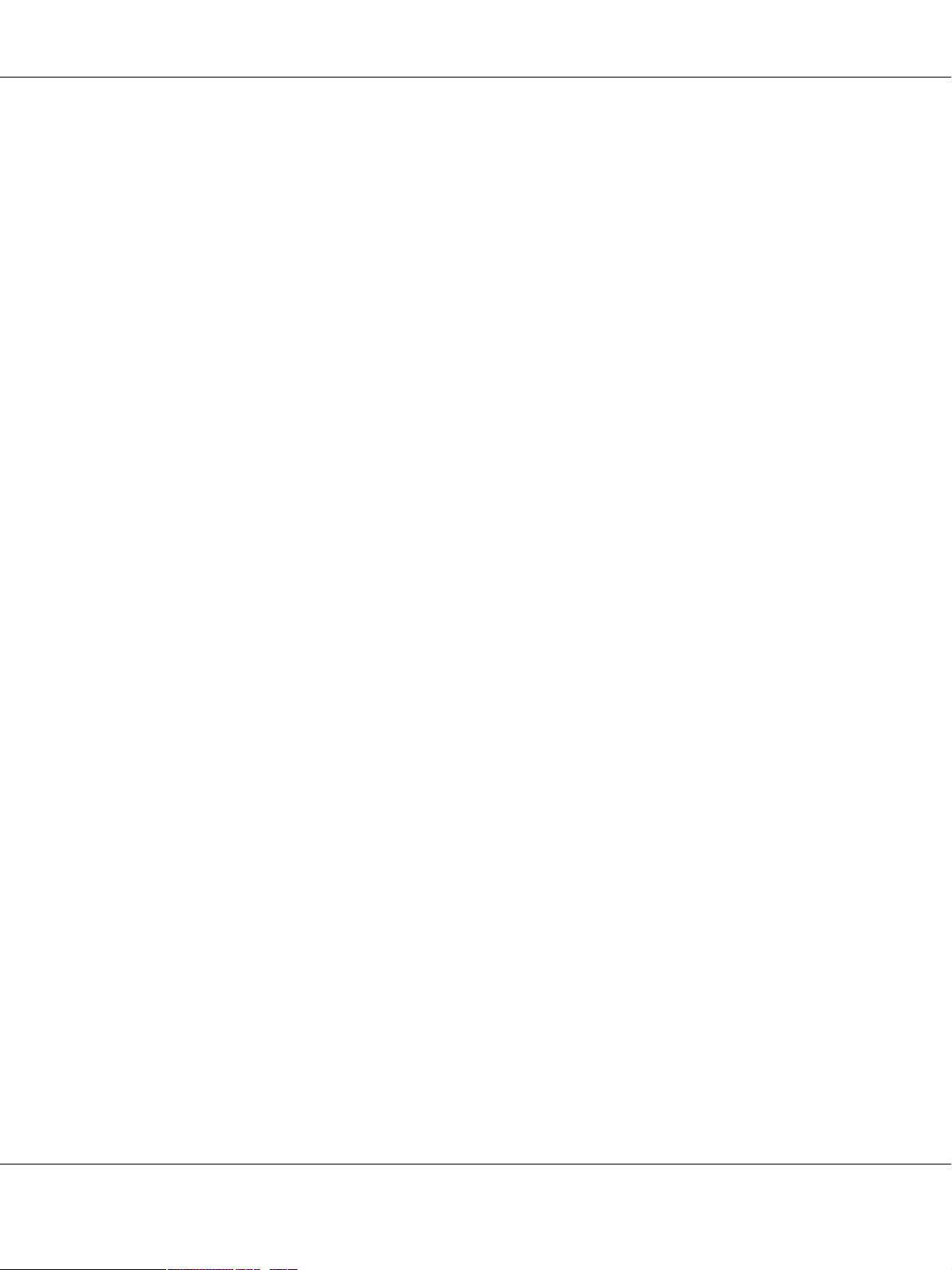
B300/B500DN Руководство пользователя
Удаление Руководства пользователя
В Windows
Примечание.
❏ Чтобы удалить приложения в операционной системе Windows Vista, необходимо ввести имя и
пароль пользователя с правами администратора, если вы вошли в систему как обычный
пользователь.
❏ Для удаления приложений в Windows XP необходимо войти в систему под учетной записью с
правами администратора компьютера (Computer Administrator).
❏ Для удаления приложений в Windows 2000 необходимо войти в систему под учетной записью с
правами администратора [принадлежащей группе Administrators (Администраторы)].
1. Выключите устройство и отсоедините кабель.
2. Windows Vista:
Щелкните стартовую кнопку и выберите Control Panel (Панель управления).
Windows XP:
Щелкните кнопку Start (Пуск) и выберите Control Panel (Панель управления).
Windows 2000:
Щелкните Start (Пуск), затем Settings (Настройка) и выберите Control Panel (Панель
управления).
3. Windows Vista:
Щелкните значок Uninstall a program (Удаление приложения) в категории Programs
(Программы).
Windows XP and 2000:
Дважды щелкните значок Add/Remove Programs (Установка и удаление программ).
4. Из списка выберите Руководство пользователя к принтеру.
5. Windows Vista:
Щелкните Uninstall/Change (Удалить/изменить).
Windows XP и 2000:
щелкните Изменить/Удалить (Change/Remove).
6. Щелкните OK.
Использование ПО 20
Page 21
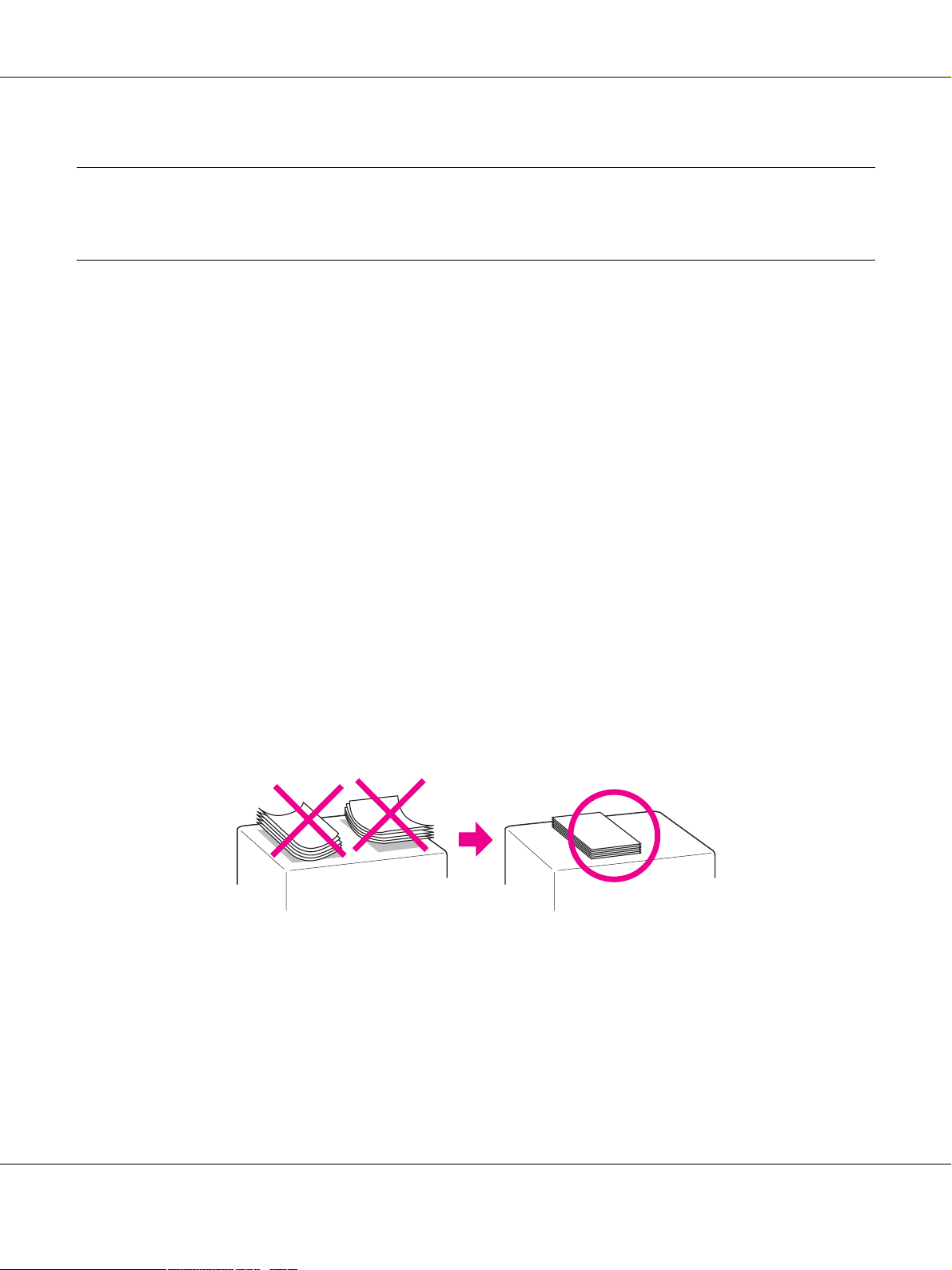
B300/B500DN Руководство пользователя
Глава 2
Работа с бумагой
Использование специальной бумаги
Хорошего качества печати можно добиться с большинством типов простой высококачественной
бумаги. Однако бумага с покрытием обеспечивает наивысшее качество отпечатков, так как впитывает
меньше чернил.
Epson представляет специальные носители, разработанные для печати чернилами, которые
используются в струйных принтерах Epson, и для получения высококачественных результатов
рекомендует использовать именно эти носители.
& См. раздел “Бумага, расходные материалы и дополнительные принадлежности” на стр. 161.
При загрузке специальной бумаги Epson сначала прочитайте инструкцию, которая прилагается к
бумаге, и учтите следующие моменты.
Примечание.
❏ Загружайте бумагу в задний податчик стороной для печати вверх. Обычно сторона для печати
выглядит более белой или глянцевой. Подробную информацию вы найдете в инструкции к
бумаге. На некоторых типах бумаги обрезанные уголки указывают правильное направление для
загрузки.
❏ Если бумага согнута, перед загрузкой распрямите ее или слегка согните в противоположную
сторону. При печати на изогнутой бумаге отпечаток может быть смазан.
Примечание, относящееся к бумаге Epson Professional Flyer Paper
❏ Если на сторону для печати попала вода, вытрите ее. Делайте это осторожно, чтобы не
повредить бумагу.
❏ Не прикасайтесь к стороне для печати. Влага и жир с кожи могут негативно отразиться на
качестве печати.
Работа с бумагой 21
Page 22
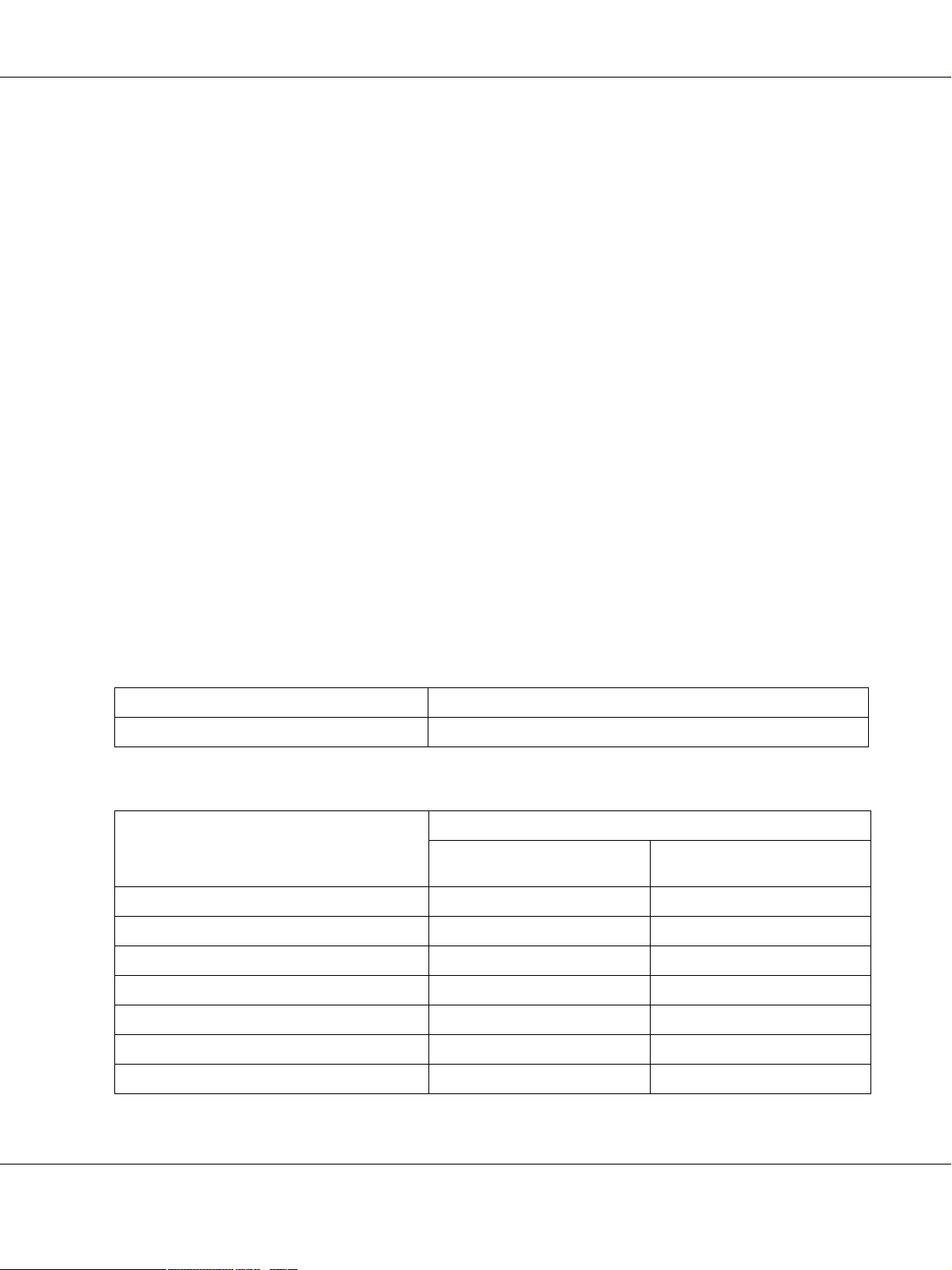
B300/B500DN Руководство пользователя
❏ Бумага Professional Flyer Paper пригодна для двусторонней печати. При двусторонней печати
подавайте бумагу в принтер вручную.
❏ После того, как отпечатана одна сторона листа, подождите около 20 минут, прежде чем
печатать на другой стороне.
❏ При двусторонней печати рекомендуется сначала напечатать ту сторону, на которую будет
использовано меньше чернил.
В зависимости от типа печати на обратной стороне листа могут оставаться следу от
роликов. Напечатайте одну тестовую копию и проверьте результаты печати перед тем, как
печатать крупное количество листов.
❏ В зависимости от условий печати отпечатанные листы могут не укладываться в стопку. В
этом случае используйте подставку для отпечатанной бумаги.
Подставка вмещает 50 листов при односторонней печати, и 25 при двусторонней.
& См. раздел “Подготовка приемного лотка для бумаги Epson Professional Flyer Paper” на стр. 30.
Возможность загрузки специальных носителей Epson
В следующей таблице описаны возможности загрузки специальных носителей EPSON.
Передний кассетный лоток
Тип носителя Емкость загрузки
Epson Bright White Ink Jet Paper До 400 листов
Задний податчик
Тип носителя Емкость загрузки
Односторонняя печать Двусторонняя печать
вручную
Epson Bright White Ink Jet Paper До 100 листов До 70 листов
Epson Professional Flyer Paper До 70 листов До 50 листов
Epson Photo Paper (Фотобумага Epson) До 60 листов
Epson Matte PaperHeavyweight До 20 листов
Epson DoubleSided Matte Paper По 1 листу По 1 листу
Epson Photo Quality Ink Jet Paper До 100 листов
Конверты До 15 листов
Работа с бумагой 22
Page 23
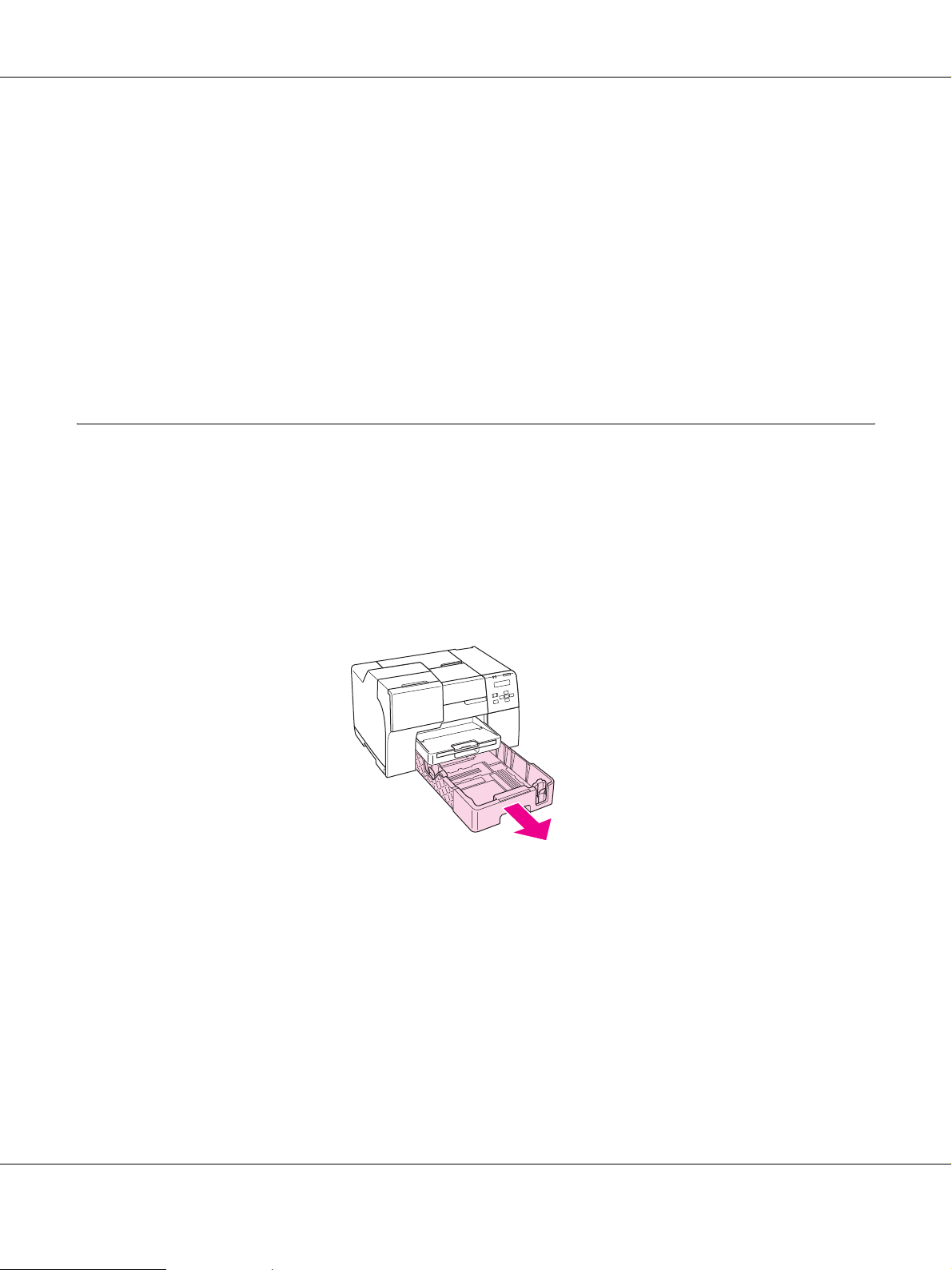
B300/B500DN Руководство пользователя
Примечание.
Если бумага согнута, распрямите ее или слегка согните в противоположную сторону. Убедитесь,
что высота стопки загруженной бумаги не выше контрольной стрелки c на внутренней стороне
боковой направляющей.
Хранение фотобумаги Epson
Убирайте неиспользованную бумагу в оригинальную упаковку сразу же после окончания печати.
Epson рекомендует хранить отпечатки в многоразовых пластиковых пакетах. Храните бумагу вдали
от мест с высокой температурой и влажностью и вдали от прямого солнечного света.
Загрузка бумаги
Чтобы загрузить бумагу, сделайте следующее.
Загрузка бумаги в передний кассетный лоток
1. Выдвиньте передний кассетный лоток.
Работа с бумагой 23
Page 24
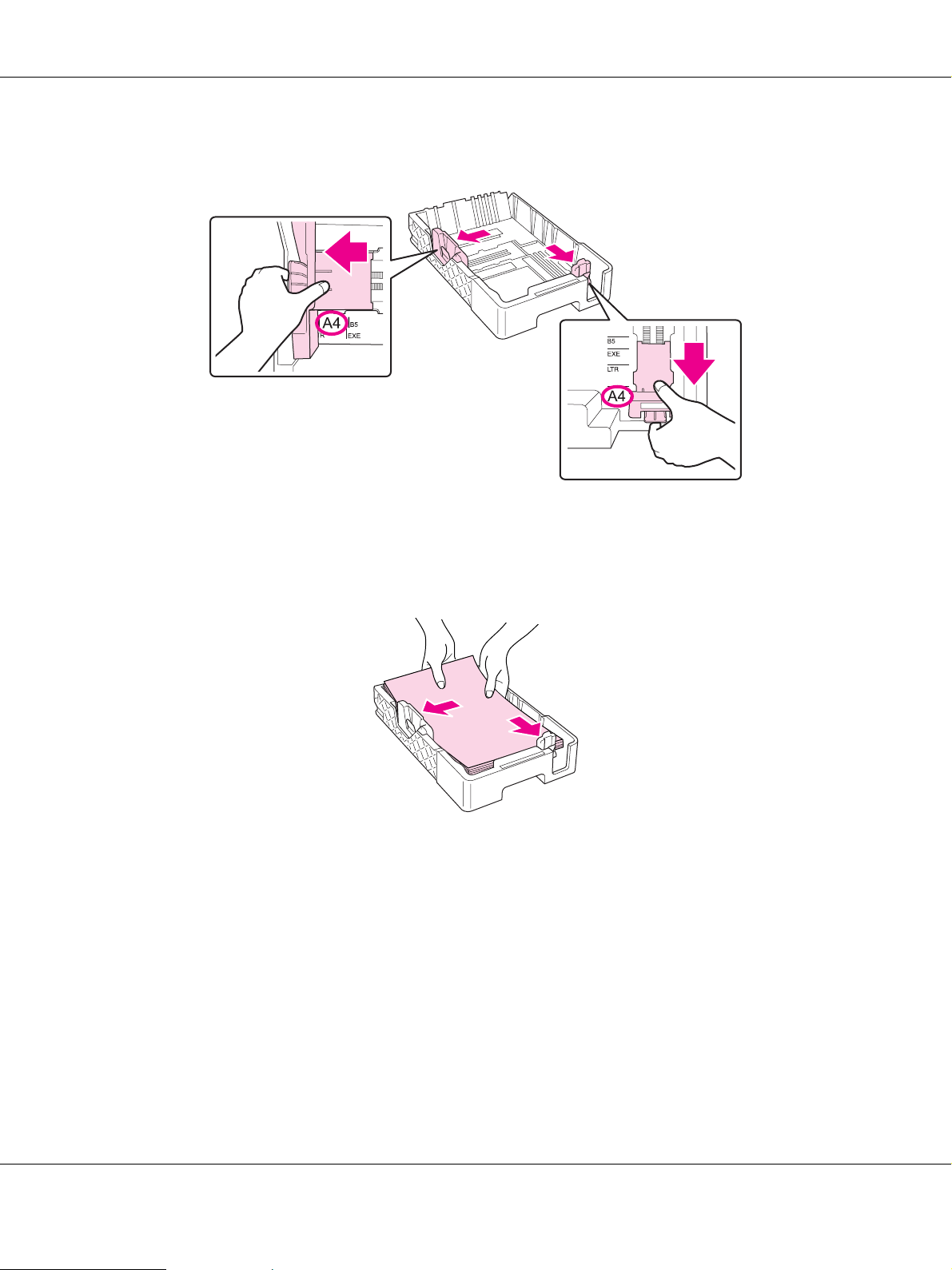
B300/B500DN Руководство пользователя
2. Нажмите на ручку и передвиньте направляющие под размер вашей бумаги.
3. Встряхните пачку бумаги и подбейте ее на плоской поверхности, чтобы подравнять края листов.
4. Загружайте бумагу стороной для печати вверх.
Примечание.
Старайтесь не загружать дополнительное количество бумаги, пока ранее загруженная бумага
не закончится. Таким образом вы сможете избежать проблем с подачей.
Работа с бумагой 24
Page 25
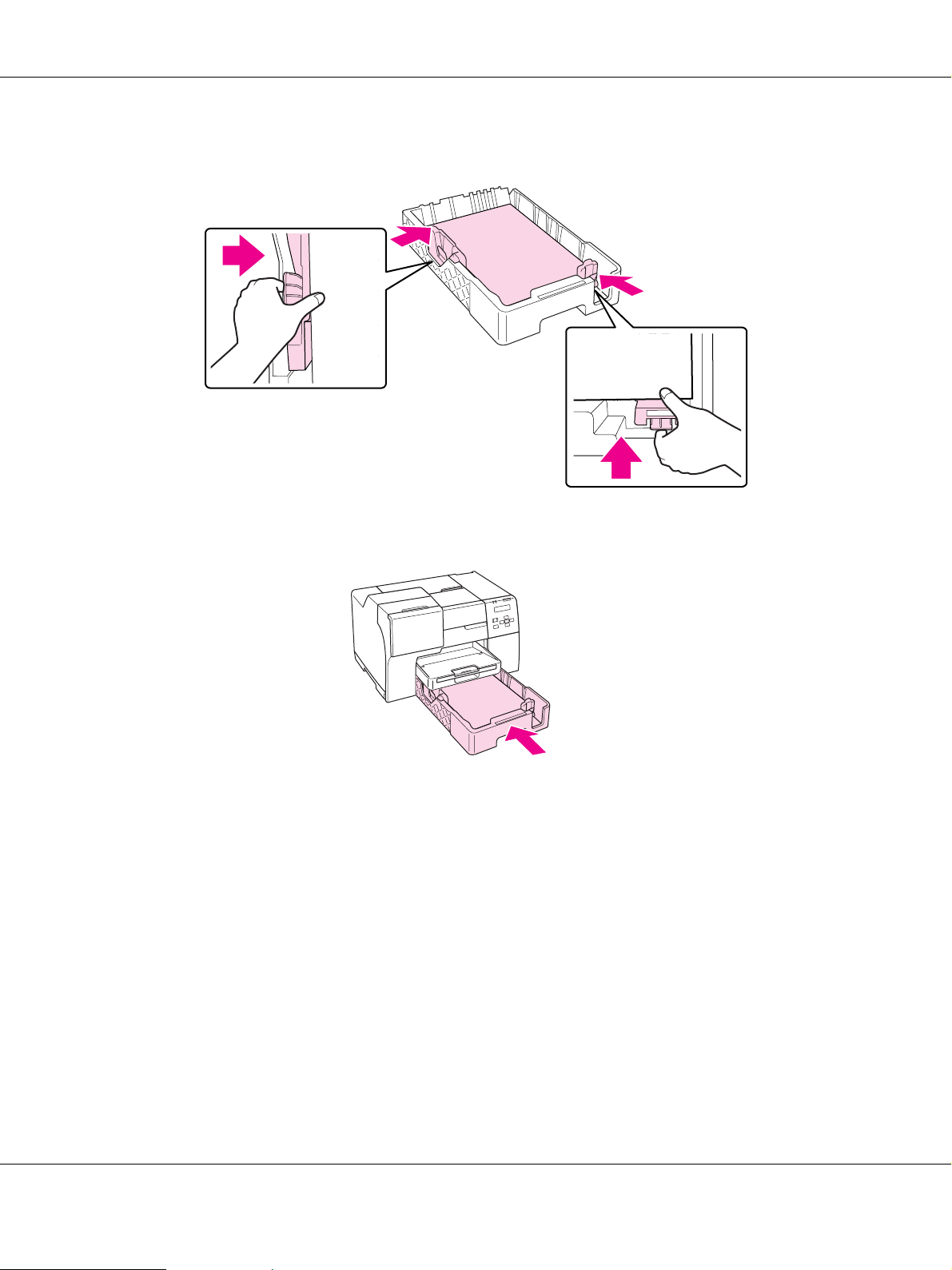
B300/B500DN Руководство пользователя
5. Нажмите на ручку и передвиньте направляющие под размер вашей бумаги.
6. Снова вставьте кассетный лоток в принтер.
Примечание.
❏ Не вставляйте передний кассетный лоток с нажимом. В противном случае бумага может
застрять.
❏ После переустановки переднего кассетного лотка не перемещайте боковые направляющие.
В противном случае бумага может застрять.
Работа с бумагой 25
Page 26
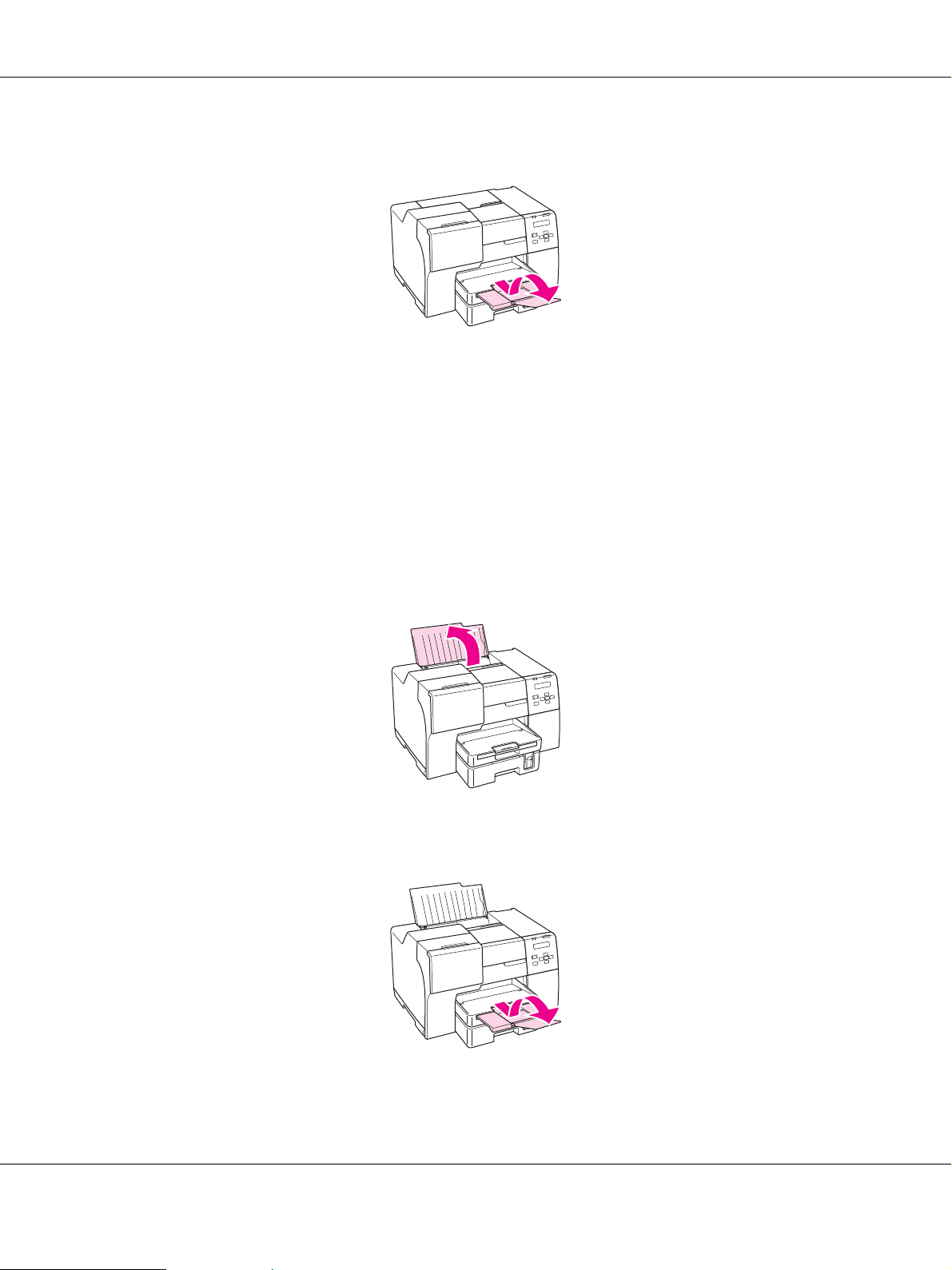
B300/B500DN Руководство пользователя
7. Выдвиньте удлинитель лотка.
Примечание.
❏ Оставляйте перед устройством достаточно свободного пространства, куда будет поступать
бумага.
❏ Убедитесь, что высота стопки загруженной бумаги не выше контрольной стрелки c на
внутренней стороне левой боковой направляющей.
Загрузка бумаги в задний податчик
1. Откройте подставку для бумаги.
2. Выдвиньте удлинитель лотка.
Работа с бумагой 26
Page 27
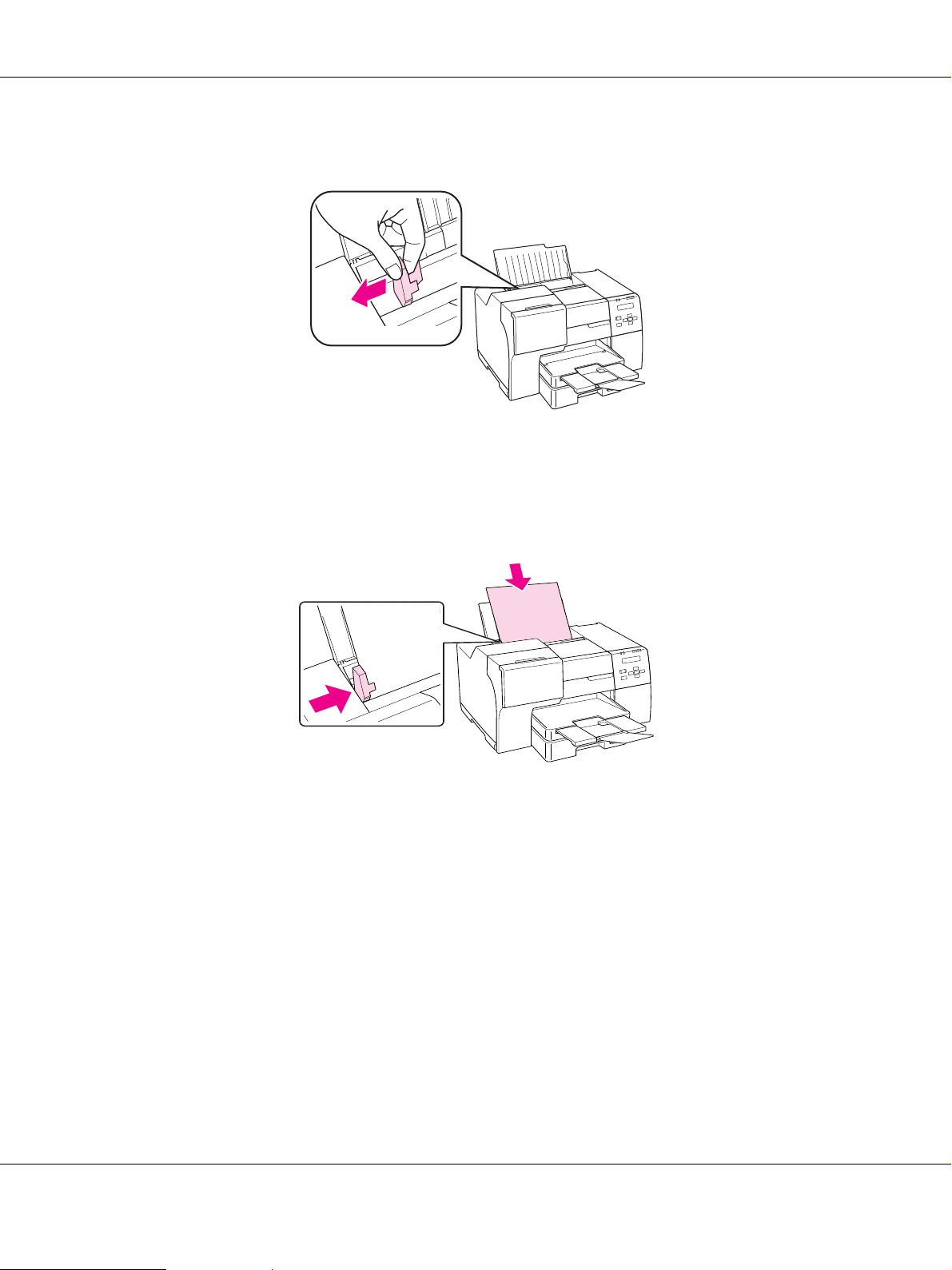
B300/B500DN Руководство пользователя
3. Передвиньте левую боковую направляющую влево.
4. Встряхните пачку бумаги и подбейте ее на плоской поверхности, чтобы подравнять края листов.
5. Положите пачку бумаги в задний податчик стороной для печати вверх вплотную к правой
боковой направляющей. Придвиньте левую боковую направляющую к левому краю бумаги.
Примечание.
❏ Оставляйте перед устройством достаточно свободного пространства, куда будет поступать
бумага.
❏ Всегда загружайте бумагу в податчик узкой стороной вперед, даже если печатаете изображения
альбомной ориентации.
❏ Старайтесь не загружать дополнительное количество бумаги, пока ранее загруженная бумага
не закончится. Таким образом вы сможете избежать проблем с подачей.
❏ Убедитесь, что высота стопки загруженной бумаги не выше контрольной стрелки c на
внутренней стороне левой боковой направляющей.
Работа с бумагой 27
Page 28
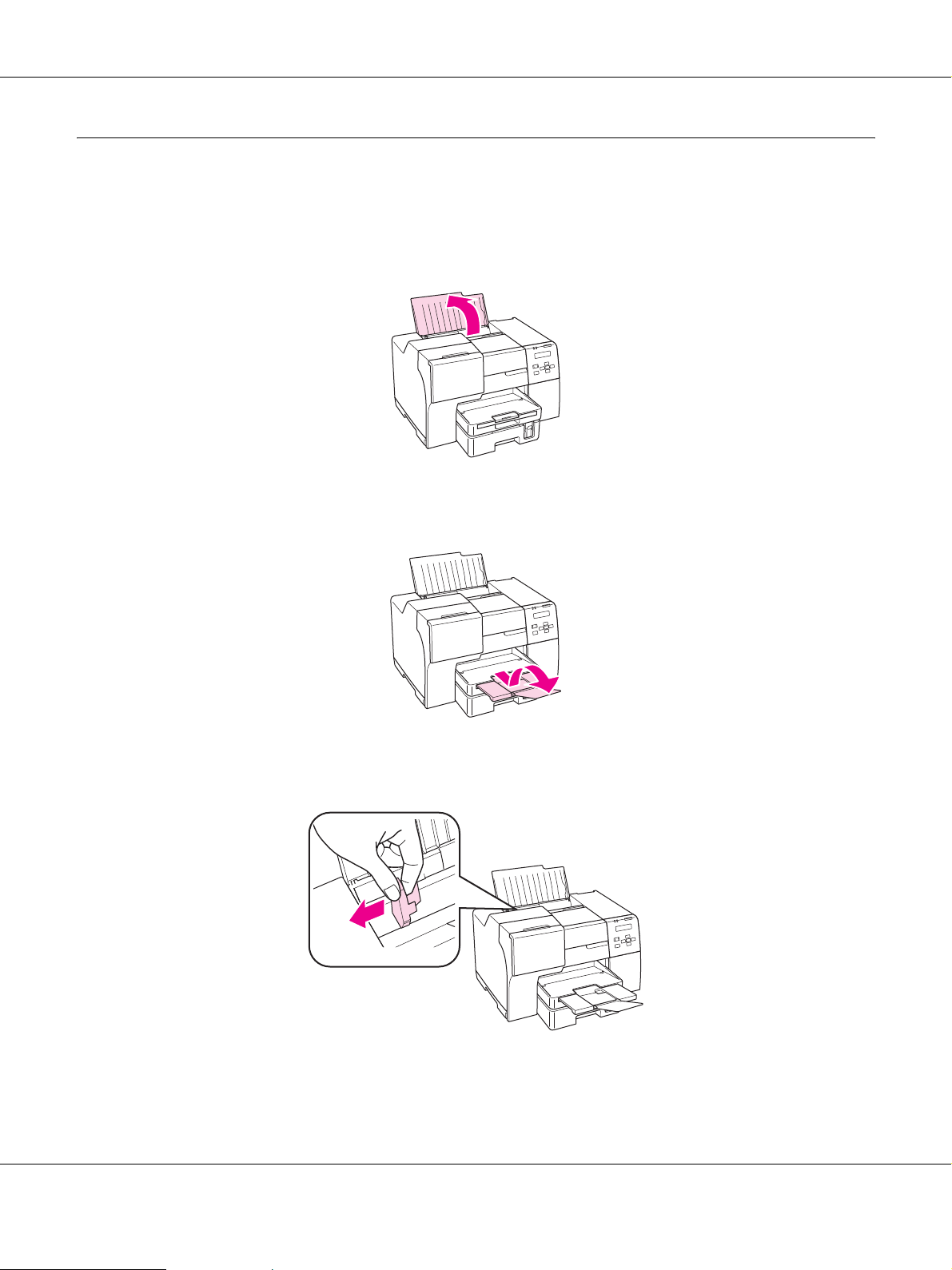
Загрузка конвертов
Для загрузки конвертов сделайте следующее.
1. Откройте подставку для бумаги.
2. Выдвиньте удлинитель лотка.
B300/B500DN Руководство пользователя
3. Передвиньте левую боковую направляющую влево.
Работа с бумагой 28
Page 29
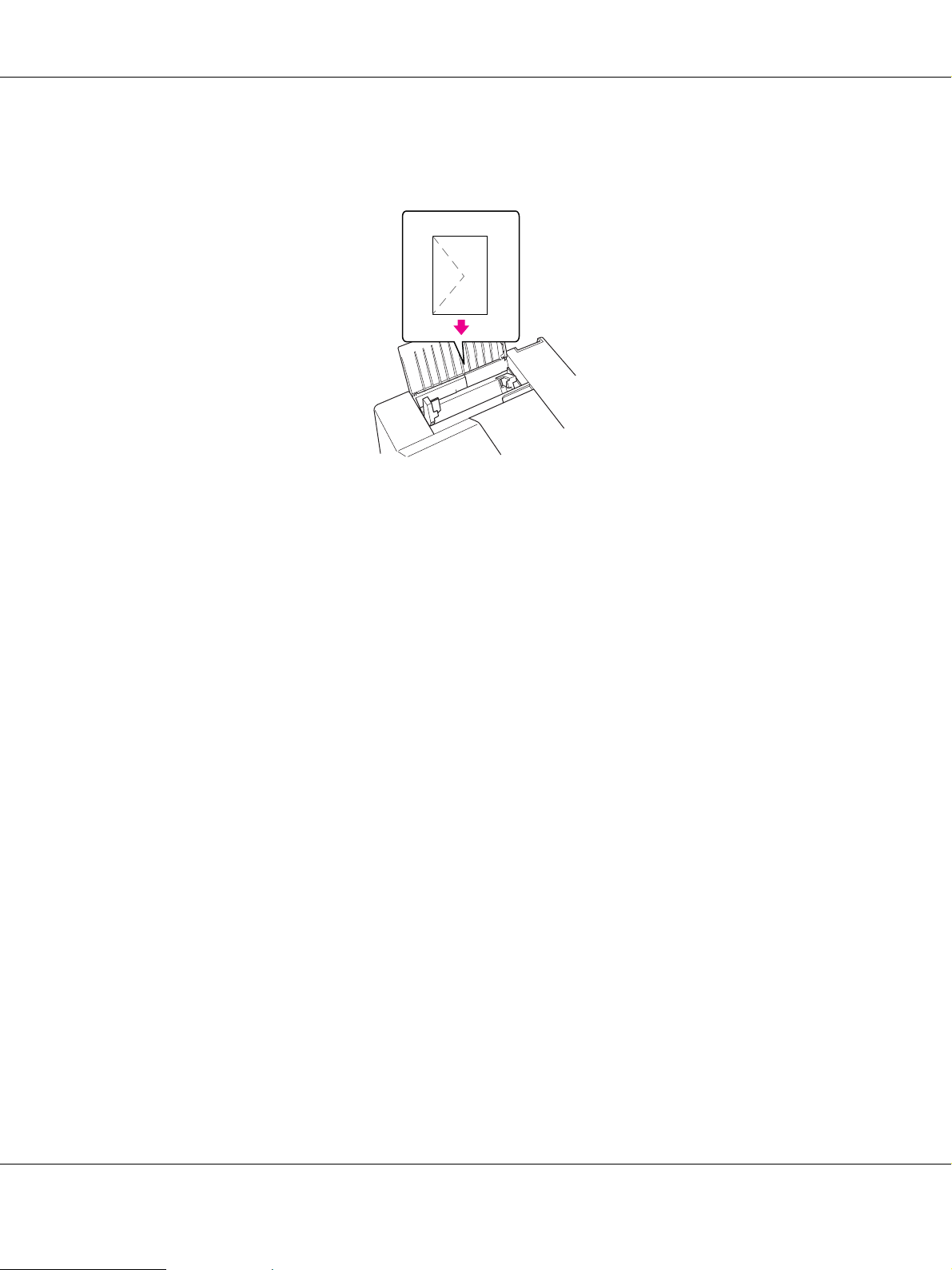
B300/B500DN Руководство пользователя
4. Загрузите конверты короткой стороной вперед, закрывающейся стороной вниз, клапаном влево.
Придвиньте левую боковую направляющую к левому краю конверта.
Примечание.
❏ Конверты могут быть различной толщины и жесткости. Если общая толщина пачки
конвертов больше 15 мм, сожмите ее перед загрузкой. Если качество печати ухудшается при
загрузке пачки конвертов, загружайте конверты по одному.
❏ В задний податчик можно загрузить до 15 конвертов одновременно.
❏ Не используйте скрученные или согнутые конверты.
❏ Перед загрузкой убедитесь, что клапан конверта закрыт и не смят.
❏ Перед загрузкой рекомендуется разгладить передний край конверта.
❏ Не используйте слишком тонкие конверты — они могут скрутиться во время печати.
Инструкции по печати смотрите в следующем разделе.
& См. раздел “Печать на конвертах” на стр. 40.
Работа с бумагой 29
Page 30
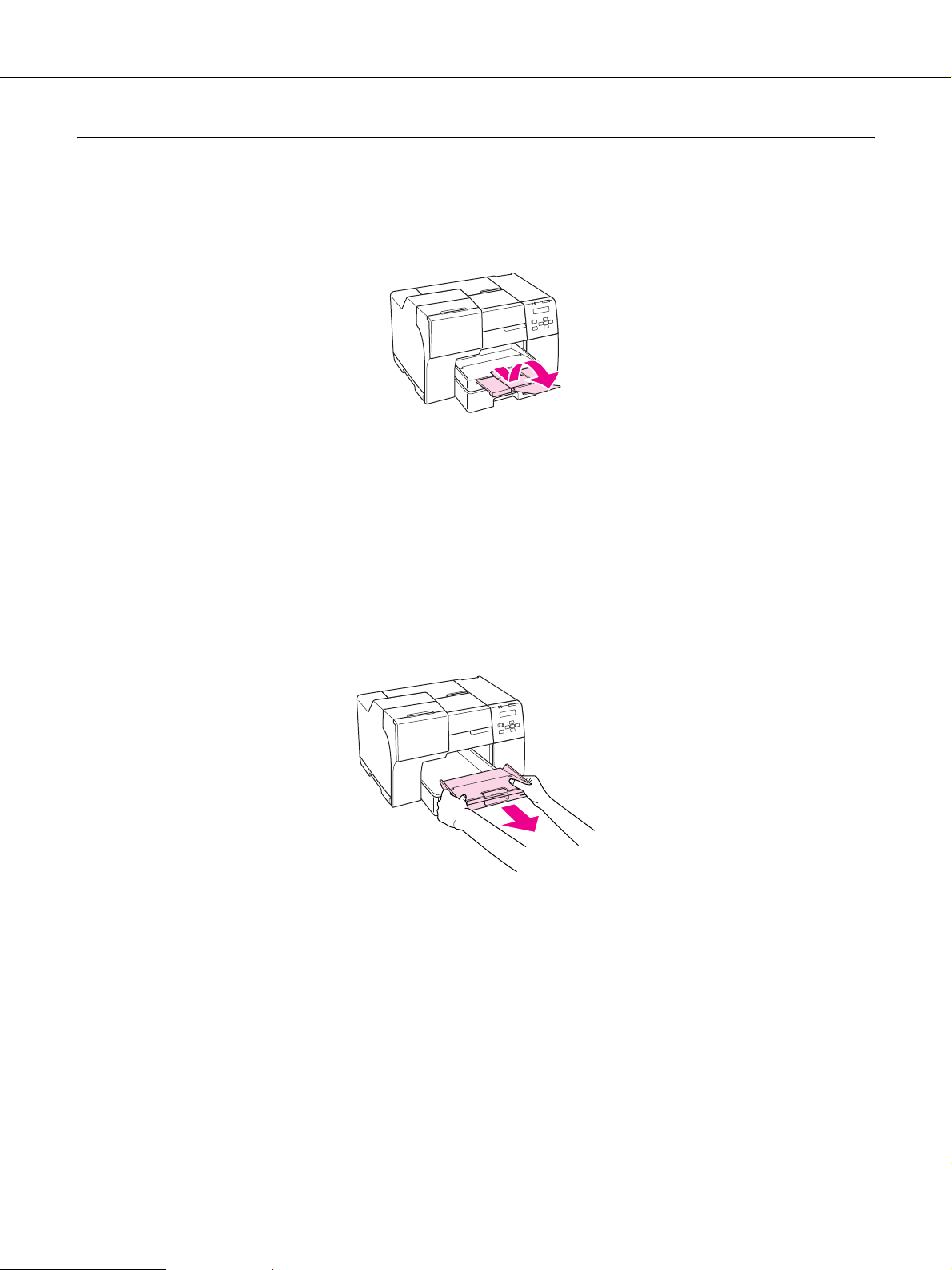
B300/B500DN Руководство пользователя
Подготовка приемного лотка
Приемный лоток находится напротив переднего кассетного лотка. Выдвиньте удлинитель лотка и
откройте его откидную часть, предотвращающую падение отпечатков.
Подготовка приемного лотка для бумаги Epson Professional Flyer
Paper
При печати на бумаге Epson Professional Flyer Paper подготовьте приемный лоток. Рекомендуется
использовать приемный лоток, особенно если на выходе из принтера бумага скручивается и не
укладывается в стопки. Чтобы подготовить приемный лоток, сделайте следующее.
1. Вытяните приемный лоток.
Работа с бумагой 30
Page 31

B300/B500DN Руководство пользователя
2. Выдвиньте приемный лоток до щелчка. При этом он слегка приподнимается.
3. Снова вставьте приемный лоток в принтер.
Примечание.
После печати на бумаге Epson Professional Flyer Paper задвиньте приемный лоток в исходное
положение.
Работа с бумагой 31
Page 32
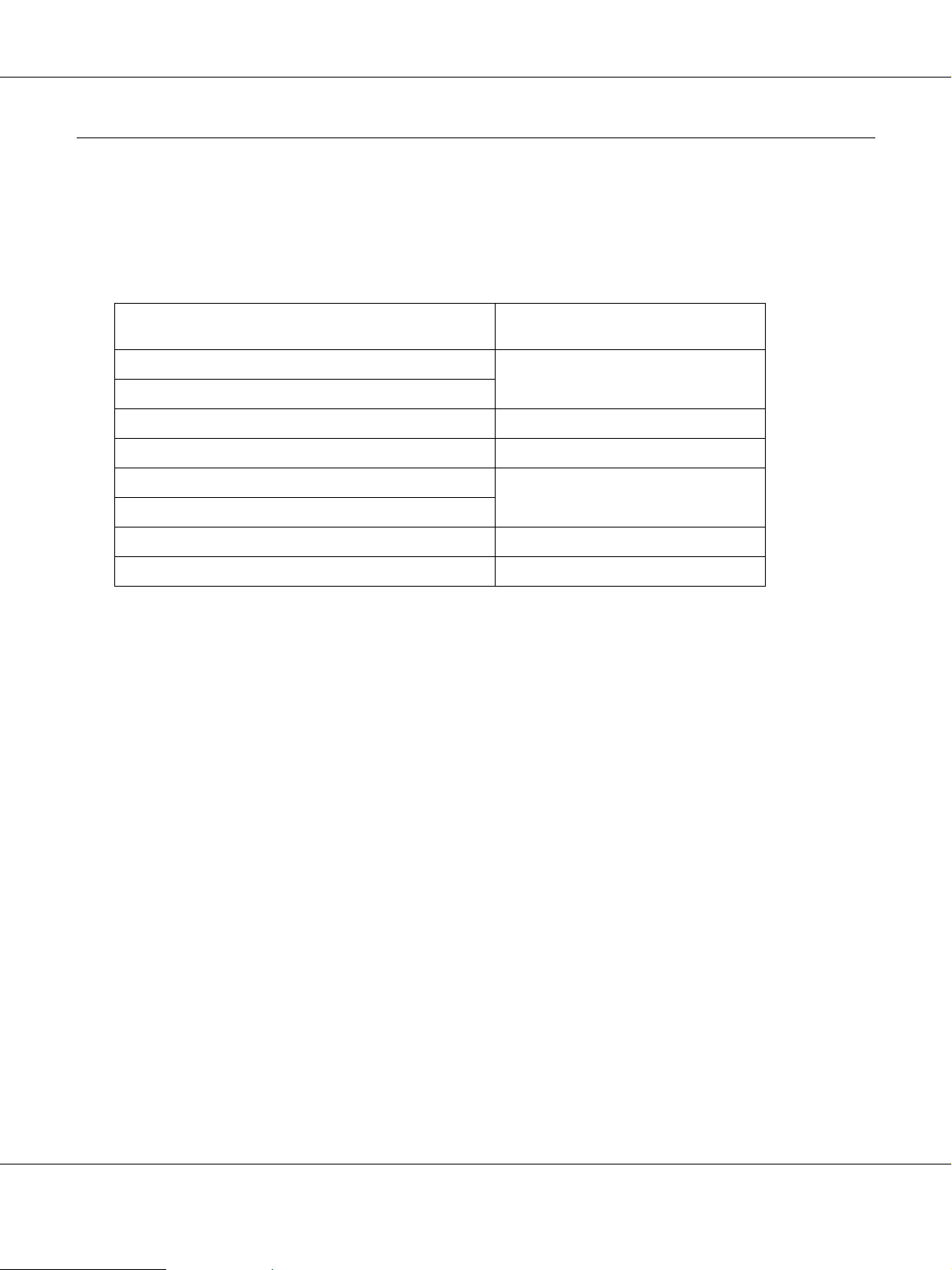
B300/B500DN Руководство пользователя
Выбор правильного типа носителя
Принтер автоматически настраивается на тип бумаги, выбранный в настройках печати. Вот почему
правильные настройки типа бумаги настольно важны. Они сообщают принтеру, какой тип бумаги
используется, и соответствующим образом корректируют покрытие чернилами. В следующей
таблице перечислены параметры, которые нужно задать для каждого типа бумаги.
Бумага Значение параметра Paper Type
(Тип бумаги)
Простая бумага plain paper (простая бумага)
Epson Bright White Ink Jet Plain Paper
Epson Professional Flyer Paper Epson Professional Flyer
Epson Photo Paper (Фотобумага Epson) Epson Photo
Epson Matte PaperHeavyweight Epson Matte
Epson DoubleSided Matte Paper
Epson Photo Quality Ink Jet Paper Epson Photo Quality Ink Jet
Конверты Envelope (Конверт)
Примечание.
В различных регионах в наличии могут быть разные типы специальных носителей. Свежую
информацию о наличии носителей в вашем регионе вы можете найти на Web&сайте поддержки
пользователей EPSON.
& См. раздел “Обращение в службу поддержки пользователей продукции EPSON” на стр. 154.
Работа с бумагой 32
Page 33
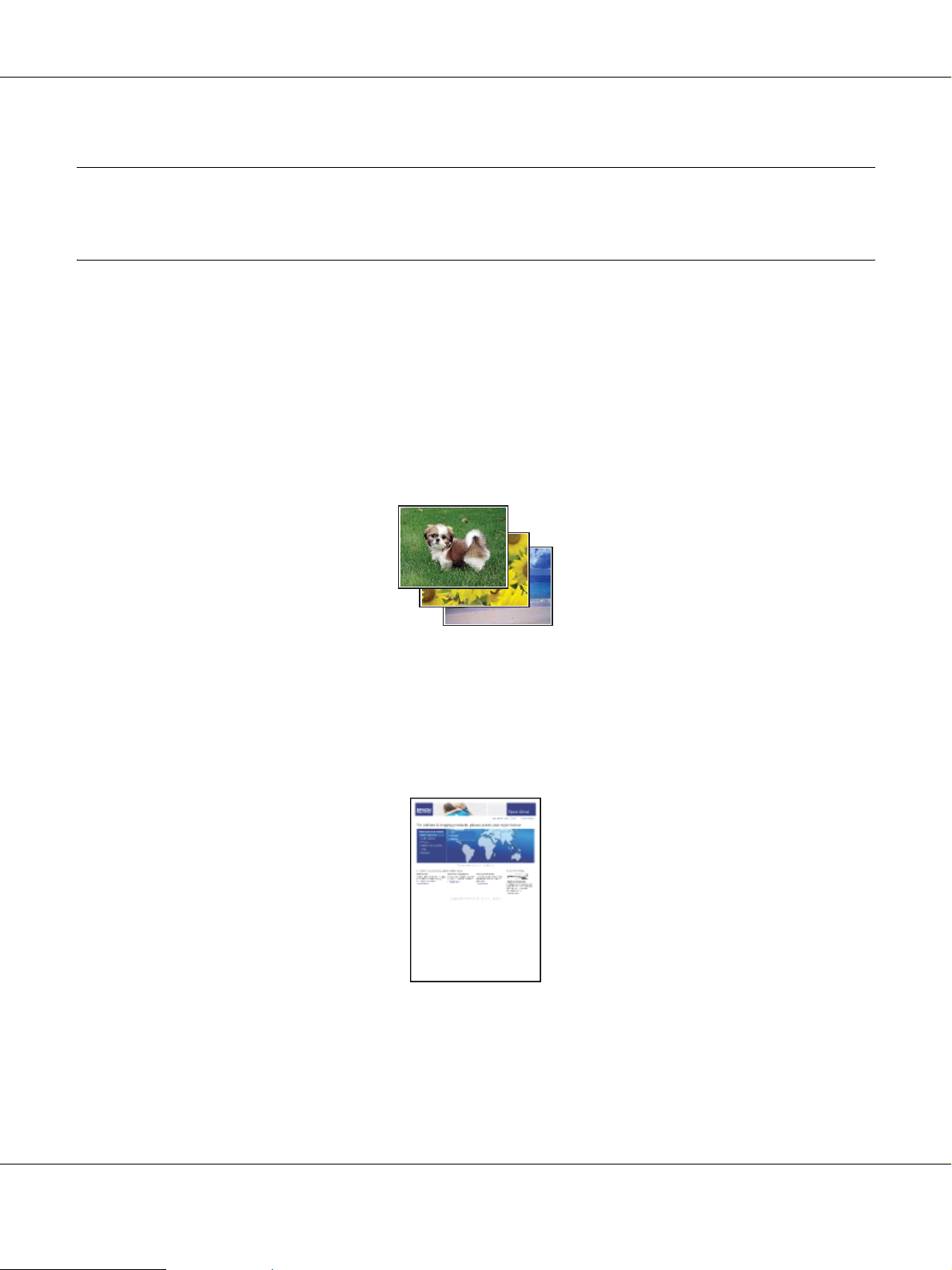
B300/B500DN Руководство пользователя
Глава 3
Основы печати
Введение
В этом разделе рассматривается печать в различных режимах.
Печать фотографий
Как печатать фотографии на отдельных листах бумаги различного размера и типа.
& См. раздел “Печать фотографий” на стр. 34.
Печать web*страниц
Как печатать webстраницы так, чтобы правая их часть не обрезалась.
& См. раздел “Печать webстраниц” на стр. 36.
Основы печати 33
Page 34
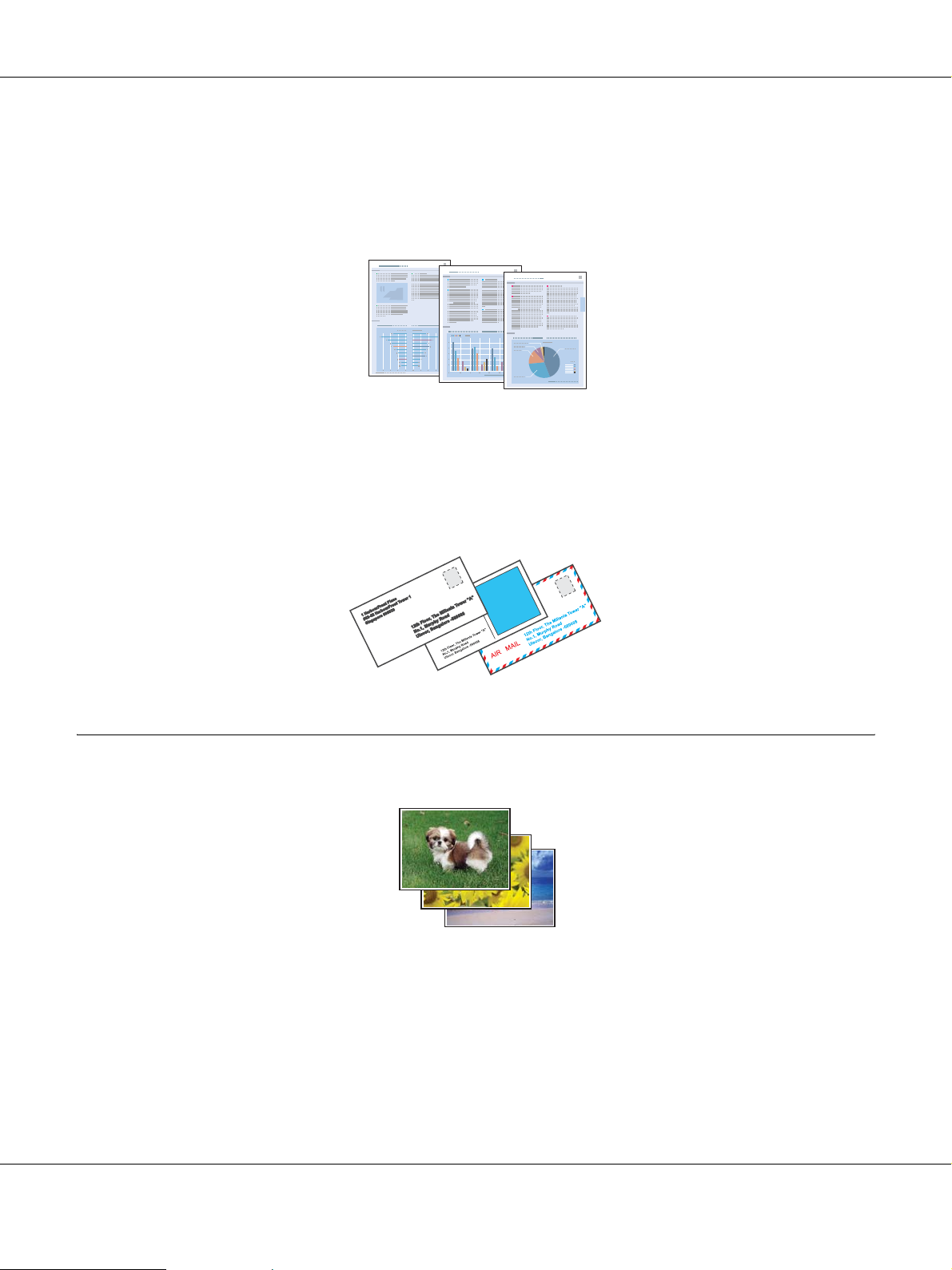
B300/B500DN Руководство пользователя
Печать документов
Как печатать документы на отдельных листах бумаги различного размера и типа.
& См. раздел “Печать документов” на стр. 38.
Печать на конвертах
Как печатать на конвертах.
& См. раздел “Печать на конвертах” на стр. 40.
Печать фотографий
Подготовка данных для печати
Необходимо подогнать размер изображения под размер бумаги. Если в используемом вами
приложении имеются настройки полей, убедитесь, что поля находятся в пределах области печати
страницы.
& См. раздел “Область печати” на стр. 165.
Основы печати 34
Page 35
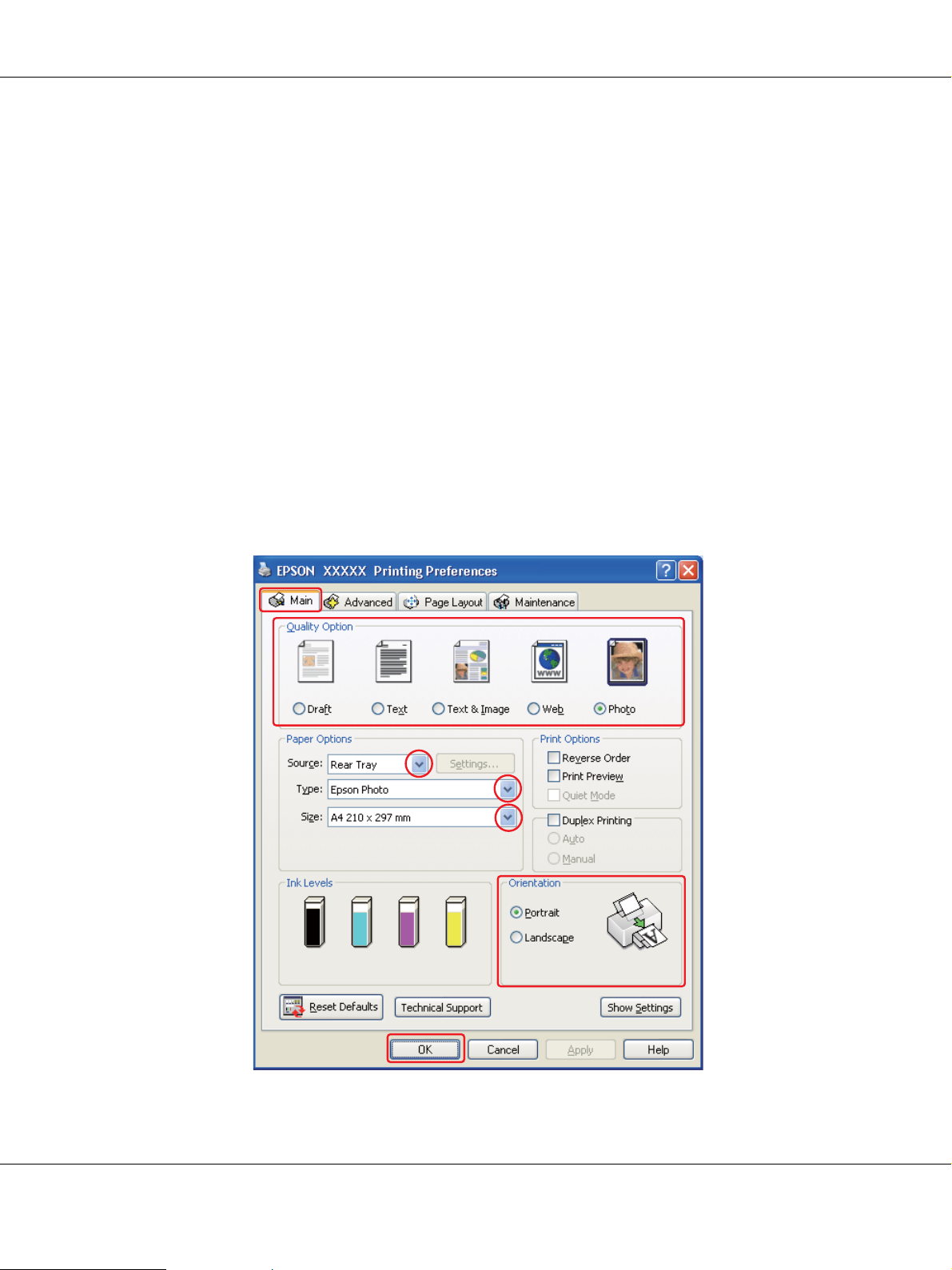
B300/B500DN Руководство пользователя
Загрузка бумаги
Информацию о загрузке бумаги см. в следующем разделе.
& См. раздел “Загрузка бумаги” на стр. 23.
Информацию об использовании специальных носителей Epson см. в следующем разделе.
& См. раздел “Использование специальной бумаги” на стр. 21.
Настройки драйвера в Windows
Чтобы выполнить настройки печати, сделайте следующее.
1. Откройте окно драйвера принтера.
& См. раздел “Доступ к ПО принтера в Windows” на стр. 15.
Основы печати 35
Page 36

B300/B500DN Руководство пользователя
2. Откройте вкладку Main (Главное) и выберите параметр Photo (Фото) в настройках Quality
Options (Качество).
3. Выберите источник бумаги в настройках Source (Источник).
4. Выберите подходящее значение параметра Type (Тип).
& См. раздел “Выбор правильного типа носителя” на стр. 32.
5. Выберите подходящее значение параметра Size (Размер). Вы также можете определить
пользовательский размер бумаги. Подробности см. в интерактивной справке.
6. Выберите ориентацию отпечатка: Portrait (Книжная) или Landscape (Альбомная).
7. Щелкните OK, чтобы закрыть окно настроек принтера.
Завершив действия, перечисленные выше, напечатайте одну тестовую копию и проверьте результаты
печати перед тем, как печатать все задание.
Печать web*страниц
Загрузка бумаги
Информацию о загрузке бумаги см. в следующем разделе.
& См. раздел “Загрузка бумаги” на стр. 23.
Информацию об использовании специальных носителей Epson см. в следующем разделе.
& См. раздел “Использование специальной бумаги” на стр. 21.
Использование EPSON Web*To*Page
Программа EPSON WebToPage упрощает печать webстраниц, подгоняя их размер под выбранный
размер бумаги.
Примечание.
Это программное обеспечение недоступно в Windows Vista и XP x64.
Примечание для пользователей Windows Internet Explorer 7
Печать web&страниц в размер бумаги — стандартная функция Windows Internet Explorer 7.
Основы печати 36
Page 37

B300/B500DN Руководство пользователя
1. В Internet Explorer перейдите на webстраницу, которую хотите напечатать.
Если вы уже установили EPSON WebToPage, в окне Internet Explorer появится панель
инструментов EPSON WebToPage.
2. Щелкните кнопку Print (Печать) на панели инструментов. Откроется окно Print (Печать).
Примечание.
Для предварительного просмотра страницы щелкните кнопку Preview (Просмотр) на
панели инструментов.
3. В Windows XP и 2000 щелкните правой кнопкой мыши значок принтера и выберите Printing
Preferences (Настройки печати).
4. Откройте вкладку Main (Главное) и выберите параметр Web (Интернет) в настройках
Quality Options (Качество).
5. Выберите источник бумаги в настройках Source (Источник).
Основы печати 37
Page 38

B300/B500DN Руководство пользователя
6. Выберите подходящее значение параметра Type (Тип).
& См. раздел “Выбор правильного типа носителя” на стр. 32.
7. Выберите подходящее значение параметра Size (Размер). Вы также можете определить
пользовательский размер бумаги. Подробности см. в интерактивной справке.
8. Выберите ориентацию отпечатка: Portrait (Книжная) или Landscape (Альбомная).
9. Щелкните OK, чтобы закрыть окно настроек принтера.
10. Напечатайте вашу страницу.
Печать документов
Загрузка бумаги
Информацию о загрузке бумаги см. в следующем разделе.
& См. раздел “Загрузка бумаги” на стр. 23.
Информацию об использовании специальных носителей Epson см. в следующем разделе.
& См. раздел “Использование специальной бумаги” на стр. 21.
Настройки драйвера в Windows
1. Выберите файл для печати.
2. Откройте окно драйвера принтера.
Основы печати 38
Page 39

B300/B500DN Руководство пользователя
& См. раздел “Доступ к ПО принтера в Windows” на стр. 15.
3. Откройте вкладку Main (Главное) и выберите один из рекомендуемых ниже параметров
Quality Options (Качество):
❏ Draft (Черновик) для печати в черновом режиме с низким качеством;
❏ Text (Текст) для печати документов, содержащих только текст, с высоким качеством текста;
❏ Text & Image (Текст и изображение) для более качественной печати документов,
содержащих текст и изображения.
4. Выберите источник бумаги в настройках Source (Источник).
5. Выберите подходящее значение параметра Type (Тип).
& См. раздел “Выбор правильного типа носителя” на стр. 32.
6. Выберите подходящее значение параметра Size (Размер). Вы также можете определить
пользовательский размер бумаги. Подробности см. в интерактивной справке.
Основы печати 39
Page 40
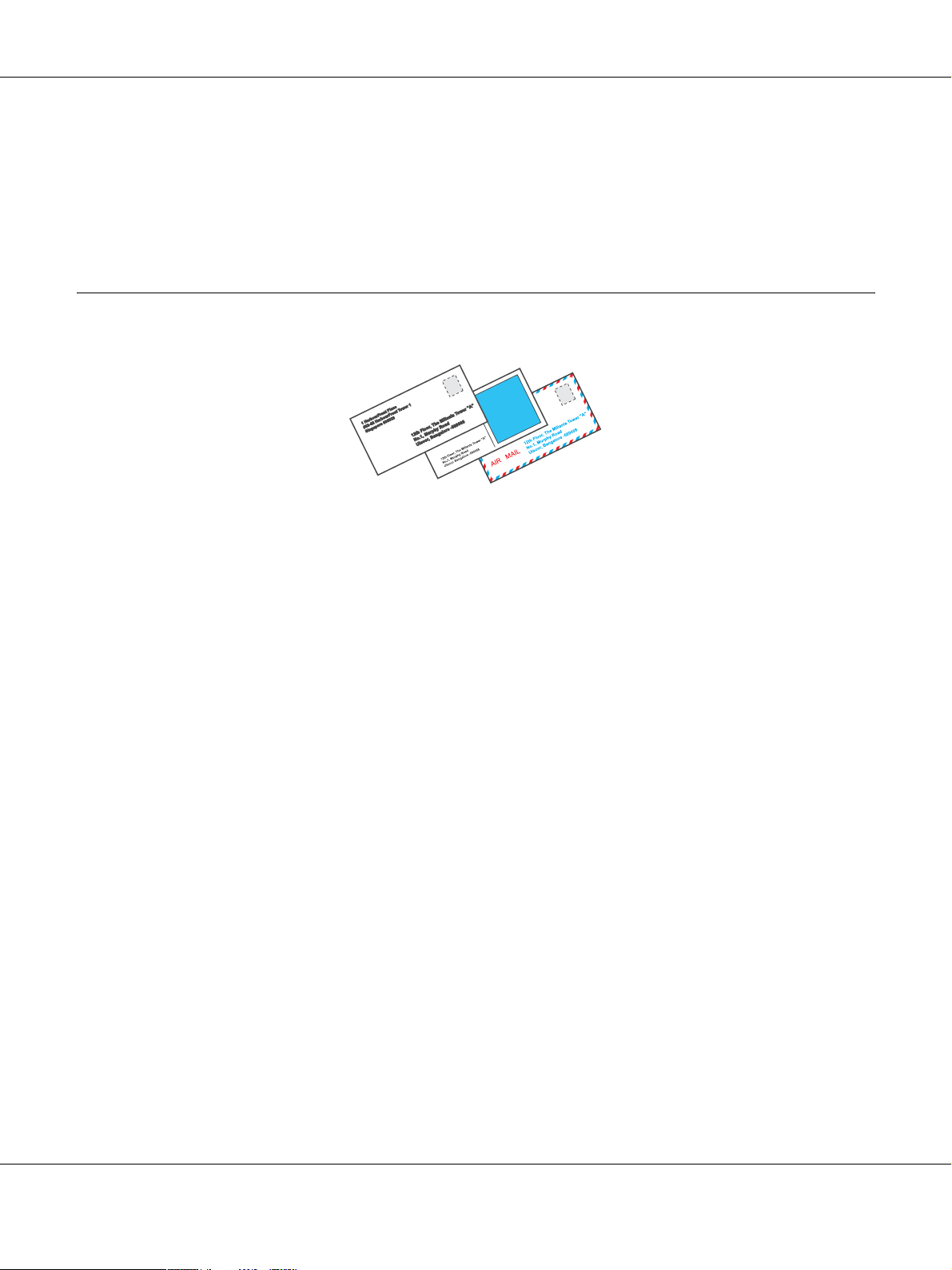
B300/B500DN Руководство пользователя
7. Выберите ориентацию отпечатка: Portrait (Книжная) или Landscape (Альбомная).
8. Щелкните OK, чтобы закрыть окно настроек принтера.
9. Распечатайте выбранный файл.
Печать на конвертах
Загрузка конвертов
Информацию о загрузке конвертов в принтер см. в следующем разделе.
& См. раздел “Загрузка конвертов” на стр. 28.
Об области печати — в следующем разделе.
& См. раздел “Область печати” на стр. 165.
Настройки драйвера в Windows
1. Откройте окно драйвера принтера.
Основы печати 40
Page 41
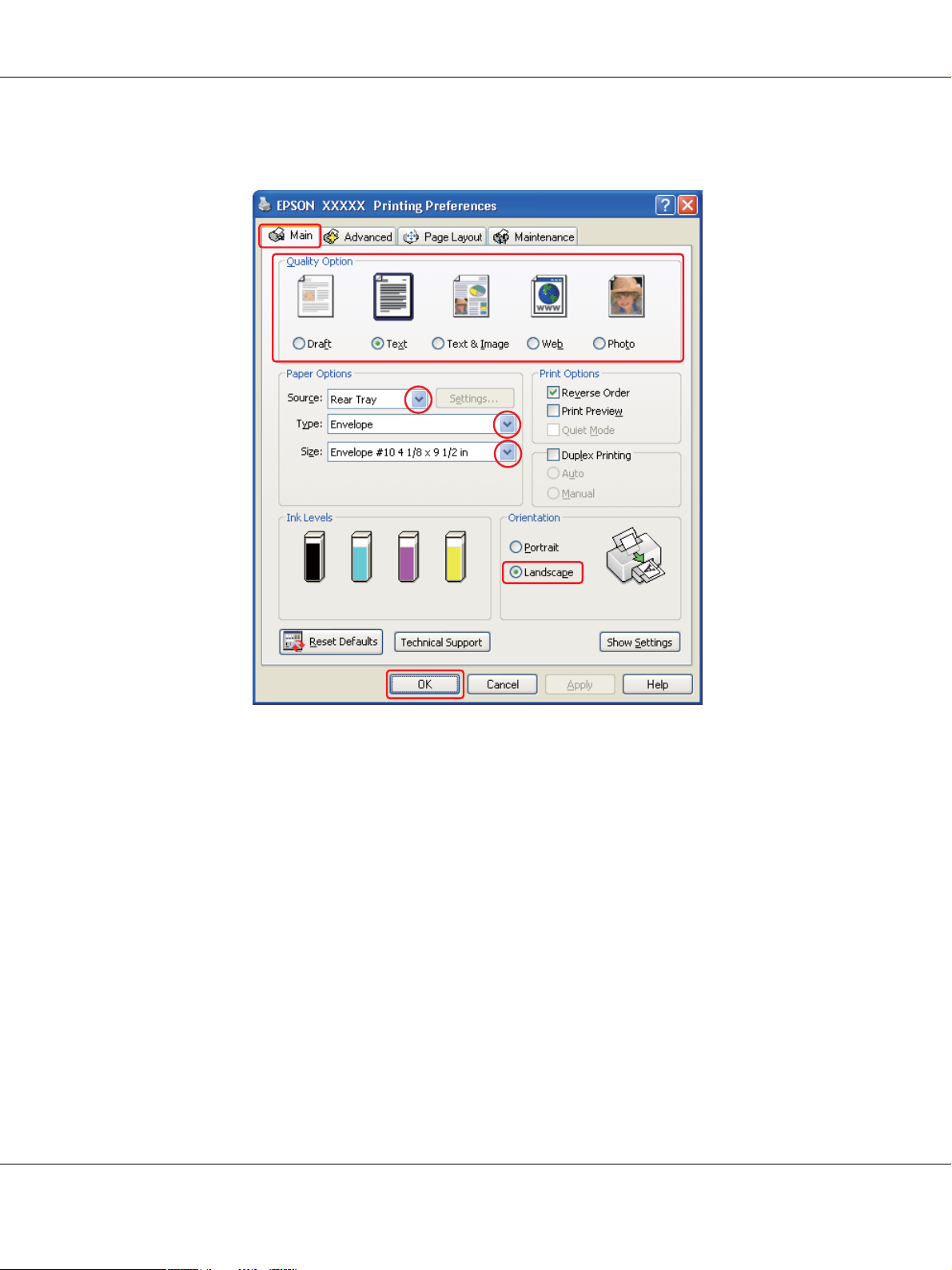
B300/B500DN Руководство пользователя
& См. раздел “Доступ к ПО принтера в Windows” на стр. 15.
2. Откройте вкладку Main (Главное) и выберите один из рекомендуемых ниже параметров
Quality Options (Качество):
❏ Text (Текст) для большинства конвертов;
❏ Text & Image (Текст и изображение) для печати изображений на конвертах.
3. Выберите Rear Tray (Задний лоток) для параметра Source (Источник).
4. Для параметра Type (Тип) выберите Envelope (Конверт).
5. В списке Size (Размер) выберите подходящий размер конверта. Вы также можете определить
пользовательский размер. Подробности см. в интерактивной справке.
6. Выберите значение Landscape (Альбомная) для параметра Orientation (Ориентация).
7. Щелкните OK, чтобы закрыть окно настроек принтера.
Основы печати 41
Page 42

B300/B500DN Руководство пользователя
8. Распечатайте выбранный файл.
Отмена печати
Чтобы остановить печать, выполните инструкции соответствующего раздела.
Кнопки на панели управления
Для пользователей B500DN
Нажмите кнопку +, чтобы отменить текущее задание печати в процессе выполнения.
Для пользователей B300
Нажмите кнопку ), чтобы отменить текущее задание печати в процессе выполнения.
В Windows
Когда вы отправляете задание печати принтеру, на экране компьютера появляется индикатор хода
выполнения печати.
Щелкните кнопку Stop (Стоп) для отмены печати.
Основы печати 42
Page 43

B300/B500DN Руководство пользователя
Глава 4
Различные способы печати
Введение
Данное устройство предоставляет широкий выбор различных способов печати, например, печати
буклетов или плакатов.
Двусторонняя печать (только в Windows)
Позволяет печатать с двух сторон листа.
& См. раздел “Двусторонняя печать” на стр. 46.
Различные способы печати 43
Page 44
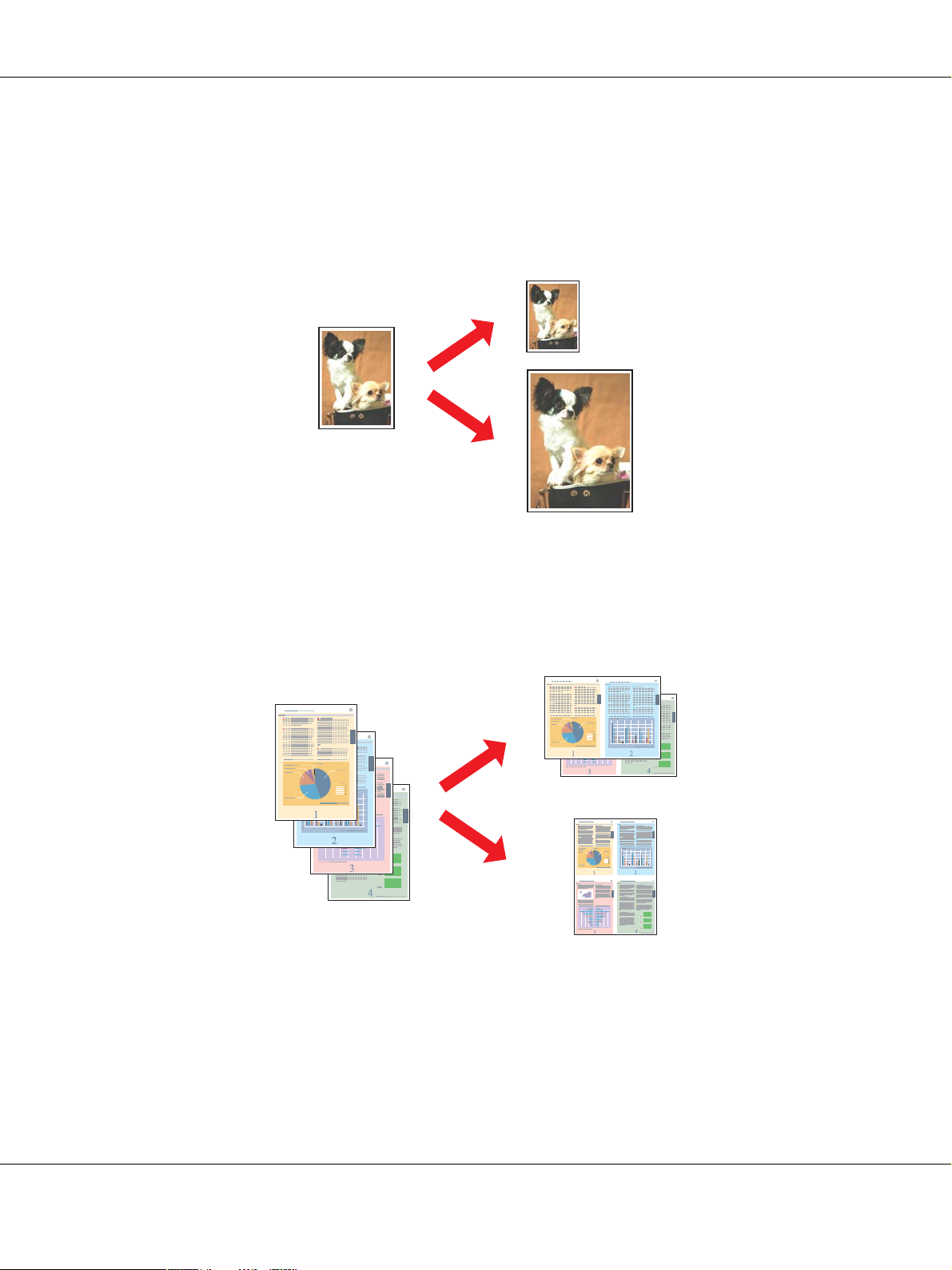
B300/B500DN Руководство пользователя
Печать по размеру страницы
Позволяет автоматически увеличивать или уменьшать размер вашего документа, чтобы подогнать его
под размер выбранной бумаги.
& См. раздел “Печать по размеру страницы” на стр. 61.
Печать нескольких страниц на листе
Позволяет печатать на одном листе две или четыре страницы.
& См. раздел “Печать нескольких страниц на листе” на стр. 64.
Различные способы печати 44
Page 45

B300/B500DN Руководство пользователя
Печать плакатов (только в Windows)
Позволяет увеличить одну страницу документа, чтобы она занимала 4, 9 или 16 листов бумаги, чтобы
потом соединить их вместе и сделать плакат.
& См. раздел “Печать плакатов” на стр. 67.
Различные способы печати 45
Page 46

B300/B500DN Руководство пользователя
Печать водяных знаков (только в Windows)
Позволяет печатать текст или изображение в виде водяного знака на каждой странице.
& См. раздел “Печать водяных знаков” на стр. 73.
Например, на важном документе вы можете напечатать "Конфиденциально".
Двусторонняя печать
Существует два типа двусторонней печати: стандартная и печать буклетов.
Стандартная двусторонняя печать позволяет печатать сначала нечетные страницы. Затем листы
можно снова загрузить в принтер, чтобы напечатать четные страницы на обороте.
Различные способы печати 46
Page 47

B300/B500DN Руководство пользователя
Двусторонняя печать в режиме Folded Booklet (Буклет) позволяет создавать буклеты, сложенные
пополам. При создании буклетов сначала печатается сторона, которая окажется снаружи (после того,
как буклет будет сложен). Страницы, которые попадут на внутреннюю часть буклета,
распечатываются после повторной загрузки бумаги в принтер, как показано ниже.
Буклет, сложенный пополам
✽: Край под переплет
При создании буклета страницы 1 и 4 печатаются на первой странице бумаги, страницы 5 и 8 — на
второй, а страницы 9 и 12 — на третьей.
После повторной загрузки бумаги можно распечатать страницы 2 и 3 на обороте первого листа,
страницы 6 и 7 — второго, а страницы 10 и 11 — на обороте третьего листа.
Получившиеся листы можно сложить пополам и переплести в буклет.
Примечание.
❏ В зависимости от типа бумаги в податчик листов при двусторонней печати можно загружать
стопки до 30 листов.
❏ Используйте только ту бумагу, на которой возможна печать с обеих сторон. Иначе качество
печати может ухудшиться.
❏ В зависимости от типа бумаги и объема чернил, затрачиваемых для печати текста и
изображений, чернила могут проступать на другой стороне бумаги.
❏ Во время двусторонней печати изображение может смазаться.
Различные способы печати 47
Page 48

B300/B500DN Руководство пользователя
Стандартная двусторонняя печать
Автоматическая двусторонняя печать (с помощью модуля двусторонней печати)
Для печати нечетных и четных страниц на разных сторонах листа с помощью модуля двусторонней
печати сделайте следующее.
Примечание.
Автоматическую двустороннюю печать можно выполнять только на простой бумаге.
1. Откройте окно драйвера принтера.
& См. раздел “Доступ к ПО принтера в Windows” на стр. 15.
Различные способы печати 48
Page 49

B300/B500DN Руководство пользователя
2. Откройте вкладку Main (Главное) и выберите один из рекомендуемых ниже параметров
Quality Options (Качество):
❏ Draft (Черновик) для печати в черновом режиме с низким качеством;
❏ Text (Текст) для печати страниц, содержащих только текст;
❏ Text & Image (Текст и изображение) для более качественной печати страниц,
содержащих текст и изображения;
❏ Web (Интернет) для печати webстраниц;
❏ Photo (Фото) для хорошего качества и высокой скорости печати.
3. Выберите источник бумаги в настройках Source (Источник).
4. Для параметра Type (Тип) выберите Plain Paper (Простая бумага).
& См. раздел “Выбор правильного типа носителя” на стр. 32.
5. Выберите подходящее значение параметра Size (Размер).
6. Выберите ориентацию отпечатка: Portrait (Книжная) или Landscape (Альбомная).
Различные способы печати 49
Page 50

B300/B500DN Руководство пользователя
7. Перейдите на вкладку Page Layout (Макет страницы) и установите флажок Duplex
Printing (Двусторонняя печать).
8. Выберите Auto (Авто), чтобы использовать функцию автоматической двусторонней печати.
Различные способы печати 50
Page 51

B300/B500DN Руководство пользователя
9. Щелкните Adjust Print Density (Настроить плотность печати), чтобы открыть окно Print
Density Adjustment (Регулировка плотности печати).
10. Выберите соответствующий тип документа в поле Select Document Type (Выбор типа документа).
11. Выберите значения параметров Print Density (Плотность печати) и Increased Ink Drying Time
(Увеличенное время высыхания чернил) в поле Adjustments (Регулировки).
Примечание.
При печати фотографий с насыщенным изображением в режиме двусторонней печати снизьте
плотность печати и увеличьте время высыхания чернил, чтобы обеспечить качественный
результат.
12. Щелкните OK, чтобы вернуться к окну Page Layout (Макет).
13. Щелкните кнопку Margins (Поля), чтобы открыть диалоговое окно Margins (Поля).
Различные способы печати 51
Page 52
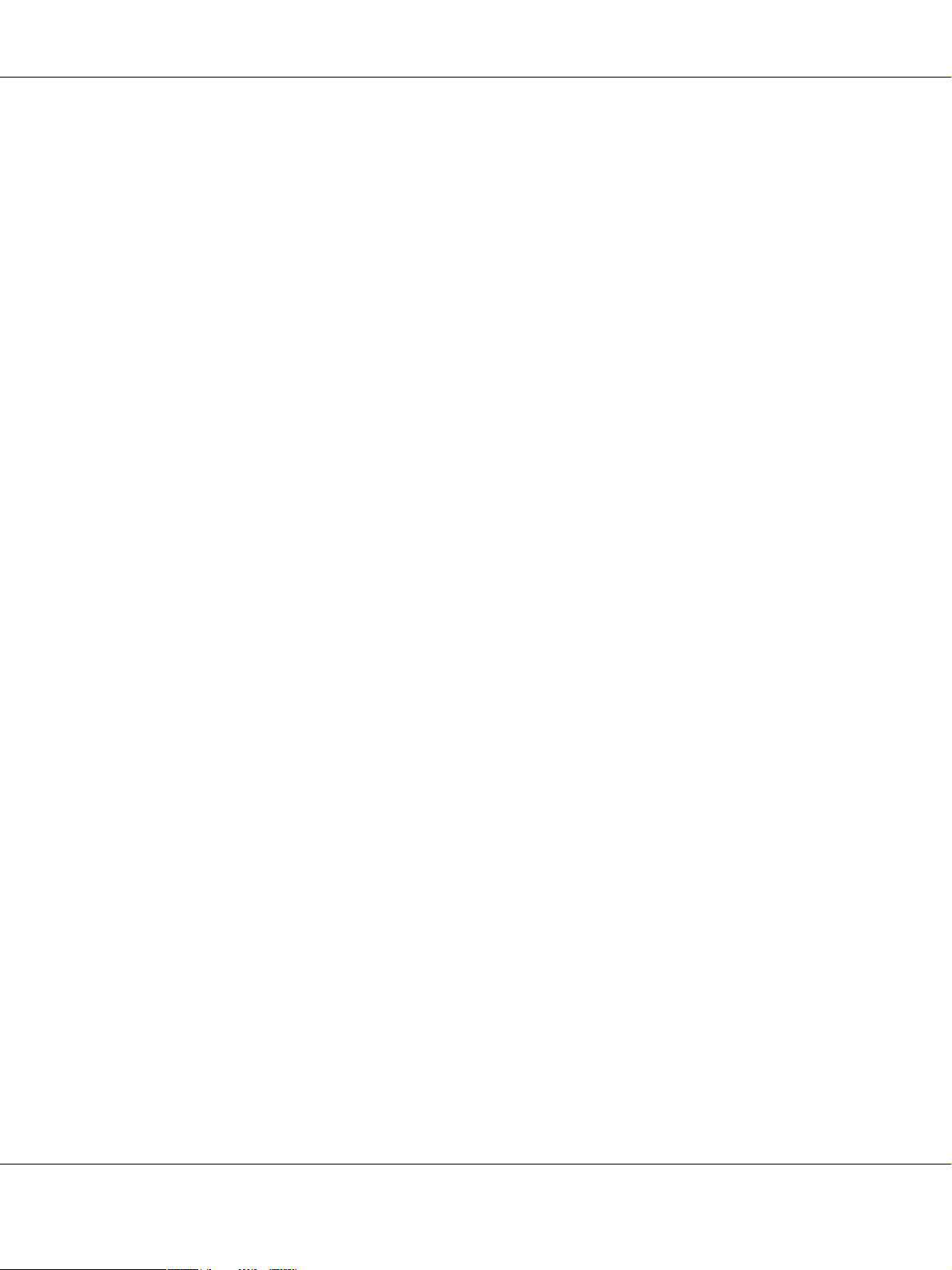
B300/B500DN Руководство пользователя
14. Укажите край бумаги, на котором будет расположен переплет. Можно выбрать значение Left
(Слева), Top (Сверху) или Right (Справа).
15. Для параметра Unit (Единицы измерения) выберите cm (см) или inch (дюймы). Затем
укажите ширину переплета. Введите значение ширины переплета в диапазоне от 0,3 до 3,0 см (от
0,12 до 1,18 дюймов).
Примечание.
Реальная ширина отступа для переплета зависит от настроек вашего приложения. Перед
печатью всего задания поэкспериментируйте, распечатав несколько листов.
16. Щелкните OK, чтобы вернуться к окну Page Layout (Макет). Щелкните OK, чтобы сохранить
настройки.
17. Загрузите бумагу в принтер и отправьте задание печати из приложения.
& См. раздел “Загрузка бумаги” на стр. 23.
Примечание.
Не тяните с усилием бумагу, извлекаемую из принтера после нанесения печати с одной стороны.
Двусторонняя печать
Для печати нечетных и четных страниц на разных сторонах листа сделайте следующее.
1. Откройте окно драйвера принтера.
Различные способы печати 52
Page 53

B300/B500DN Руководство пользователя
& См. раздел “Доступ к ПО принтера в Windows” на стр. 15.
2. Откройте вкладку Main (Главное) и выберите один из рекомендуемых ниже параметров
Quality Options (Качество):
❏ Draft (Черновик) для печати в черновом режиме с низким качеством;
❏ Text (Текст) для печати страниц, содержащих только текст;
❏ Text & Image (Текст и изображение) для более качественной печати страниц,
содержащих текст и изображения;
❏ Web (Интернет) для печати webстраниц;
❏ Photo (Фото) для хорошего качества и высокой скорости печати.
3. Выберите Rear Tray (Задний лоток) для параметра Source (Источник).
4. Выберите подходящее значение параметра Type (Тип).
Различные способы печати 53
Page 54
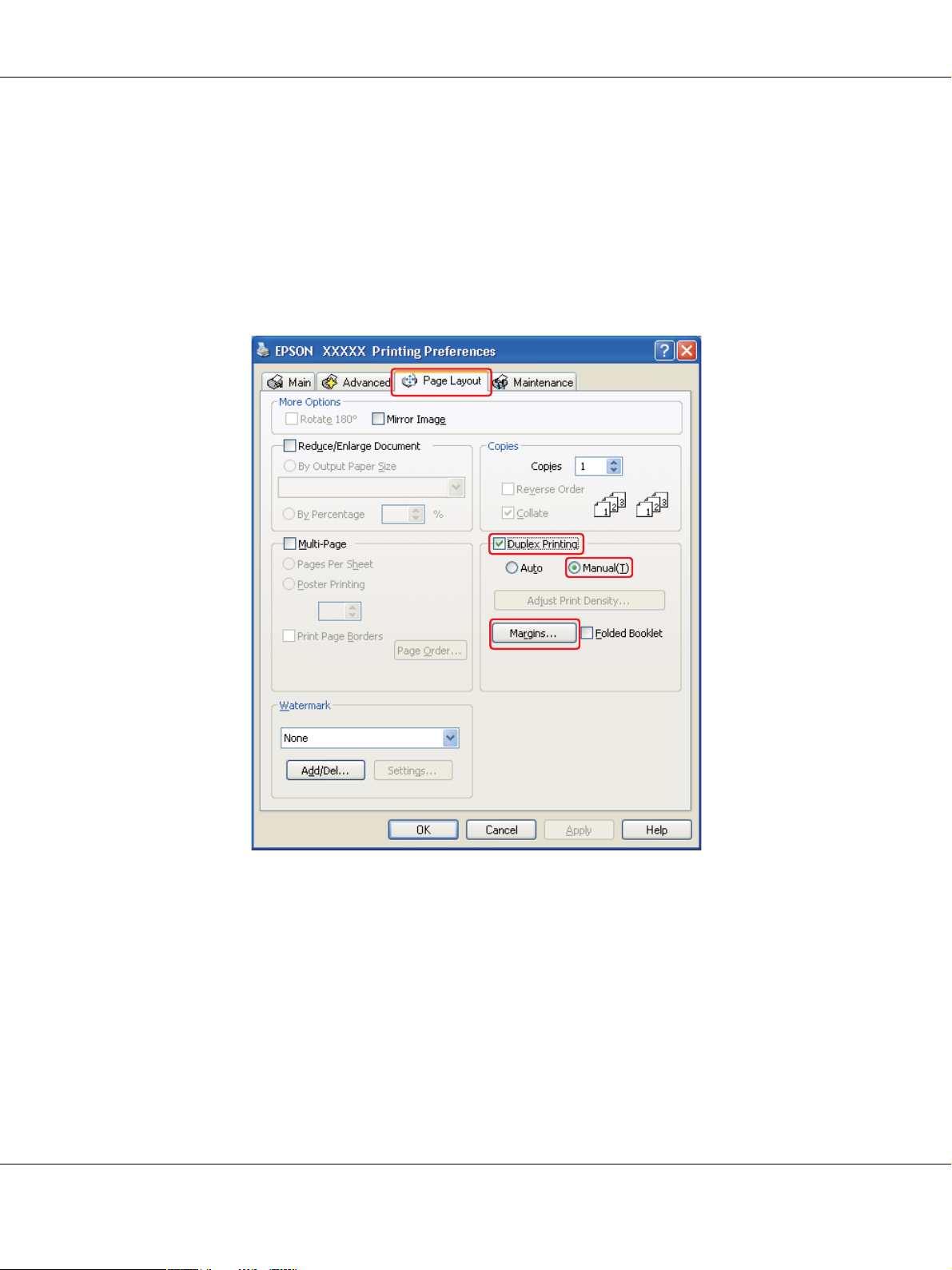
B300/B500DN Руководство пользователя
& См. раздел “Выбор правильного типа носителя” на стр. 32.
5. Выберите подходящее значение параметра Size (Размер).
6. Выберите ориентацию отпечатка: Portrait (Книжная) или Landscape (Альбомная).
7. Перейдите на вкладку Page Layout (Макет страницы) и установите флажок Duplex
Printing (Двусторонняя печать).
8. Выберите Manual (Вручную), чтобы использовать функцию двусторонней печати вручную.
Различные способы печати 54
Page 55
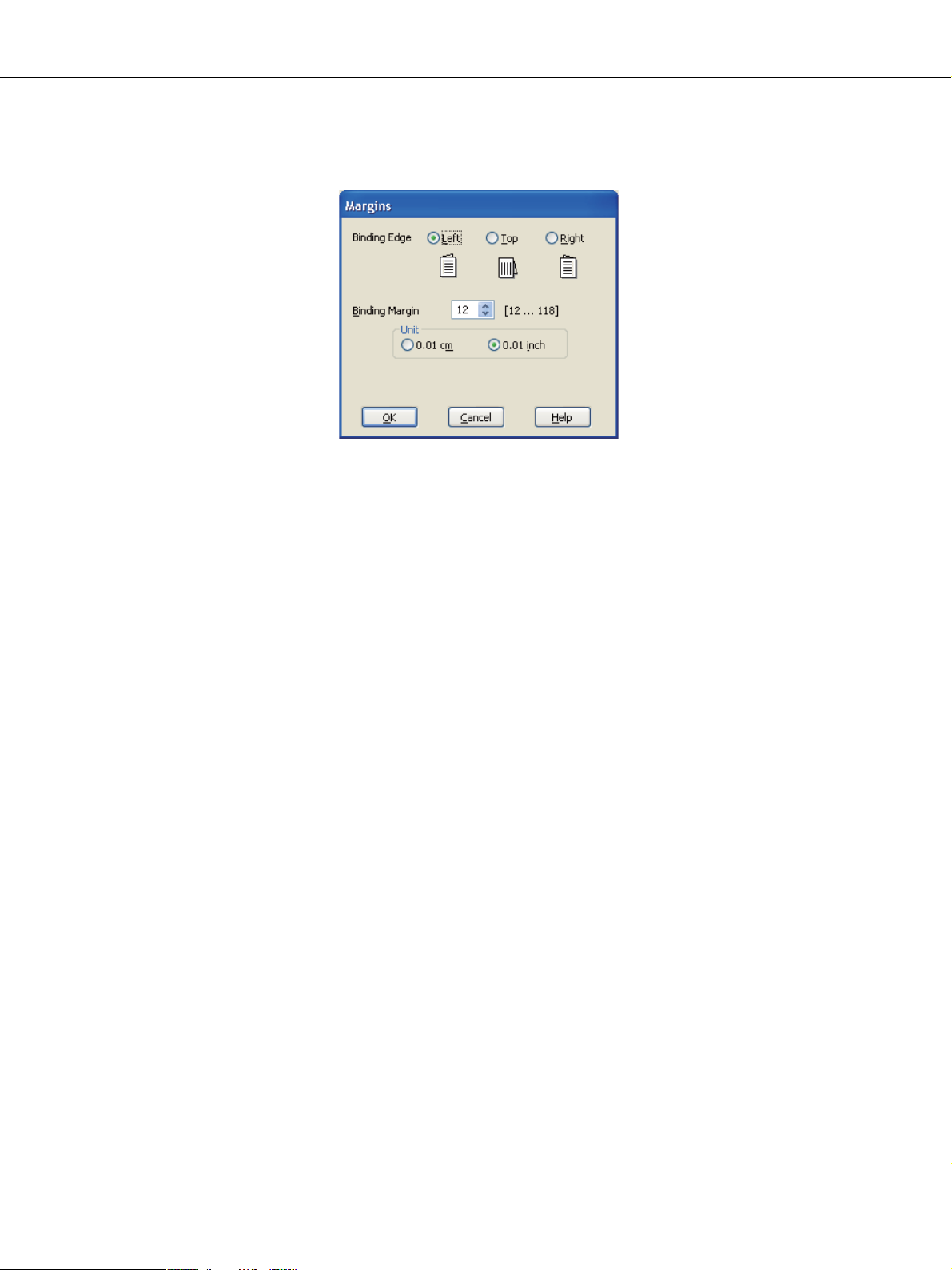
B300/B500DN Руководство пользователя
9. Щелкните кнопку Margins (Поля), чтобы открыть диалоговое окно Margins (Поля).
10. Укажите край бумаги, на котором будет расположен переплет. Можно выбрать значение Left
(Слева), Top (Сверху) или Right (Справа).
11. Для параметра Unit (Единицы измерения) выберите cm (см) или inch (дюймы). Затем
укажите ширину переплета. Введите значение ширины переплета в диапазоне от 0,3 до 3,0 см (от
0,12 до 1,18 дюймов).
Примечание.
Реальная ширина отступа для переплета зависит от настроек вашего приложения. Перед
печатью всего задания поэкспериментируйте, распечатав несколько листов.
12. Щелкните OK, чтобы вернуться к окну Page Layout (Макет). Щелкните OK, чтобы сохранить
настройки.
13. Загрузите бумагу в податчик и отправьте задание печати из приложения. Инструкции по
подготовке четных страниц будут отображаться во время печати нечетных.
& См. раздел “Загрузка бумаги” на стр. 23.
14. Выполняйте инструкции по повторной загрузке бумаги, отображаемые на экране.
Примечание.
❏ В зависимости от расхода чернил при печати бумага может изогнуться. Если это
произошло, слегка согните бумагу в противоположном направлении перед загрузкой в
устройство.
❏ Подровняйте стопку бумаги, слегка постучав ей по твердой ровной поверхности перед
загрузкой в устройство.
❏ Загрузите бумагу, как было описано в инструкциях. В противном случае бумага может
замяться или ширина переплета будет неверной.
Различные способы печати 55
Page 56
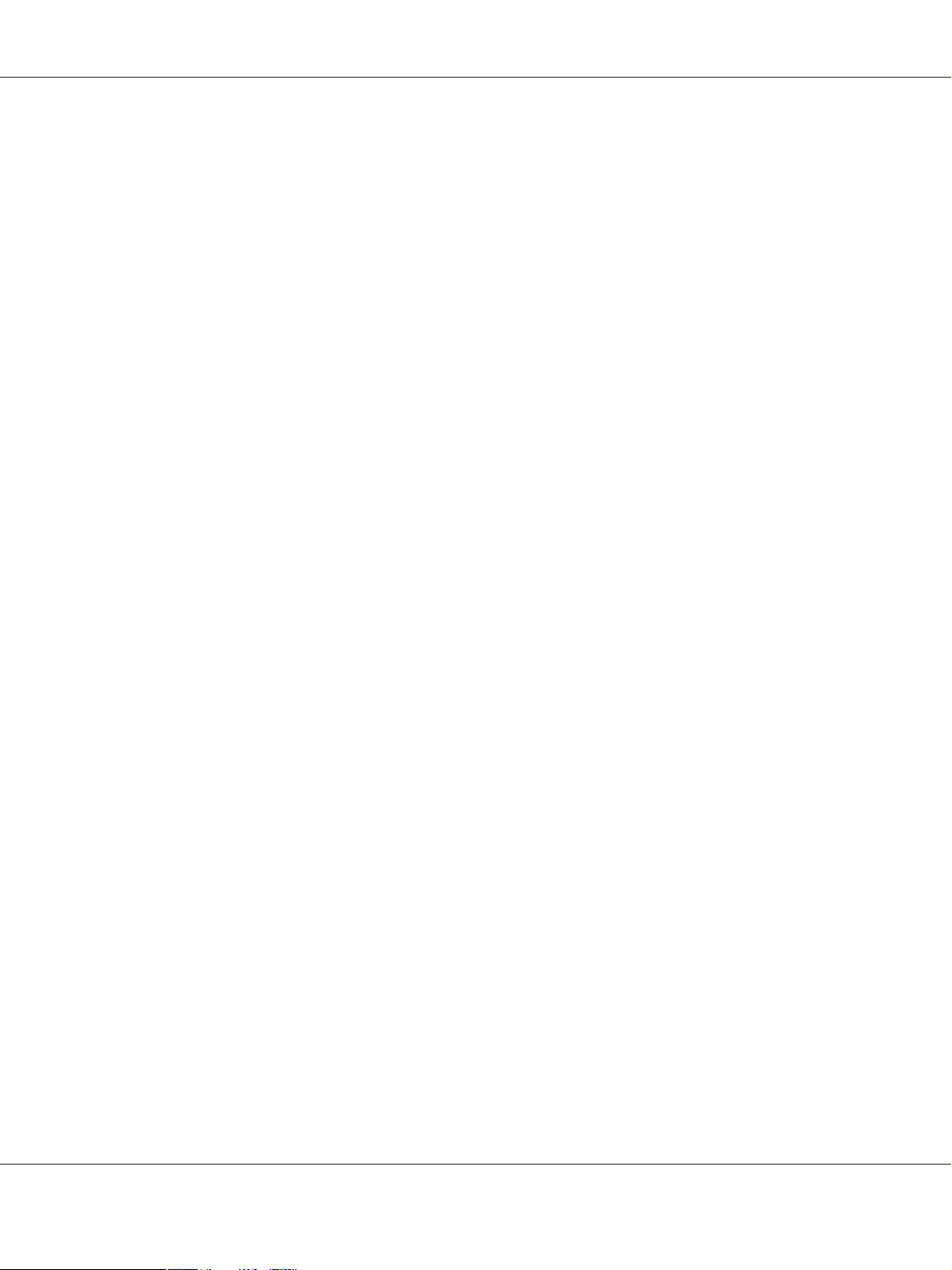
B300/B500DN Руководство пользователя
❏ Если произошло замятие бумаги, см. следующий раздел.
& См. раздел “Замятие бумаги” на стр. 137.
15. После повторной загрузки бумаги щелкните Resume (Возобновить), чтобы напечатать
четные страницы.
Двусторонняя печать буклетов
Двусторонняя печать
Выполните следующие действия для создания буклета.
Примечание.
Буклетная двусторонняя печать возможна только при выборе двусторонней печати вручную в
настройках.
1. Откройте окно драйвера принтера.
Различные способы печати 56
Page 57

B300/B500DN Руководство пользователя
& См. раздел “Доступ к ПО принтера в Windows” на стр. 15.
Различные способы печати 57
Page 58

B300/B500DN Руководство пользователя
2. Откройте вкладку Main (Главное) и выберите один из рекомендуемых ниже параметров
Quality Options (Качество):
❏ Draft (Черновик) для печати в черновом режиме с низким качеством;
❏ Text (Текст) для печати страниц, содержащих только текст;
❏ Text & Image (Текст и изображение) для более качественной печати страниц,
содержащих текст и изображения;
❏ Web (Интернет) для печати webстраниц;
❏ Photo (Фото) для хорошего качества и высокой скорости печати.
3. Выберите Rear Tray (Задний лоток) для параметра Source (Источник).
4. Выберите подходящее значение параметра Type (Тип).
& См. раздел “Выбор правильного типа носителя” на стр. 32.
5. Выберите подходящее значение параметра Size (Размер).
6. Выберите ориентацию отпечатка: Portrait (Книжная) или Landscape (Альбомная).
Различные способы печати 58
Page 59

B300/B500DN Руководство пользователя
7. Перейдите на вкладку Page Layout (Макет страницы) и установите флажок Duplex
Printing (Двусторонняя печать). Выберите Manual (Вручную) и поставьте флажок
Folded Booklet (Буклет).
8. Щелкните кнопку Margins (Поля), чтобы открыть диалоговое окно Margins (Поля).
Различные способы печати 59
Page 60

B300/B500DN Руководство пользователя
9. Укажите край бумаги, на котором будет расположен переплет. Можно выбрать значение Left
(Слева), Top (Сверху) или Right (Справа).
Примечание.
Если выбрана ориентация Portrait (Книжная), под переплет будут доступны только края
Left (Слева) и Right (Справа). Край Top (Сверху) может быть выбран под переплет, если
выбрана ориентация Landscape (Альбомная).
10. Для параметра Unit (Единицы измерения) выберите cm (см) или inch (дюймы). Затем
укажите ширину переплета.
Portrait (Книжная) Landscape (Альбомная)
*: Место сгиба
: Поле
Введите значение ширины переплета в диапазоне от 0,3 до 3,0 см (от 0,12 до 1,18 дюймов).
Указанное значение будет применено к обеим сторонам от сгиба. Например, если задано поле 1
см, вставляется поле шириной 2 см (по 1 см с каждой стороны сгиба).
11. Щелкните OK, чтобы вернуться к окну Page Layout (Макет). Щелкните OK, чтобы сохранить
настройки.
12. Загрузите бумагу в податчик и отправьте задание печати из приложения. Во время печати
наружных страниц будут отображаться инструкции по печати внутренних страниц.
& См. раздел “Загрузка бумаги” на стр. 23.
13. Выполняйте инструкции по повторной загрузке бумаги, отображаемые на экране.
Различные способы печати 60
Page 61

B300/B500DN Руководство пользователя
Примечание.
❏ В зависимости от расхода чернил при печати бумага может изогнуться. Если это
произошло, слегка согните бумагу в противоположном направлении перед загрузкой в
устройство.
❏ Подровняйте стопку бумаги, слегка постучав ей по твердой ровной поверхности перед
загрузкой в принтер.
❏ Загрузите бумагу, как было описано в инструкциях. В противном случае бумага может
замяться или ширина переплета будет неверной.
❏ Если произошло замятие бумаги, см. следующий раздел.
& См. раздел “Замятие бумаги” на стр. 137.
14. После повторной загрузки бумаги щелкните Resume (Возобновить), чтобы напечатать
внутренние страницы.
15. По завершении печати согните страницы и скрепите их степлером или переплетите другим
способом.
Печать по размеру страницы
Печать по размеру страницы можно использовать, например, когда нужно напечатать документ
формата A4 на бумаге другого размера.
Функция Fit to Page (Под размер страницы) автоматически подгоняет изображение или текст под
размер бумаги, выбранный вами в драйвере принтера. Вы также можете вручную изменить размер
изображения.
Различные способы печати 61
Page 62

Настройки драйвера в Windows
1. Откройте окно драйвера принтера.
& См. раздел “Доступ к ПО принтера в Windows” на стр. 15.
B300/B500DN Руководство пользователя
2. Откройте вкладку Main (Главное) и выберите один из рекомендуемых ниже параметров
Quality Options (Качество):
❏ Draft (Черновик) для печати в черновом режиме с низким качеством;
❏ Text (Текст) для печати страниц, содержащих только текст;
❏ Text & Image (Текст и изображение) для более качественной печати страниц,
содержащих текст и изображения;
❏ Web (Интернет) для печати webстраниц;
❏ Photo (Фото) для хорошего качества и высокой скорости печати.
Различные способы печати 62
Page 63

B300/B500DN Руководство пользователя
3. Выберите источник бумаги в настройках Source (Источник).
4. Выберите подходящее значение параметра Type (Тип).
& См. раздел “Выбор правильного типа носителя” на стр. 32.
5. Выберите подходящее значение параметра Size (Размер).
6. Выберите ориентацию отпечатка: Portrait (Книжная) или Landscape (Альбомная).
7. Перейдите на вкладку Page Layout (Макет) и установите флажок Reduce/Enlarge
Document (Уменьшить/Увеличить).
8. Сделайте следующее.
❏ Если выбран параметр By Output Paper Size (По размеру выходной бумаги),
укажите размер загруженной в устройство бумаги в раскрывающемся списке.
Различные способы печати 63
Page 64

B300/B500DN Руководство пользователя
❏ Если выбран параметр By Percentage (В процентах), стрелками укажите процент
масштабирования.
9. Щелкните OK, чтобы закрыть окно настроек принтера.
Завершив действия, перечисленные выше, напечатайте одну тестовую копию и проверьте результаты
печати перед тем, как печатать все задание.
Печать нескольких страниц на листе
Данный режим позволяет печатать две или четыре страницы на одном листе бумаги.
Настройки драйвера в Windows
1. Откройте окно драйвера принтера.
Различные способы печати 64
Page 65
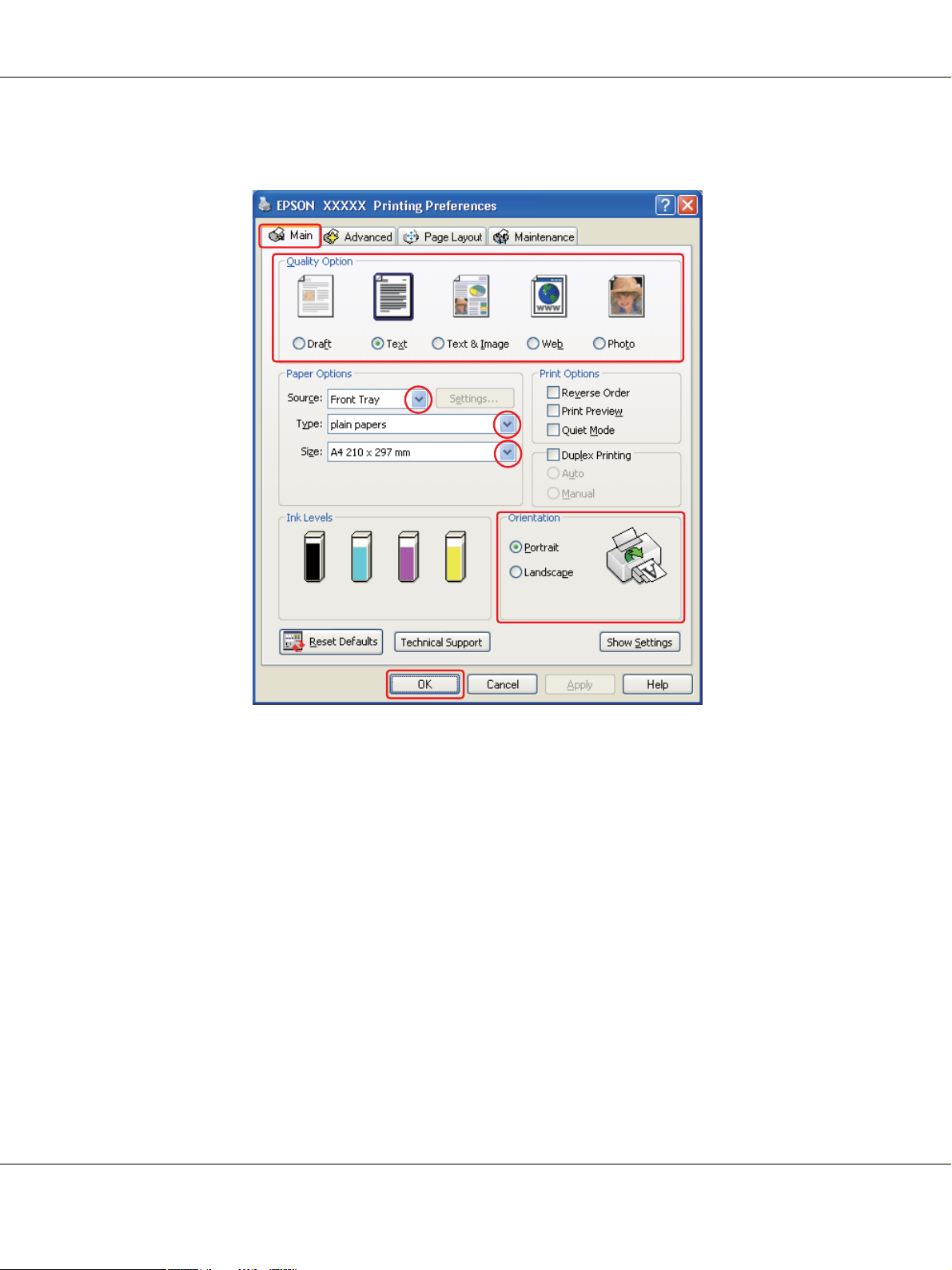
B300/B500DN Руководство пользователя
& См. раздел “Доступ к ПО принтера в Windows” на стр. 15.
2. Откройте вкладку Main (Главное) и выберите один из рекомендуемых ниже параметров
Quality Options (Качество):
❏ Draft (Черновик) для печати в черновом режиме с низким качеством;
❏ Text (Текст) для печати страниц, содержащих только текст;
❏ Text & Image (Текст и изображение) для более качественной печати страниц,
содержащих текст и изображения;
❏ Web (Интернет) для печати webстраниц;
❏ Photo (Фото) для хорошего качества и высокой скорости печати.
3. Выберите источник бумаги в настройках Source (Источник).
4. Выберите подходящее значение параметра Type (Тип).
Различные способы печати 65
Page 66

B300/B500DN Руководство пользователя
& См. раздел “Выбор правильного типа носителя” на стр. 32.
5. Выберите подходящее значение параметра Size (Размер).
6. Выберите ориентацию отпечатка: Portrait (Книжная) или Landscape (Альбомная).
7. Перейдите на вкладку Page Layout (Макет страницы), выберите параметр Multi!page
(Многостраничность), а затем Pages Per Sheet (Страниц на листе).
8. Для печати нескольких страниц на листе выберите следующие настройки для параметра Pages
Per Sheet (Страниц на листе).
2, 4 Печать двух или четырех страниц документа на одном листе бумаги.
Print Page
Borders
(Печатать
границы листа)
Печать рамки вокруг страниц на каждом листе.
Различные способы печати 66
Page 67

B300/B500DN Руководство пользователя
Page Order
(Порядок
печати)
Позволяет задавать порядок печати страниц на листе бумаги. Некоторые
настройки могут быть недоступны в зависимости от значения параметра
Orientation (Ориентация) в окне Main (Главное).
9. Щелкните OK, чтобы закрыть окно настроек принтера.
Завершив действия, перечисленные выше, напечатайте одну тестовую копию и проверьте результаты
печати перед тем, как печатать все задание.
Печать плакатов
Данный режим позволяет напечатать изображения плакатного размера, увеличив одну страницу до
размеров нескольких листов.
Настройки принтера
1. Откройте окно драйвера принтера.
Различные способы печати 67
Page 68
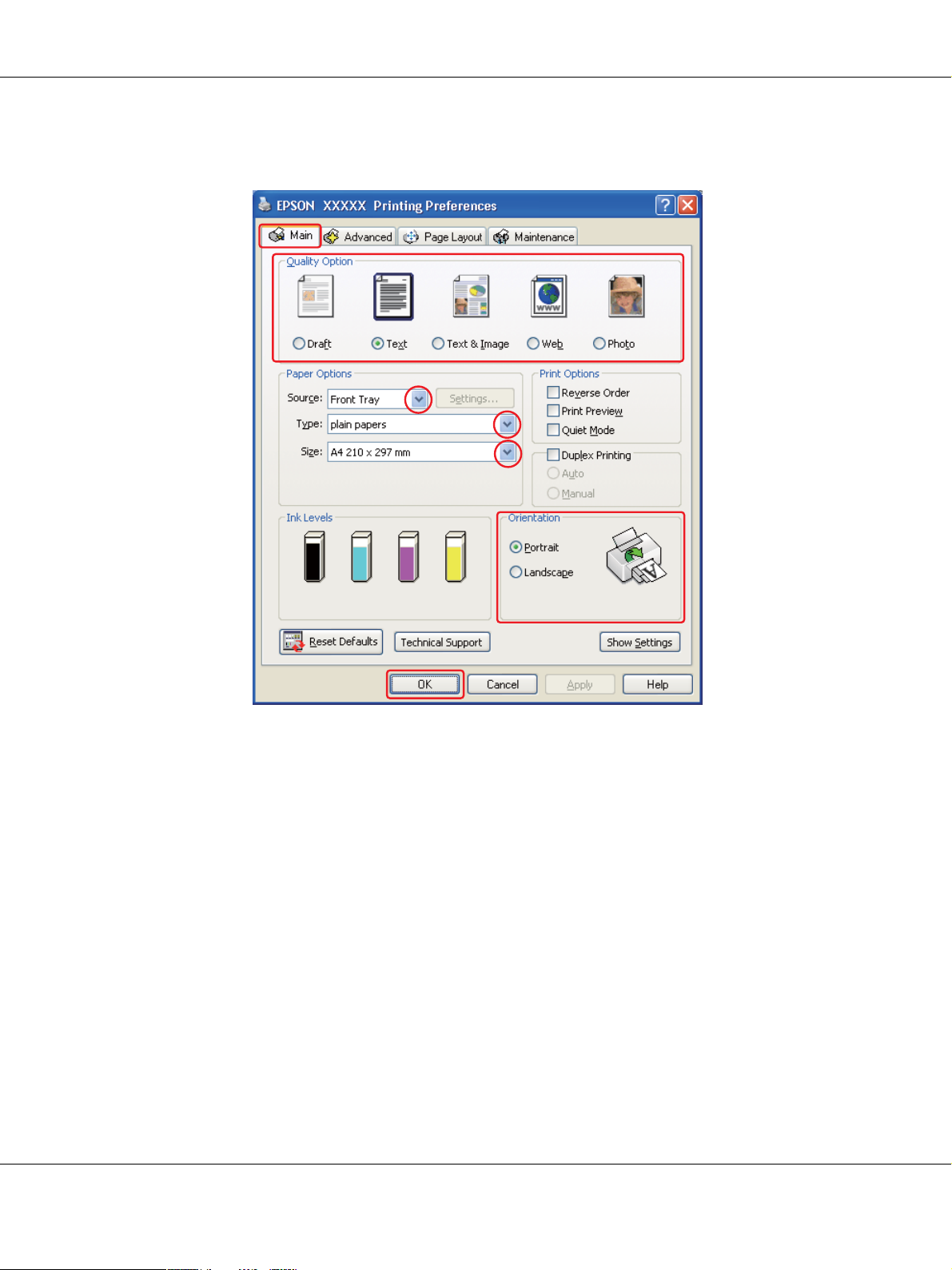
B300/B500DN Руководство пользователя
& См. раздел “Доступ к ПО принтера в Windows” на стр. 15.
2. Откройте вкладку Main (Главное) и выберите один из рекомендуемых ниже параметров
Quality Options (Качество):
❏ Draft (Черновик) для печати в черновом режиме с низким качеством;
❏ Text (Текст) для печати страниц, содержащих только текст;
❏ Text & Image (Текст и изображение) для более качественной печати страниц,
содержащих текст и изображения;
❏ Web (Интернет) для печати webстраниц;
❏ Photo (Фото) для хорошего качества и высокой скорости печати.
3. Выберите источник бумаги в настройках Source (Источник).
4. Выберите подходящее значение параметра Type (Тип).
Различные способы печати 68
Page 69
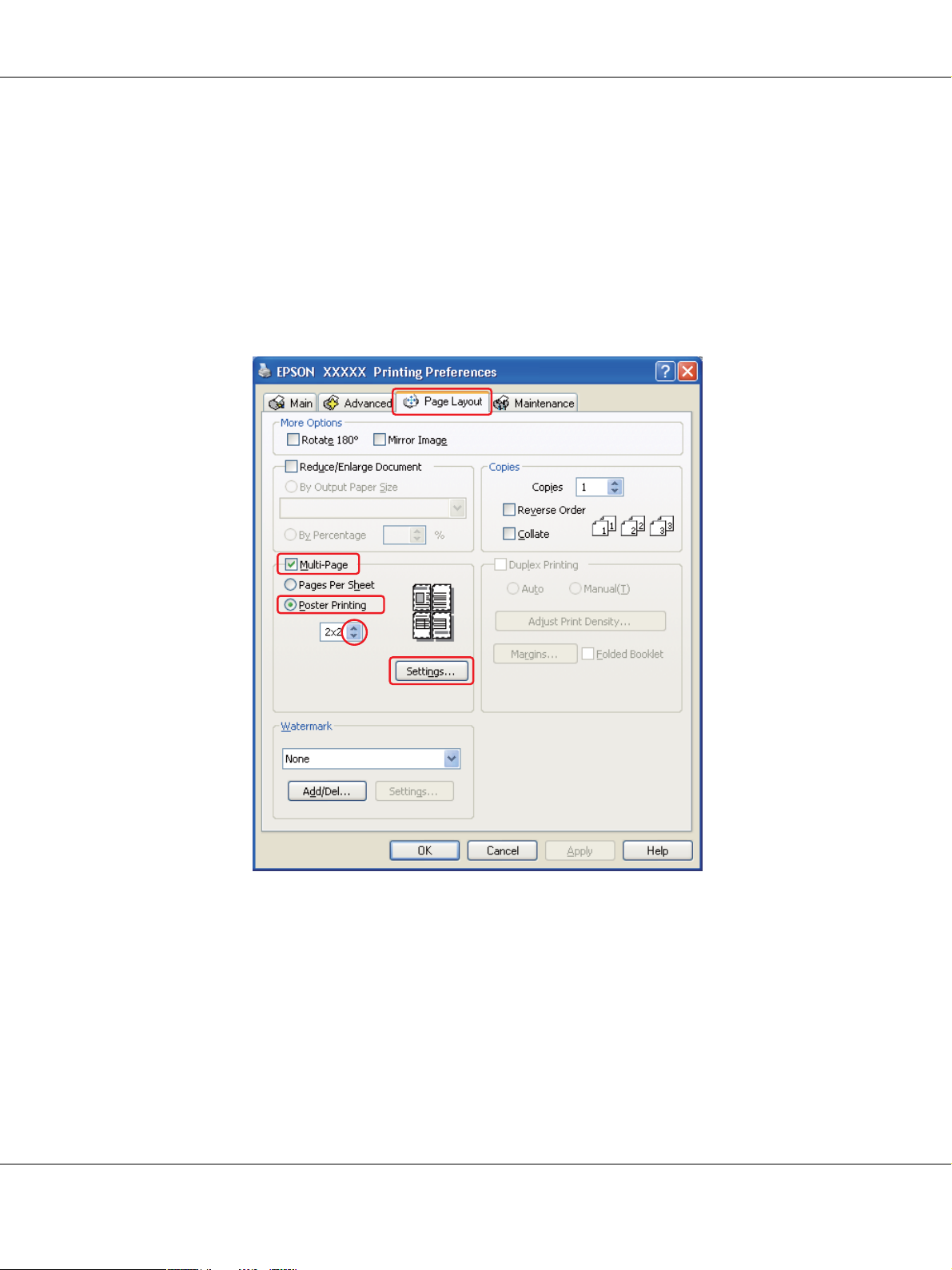
B300/B500DN Руководство пользователя
& См. раздел “Выбор правильного типа носителя” на стр. 32.
5. Выберите подходящее значение параметра Size (Размер).
6. Выберите ориентацию отпечатка: Portrait (Книжная) или Landscape (Альбомная).
7. Перейдите на вкладку Page Layout (Макет), выберите параметр Multi!page
(Многостраничность), а затем Poster Printing (Печать плакатов). Стрелками выберите
значение 2x1, 2x2, 3x3 или 4x4.
Различные способы печати 69
Page 70
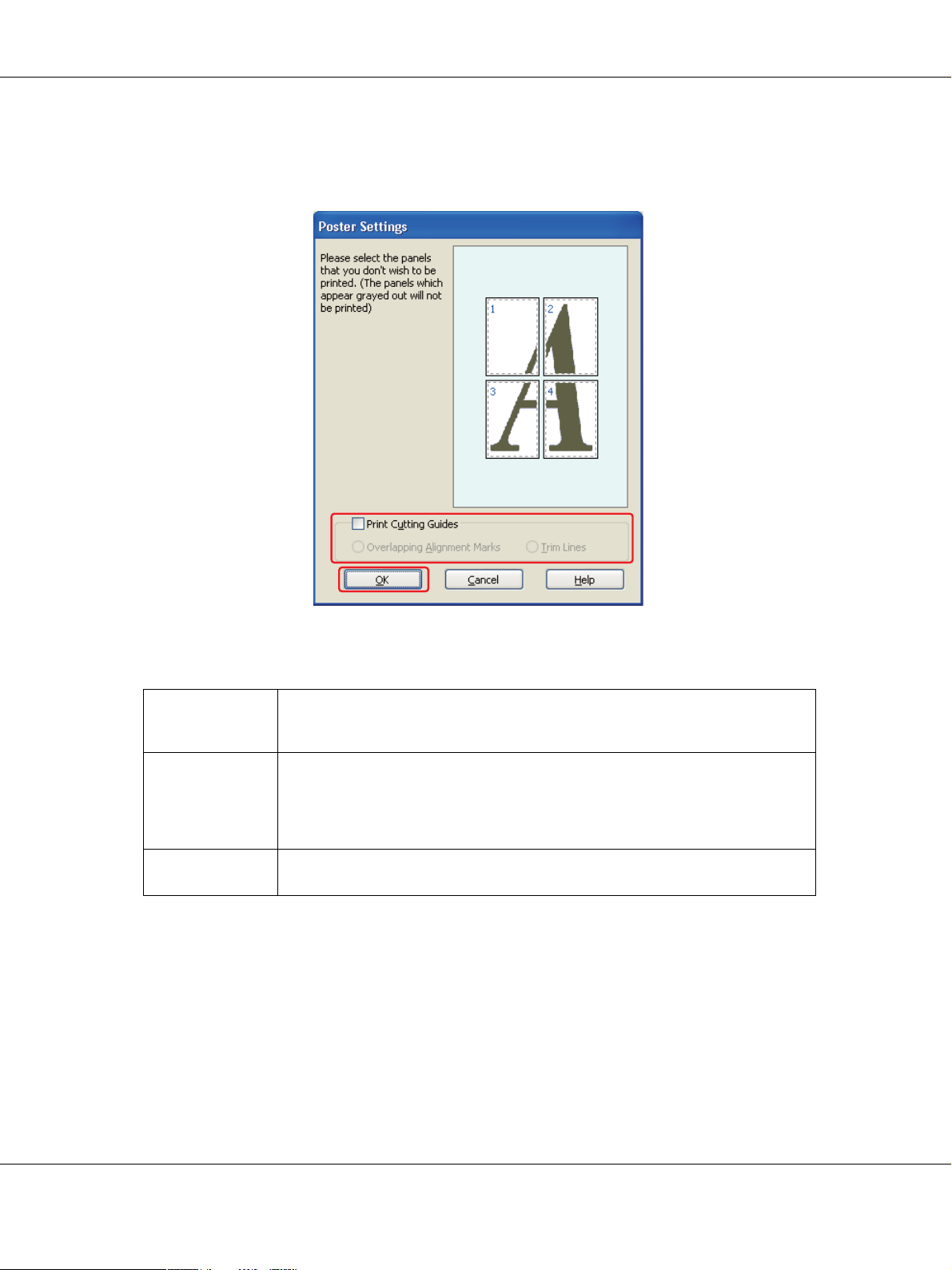
B300/B500DN Руководство пользователя
8. Щелкните Settings (Настройки), чтобы настроить печать плаката. Откроется диалоговое окно
Poster Settings (Параметры плаката).
9. Задайте следующие параметры:
Print Cutting
Guides (Печать
направляющих)
Overlapping
Alignment
Marks (Метки
перекрытия и
выравнивания)
Trim Lines
(Линии отреза)
Печать направляющих линий для подрезки.
Печатать с небольшим перекрытием меток приведения для более точной
подгонки частей плаката.
Печатать линии по краям фрагментов, по которым можно ориентироваться
при обрезке краев.
Примечание.
Если нужно напечатать не весь плакат, а только некоторые его фрагменты, щелкните те из
них, которые не нужно печатать.
10. Щелкните OK, чтобы закрыть окно Poster Settings (Параметры плаката).
Завершив действия, перечисленные выше, напечатайте одну тестовую копию и проверьте результаты
печати перед тем, как печатать все задание. Затем следуйте инструкциям.
& См. раздел “Как сделать плакат из нескольких отпечатков” на стр. 71.
Различные способы печати 70
Page 71
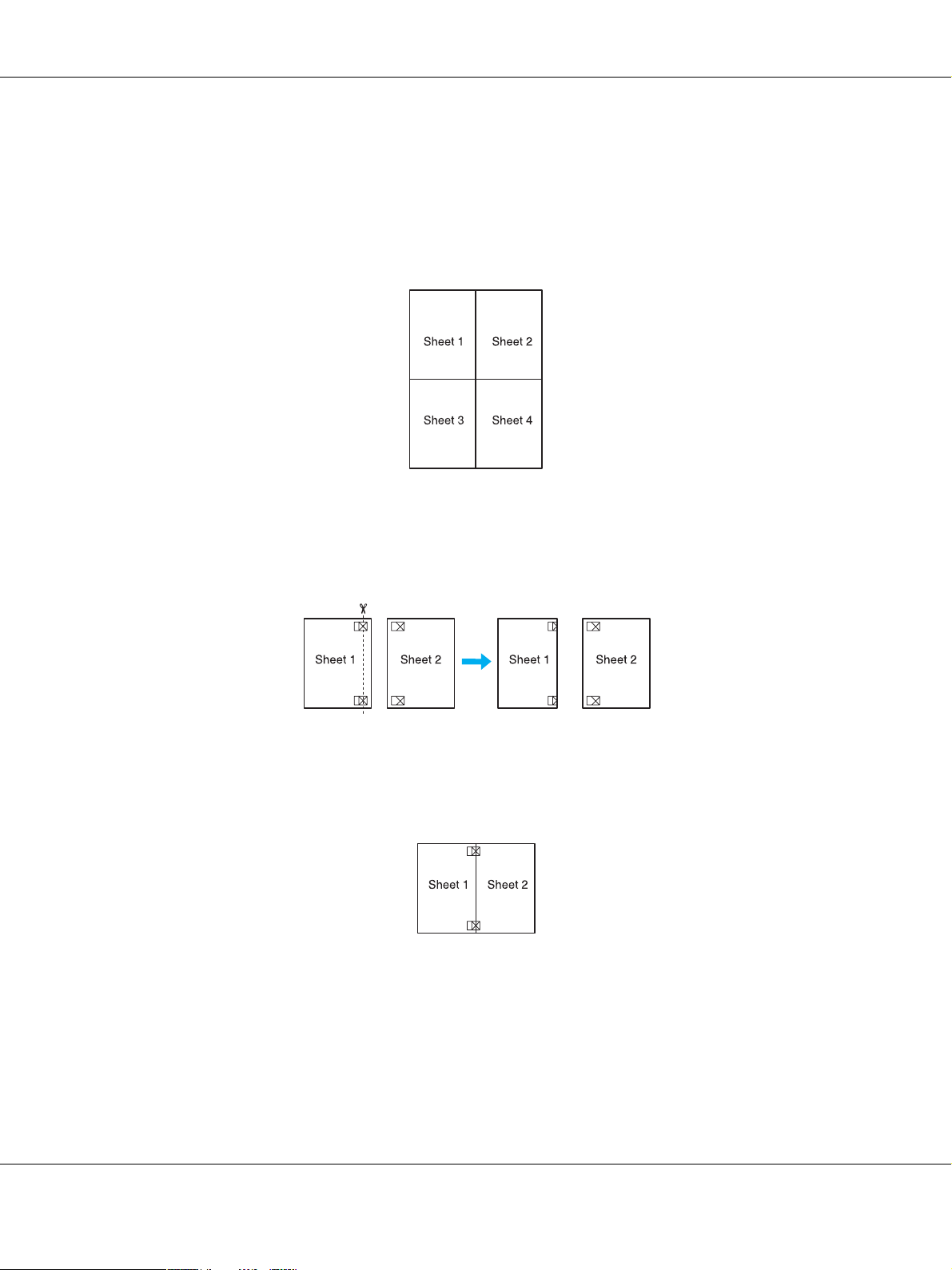
B300/B500DN Руководство пользователя
Как сделать плакат из нескольких отпечатков
Ниже описано, как создать плакат, если для параметра Poster Printing (Печать плакатов) выбрано
значение 2x2, а для параметра Print Cutting Guides (Печать направляющих) — значение
Overlapping Alignment Marks (Метки перекрытия и выравнивания).
1. Отрежьте поле первого листа вдоль вертикальной линии через центр верхней и нижней метки
пересечения.
2. Совместите край первого листа с верхним краем второго листа, выровняйте метки пересечения,
затем временно соедините эти два листа липкой лентой с обратной стороны.
Различные способы печати 71
Page 72
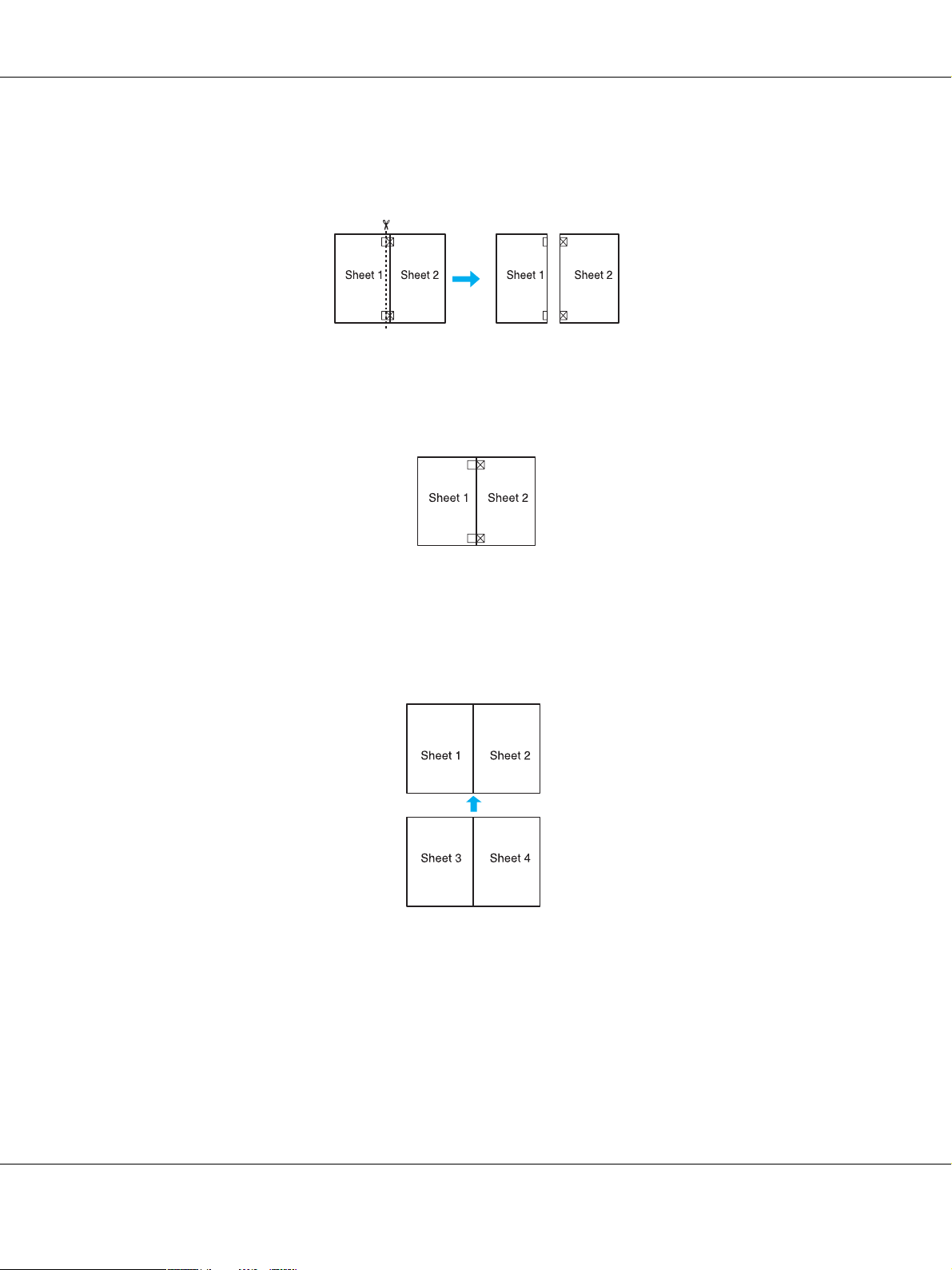
B300/B500DN Руководство пользователя
3. Отрежьте эти два листа вдоль вертикальной линии через метки приведения (в данном случае
линии слева от меток пересечения).
4. Совместите края бумаги, используя метки приведения, и скрепите их липкой лентой с обратной
стороны.
5. Повторите шаги 1—4, чтобы скрепить третий и четвертый листы.
6. Повторите шаги 1—4, чтобы скрепить верхнюю и нижнюю половину изображения:
7. Отрежьте оставшиеся поля.
Различные способы печати 72
Page 73

B300/B500DN Руководство пользователя
Печать водяных знаков
Данный режим позволяет напечатать на документе водяной знак на основе текста или изображения.
Печать водяных знаков
1. Откройте окно драйвера принтера.
Различные способы печати 73
Page 74

B300/B500DN Руководство пользователя
& См. раздел “Доступ к ПО принтера в Windows” на стр. 15.
2. Откройте вкладку Main (Главное) и выберите один из рекомендуемых ниже параметров
Quality Options (Качество):
❏ Draft (Черновик) для печати в черновом режиме с низким качеством;
❏ Text (Текст) для печати документов, содержащих только текст, с высоким качеством текста;
❏ Text & Image (Текст и изображение) для более качественной печати документов,
содержащих текст и изображения.
3. Выберите источник бумаги в настройках Source (Источник).
4. Выберите подходящее значение параметра Type (Тип).
& См. раздел “Выбор правильного типа носителя” на стр. 32.
5. Выберите подходящее значение параметра Size (Размер).
Различные способы печати 74
Page 75

B300/B500DN Руководство пользователя
6. Выберите ориентацию отпечатка: Portrait (Книжная) или Landscape (Альбомная).
7. Перейдите на вкладку Page Layout (Макет), выберите нужный водяной знак в списке
Watermark (Водяной знак) и щелкните Settings (Настройки).
Если вы хотите создать собственный водяной знак, следуйте следующим инструкциям.
& См. раздел “Создание собственного водяного знака” на стр. 76.
Различные способы печати 75
Page 76
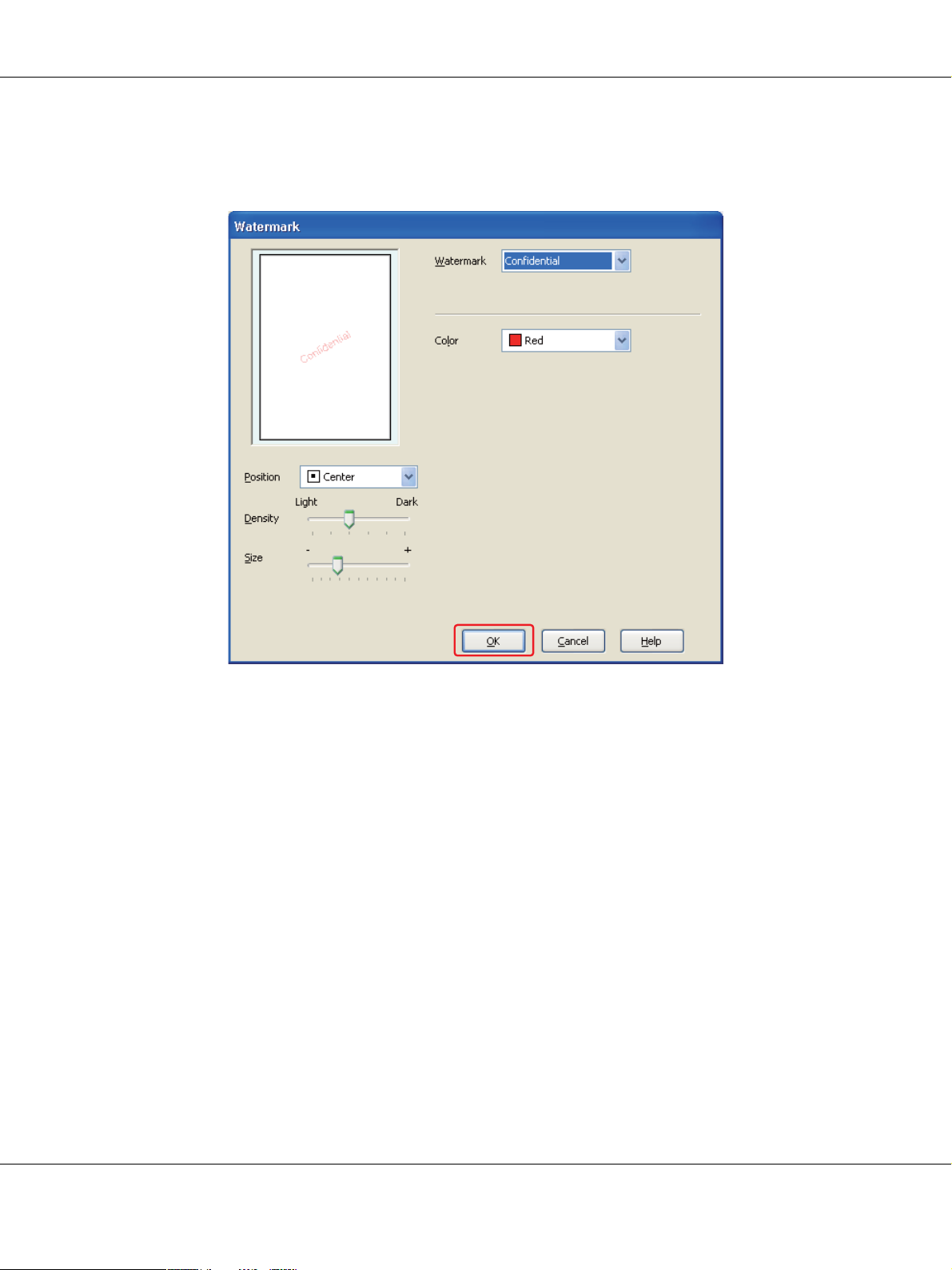
B300/B500DN Руководство пользователя
8. Если необходимо, настройте параметры водяного знака. Можно изменить положение и размер
водяного знака, перетаскивая изображение в окне предварительного просмотра.
9. Щелкните OK, чтобы вернуться к окну Page Layout (Макет).
10. Щелкните OK, чтобы закрыть окно настроек принтера.
Завершив действия, перечисленные выше, напечатайте одну тестовую копию и проверьте результаты
печати перед тем, как печатать все задание.
Создание собственного водяного знака
Вы можете создать свой водяной знак на основе текста или изображения и добавить его в список
Watermark (Водяной знак).
Различные способы печати 76
Page 77

B300/B500DN Руководство пользователя
1. В окне Page Layout (Макет страницы) щелкните кнопку Add/Del (Добавить/Удалить) под
списком Watermark (Водяной знак). Появится следующее окно:
2. Сделайте следующее.
❏ Для создания водяного знака из файла изображения выберите BMP. Щелкните кнопку
Browse (Обзор), выберите нужный файл и щелкните OK. Введите имя водяного знака в
поле Name (Имя) и щелкните кнопку Save (Сохранить).
❏ Для создания водяного знака из текста выберите Text (Текст). Введите текст в поле Text
(Текст). Этот текст будет использован в качестве имени водяного знака. Если вы хотите
изменить имя водяного знака, введите новое имя в поле Name (Имя) и щелкните кнопку
Save (Сохранить).
3. Щелкните OK, чтобы вернуться к окну Page Layout (Макет).
Различные способы печати 77
Page 78

B300/B500DN Руководство пользователя
4. Щелкните кнопку Settings (Настройка). Появится следующее окно:
5. Убедитесь, что выбран нужный водяной знак в списке Watermark (Водяной знак), затем
настройте параметры Color (Цвет), Position (Положение), Density (Интенсивность), Size
(Размер), Font (Шрифт), Style (Стиль) и Angle (Угол). (Подробности см. в интерактивной
справке.) Изменения значений этих параметров отображаются в окне предварительного
просмотра.
6. Завершив настройку параметров, щелкните OK.
Различные способы печати 78
Page 79

B300/B500DN Руководство пользователя
Глава 5
Работа с панелью управления
Введение
Вы можете пользоваться панелью управления принтера для доступа к различным меню, которые
позволяют проверять состояние расходных материалов, печатать тестовые страницы и выполнять
настройку принтера. В этом разделе рассказывается, как работать с панелью управления.
Для пользователей B*500DN
Информация о том, как работать с панелью управления принтера B500DN.
❏ “Кнопки и индикаторы” на стр. 80
❏ “Значки на ЖКдисплее” на стр. 82
❏ “Как получить доступ к меню панели управления” на стр. 83
❏ “Список меню панели управления” на стр. 84
❏ “Сообщения об ошибках и состоянии принтера” на стр. 88
❏ “Печать страницы проверки состояния” на стр. 91
Для пользователей B*300
Информация о том, как работать с панелью управления принтера B300.
❏ “Кнопки и индикаторы” на стр. 92
❏ “Индикаторы состояния и ошибок” на стр. 94
❏ “Печать страницы проверки состояния” на стр. 97
Работа с панелью управления 79
Page 80
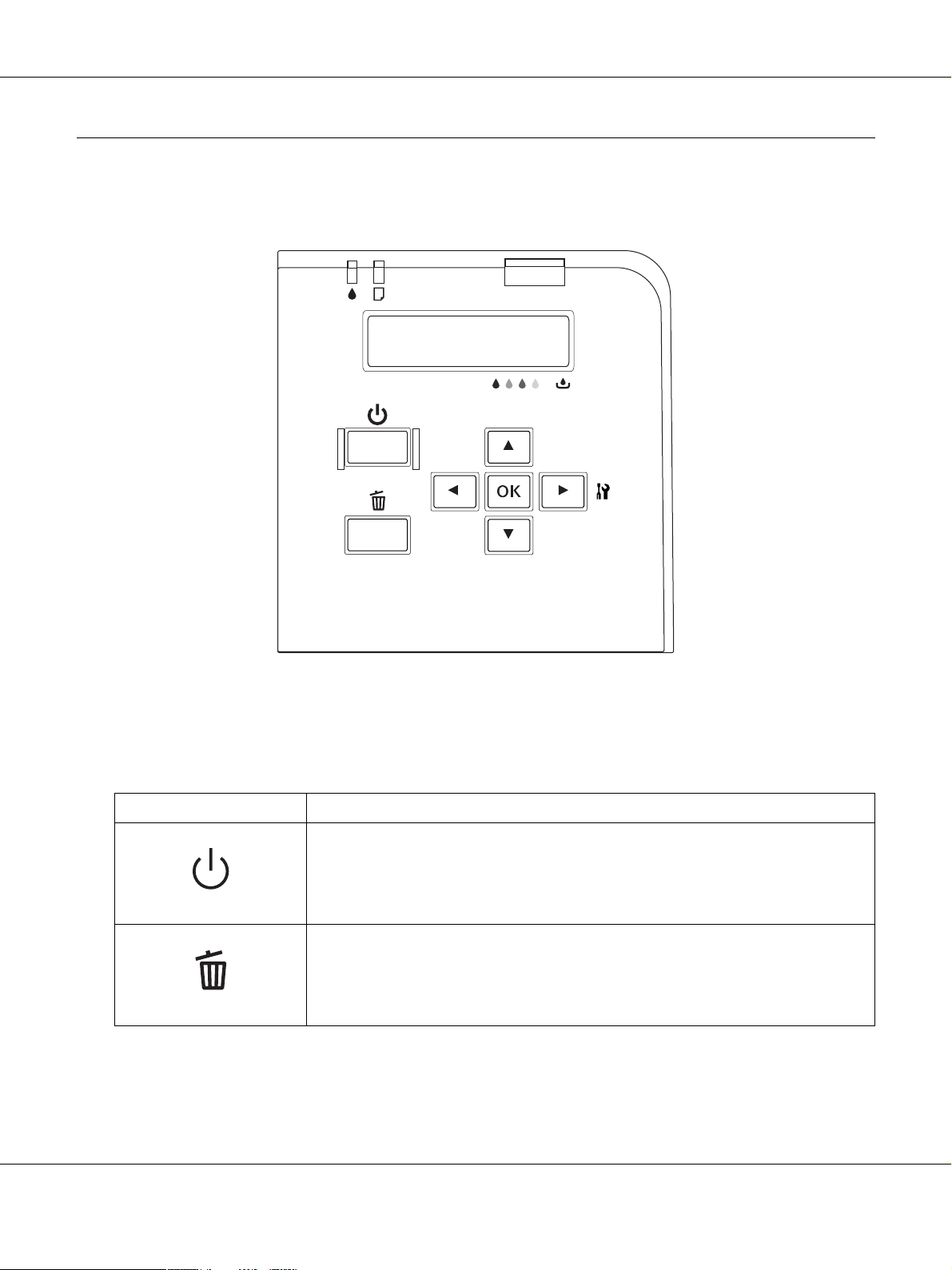
B300/B500DN Руководство пользователя
Для пользователей B*500DN
На панели управления расположены 7 кнопок, 3 индикатора и ЖКдисплей.
Кнопки и индикаторы
В таблице ниже перечислены кнопки панели управления и их функции.
Кнопка Описание
Включение и выключение принтера.
Кнопка "Питание"
Если в процессе выполнения печати нажать эту кнопку, печать прекращается.
При нажатии этой кнопки в режиме Menu (Меню) принтер возвращается в
режим Ready (Готовность).
Кнопка "Отмена"
Работа с панелью управления 80
Page 81
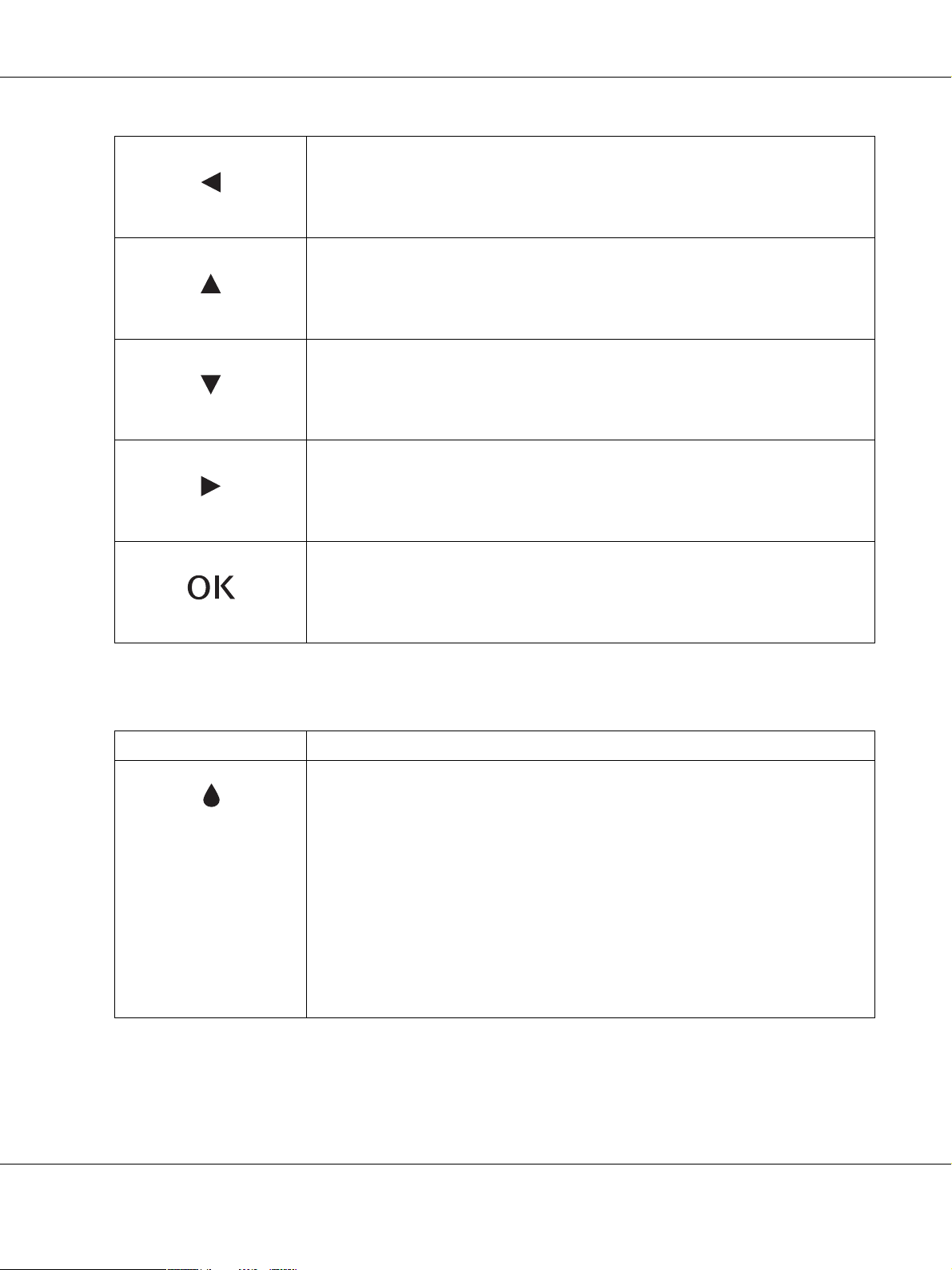
Кнопка "Влево"
Кнопка "Вверх"
Кнопка "Вниз"
B300/B500DN Руководство пользователя
В режиме Menu (Меню) позволяет вернуться к предыдущему уровню.
Позволяет изменить параметры в обратном порядке при выборе нужного
параметра в режиме Menu (Меню).
Позволяет изменить параметры в прямом порядке при выборе нужного
параметра в режиме Menu (Меню).
Переход в режим Menu (Меню) из режима Ready (Готовность).
Выбор нужного меню при нажатии в режиме Menu (Меню).
Кнопка "Вправо"
Задает выбранный параметр из выбранного пункта в режиме Menu (Меню).
Выполняет пункт, если он предназначен только для выполнения.
Подача бумаги в принтер при ошибке подачи.
Кнопка OK
В таблице ниже перечислены значения индикаторов панели управления. Индикаторы позволяют
узнать состояние принтера и тип ошибки, которая возникла.
Индикатор Описание
Горит:
Установленный чернильный картридж израсходован.
Чернильный картридж не установлен.
Индикатор чернил
(оранжевый)
Установленный чернильный картридж непригоден для принтера.
Рычаг замка картриджа в открытом положении.
Срок службы установленного картриджа для отработанных чернил подошел к
концу.
Картридж для отработанных чернил не установлен.
Установленный картридж для отработанных чернил непригоден для принтера.
Крышка отсека картриджей для отработанных чернил открыта.
Мигает:
Установленный картридж почти пуст.
Срок службы установленного картриджа для отработанных чернил почти
подошел к концу.
Работа с панелью управления 81
Page 82

Горит:
В податчике нет бумаги.
Принтер загрузил несколько листов одновременно.
Индикатор бумаги
(оранжевый)
Индикатор питания
(зеленый)
Мигает:
Бумага замялась.
Горит:
Принтер в состоянии Ready (Готовность).
Мигает:
Принтер начинает работать.
Производится печать.
Производится прочистка печатающей головки.
Производится прокачка чернил.
Печать отменена.
Не горит:
Принтер выключен.
Значки на ЖК*дисплее
B300/B500DN Руководство пользователя
В этом разделе описаны значения значков, которые отображаются на ЖКдисплее.
В таблице ниже перечислены значения значка состояния чернильных картриджей.
Значок Описание
Индикатор отображает примерное количество оставшихся в
картридже чернил.
В чернильном картридже заканчиваются чернила.
Установленный чернильный картридж израсходован.
Чернильный картридж не установлен.
Установленный чернильный картридж непригоден для этого принтера.
Работа с панелью управления 82
Page 83
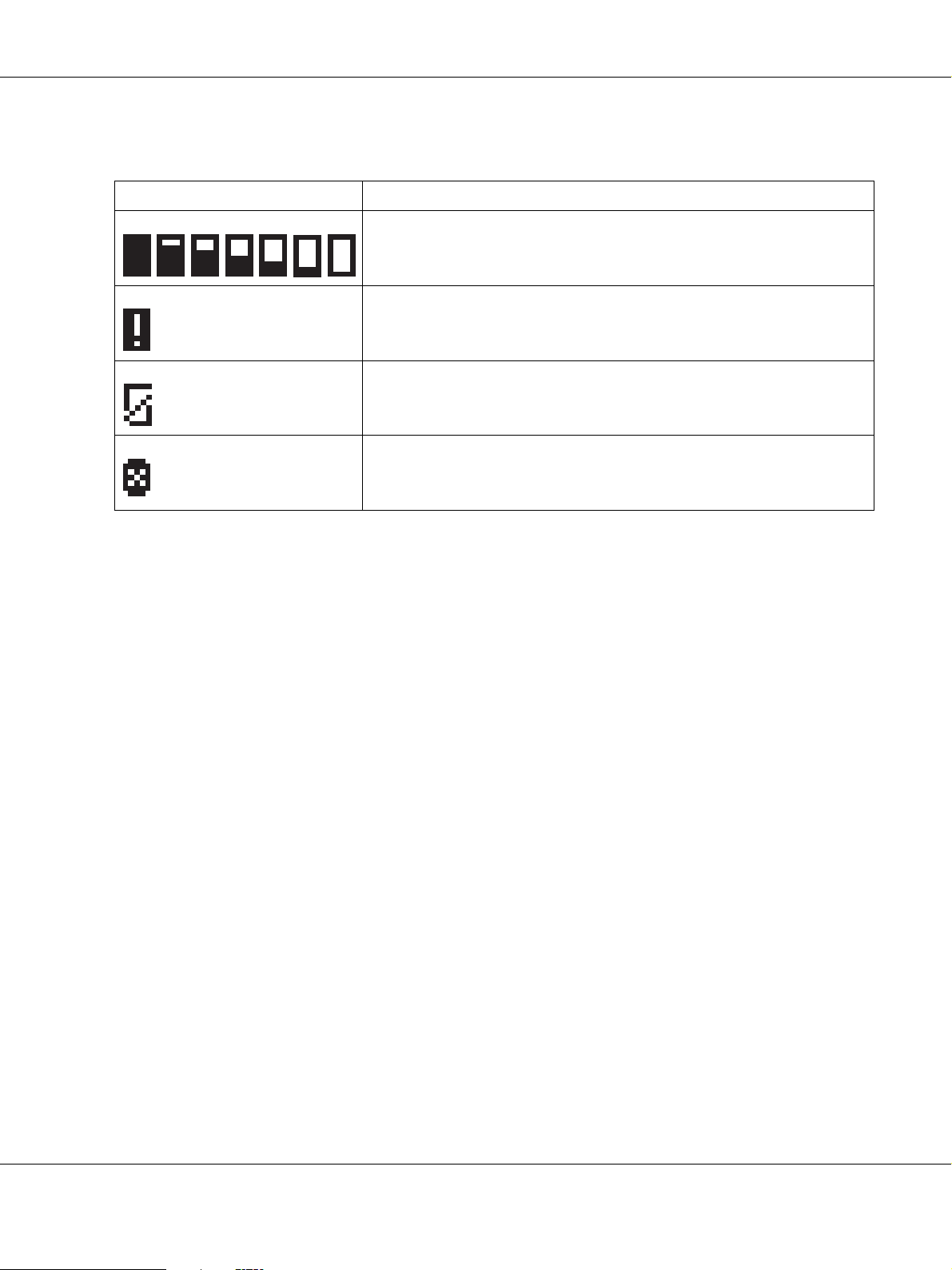
B300/B500DN Руководство пользователя
В таблице ниже перечислены значения значка состояния картриджа для отработанных чернил.
Значок Описание
Индикатор отражает количество свободного места, оставшееся в
картридже для отработанных чернил.
Срок службы картриджа для отработанных чернил практически
подошел к концу.
Срок службы картриджа для отработанных чернил подошел к концу.
Картридж для отработанных чернил не установлен.
Установленный картридж для отработанных чернил непригоден для
этого принтера.
Как получить доступ к меню панели управления
В этом разделе описано, как перейти в режим Menu (Меню) и выполнить настройку с помощью
кнопок на панели управления.
Примечание.
❏ В любой момент вы можете выйти из режима Menu (Меню) и вернуться в режим Ready
(готовность), нажав на кнопку +.
❏ Чтобы вернуться к предыдущему шагу, нужно нажать кнопку l.
1. Убедитесь, что на ЖКдисплее появилось сообщение READY, (Готов)и нажмите на кнопку r. На
ЖКдисплее появится первое меню.
2. Используйте кнопки d и u для перемещения по названиям меню.
3. Нажмите на кнопку OK или r, чтобы выбрать нужное меню. На ЖКдисплее появится первый
пункт меню.
4. Используйте кнопки d и u для перемещения по пунктам меню.
5. Нажмите на кнопку OK или r, чтобы выбрать нужный пункт. На ЖКдисплее появится первый
параметр.
6. Используйте кнопки d и u для перемещения по списку параметров.
Работа с панелью управления 83
Page 84

B300/B500DN Руководство пользователя
7. Нажмите на кнопку OK, чтобы сохранить выбранный параметр. Если этот параметр
предназначен только для выполнения, нажмите на кнопку OK, чтобы выполнить функцию,
заданную для этого пункта.
После выполнения принтер вернется в предыдущее меню.
8. Нажмите на кнопку +. Принтер возвращается в состояние Ready (Готовность).
Список меню панели управления
В данном разделе перечислены параметры каждого пункта меню.
Меню настроек принтера
С помощью этого меню можно задать основные настройки принтера.
Пункт Параметр
Language (Язык) English (Английский), French (Французский), Italian (Итальянский), German
(Немецкий), Spanish (Испанский), Portuguese (Португальский), Dutch
(Голландский), Japanese (Японский)
Language (Язык)
Вы можете выбрать язык отображения сообщений на ЖКдисплее.
Меню Test Print (Тестовая печать)
В этом меню можно задать настройки тестовой печати.
Пункт Параметр
Nozzle check (Проверка
дюз)
Status sheet (Лист
статуса)
Network sheet (Лист
состояния сети)
Nozzle check (Проверка дюз)
Позволяет напечатать шаблон проверки дюз печатающей головки для каждого картриджа.
Напечатанные результаты позволяют определить, правильно ли дюзы подают чернила.
& См. раздел “Проверка дюз печатающей головки” на стр. 114.
Работа с панелью управления 84
Page 85

B300/B500DN Руководство пользователя
Status sheet (Лист статуса)
Позволяет напечатать страницу проверки текущего состояния принтера.
& См. раздел “Печать страницы проверки состояния” на стр. 91.
Network sheet (Лист состояния сети)
Откроется окно с краткой информацией о сетевом интерфейсе.
Меню Printer Status (Состояние принтера)
С помощью этого меню можно проверить текущее состояние принтера.
Пункт Параметр
Version (Версия) SH xxxx, xxxxx
Maintenance box
(Картридж для
отработанных чернил)
xx%
Version (Версия)
Позволяет определить версию ПЗУ.
Maintenance box (Картридж для отработанных чернил)
Вы можете узнать о количестве свободного места, оставшемся в картридже для отработанных чернил.
Меню Maintenance (Сервис)
В этом меню можно задать настройки, связанные с техобслуживанием принтера
Пункт Параметр
Head alignment
(Калибровка
печатающей головки)
Cleaning (Очистка)
Cleaning sheet (Лист
очистки)
Contrast adj. (Настр.
контраста)
10 10
Работа с панелью управления 85
Page 86
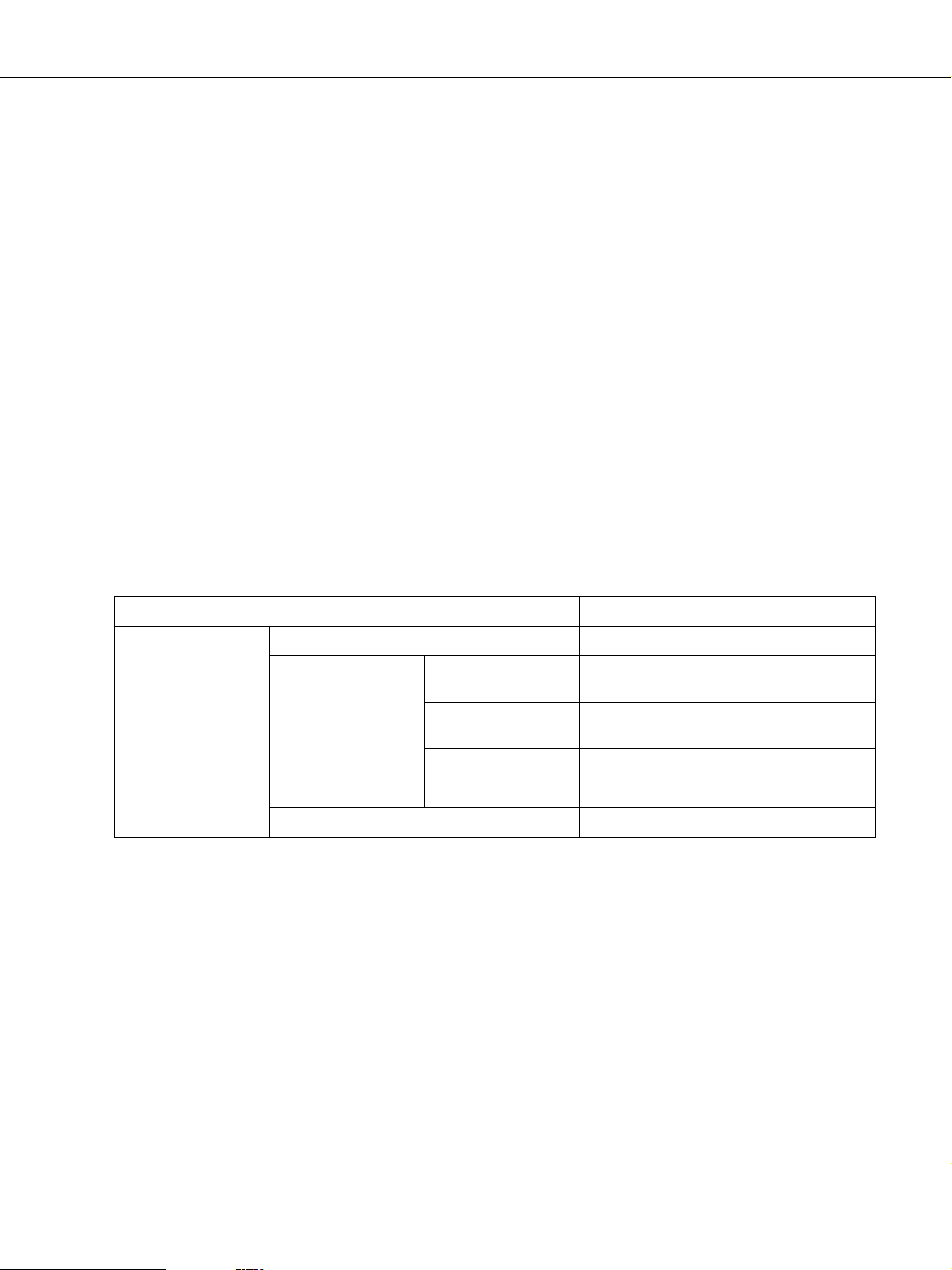
B300/B500DN Руководство пользователя
Head alignment (Калибровка печатающей головки)
Позволяет напечатать тестовый шаблон для проверки выравнивания печатающей головки. По
результатам печати можно отрегулировать положение печатающей головки.
Cleaning (Очистка)
Вы можете прочистить печатающую головку. Перед прочисткой можно напечатать шаблон проверки
дюз.
Cleaning sheet (Лист очистки)
С его помощью можно прочистить ролики, находящиеся в принтере.
Contrast adj. (Настр. контраста)
Вы можете отрегулировать контрастность ЖКдисплея. Кнопками u и d настройте контрастность.
Меню Network Settings (Настройки сети)
Позволяет настраивать параметры сети.
Пункт Параметр
Network setup
(Настройка сети)
Network setup (Настройка сети)
Позволяет выбрать метод регулировки настроек сети.
Если выбран параметр Auto (Авто), принтер автоматически получает следующие настройки IP
address, Subnet mask и Default gateway. Если выбран параметр Panel, с панели управления можно
вручную задать настройки IP address, Subnet mask, Default gateway и Bonjour. Если выбран параметр
Init N/W set, вы можете сбросить настройки сети и заменить их на заводские настройки по
умолчанию.
Auto (Авто)
Panel (Панель) IP address
(IPадрес)
Subnet mask
(Маска подсети)
Default gateway 000.000.000.000–255.255.255.255
Bonjour On (Вкл.), Off (Выкл.)
Init N/W set
000.000.000.000–255.255.255.255
000.000.000.000–255.255.255.255
Работа с панелью управления 86
Page 87

B300/B500DN Руководство пользователя
IP address, Subnet mask, Default gateway
Позволяет задать параметры принтера IP address, Subnet Mask, и Default Gateway. Чтобы изменить
эти параметры, переместите курсор кнопкой l или r и измените число кнопками u или d .
Bonjour
Позволяет настроить Bonjour в принтере.
Работа с панелью управления 87
Page 88

B300/B500DN Руководство пользователя
Сообщения об ошибках и состоянии принтера
В этом разделе описаны значения сообщений, которые отображаются на ЖКдисплее.
В таблице ниже указаны значения сообщений о состоянии.
Сообщение Описание
Cancel (Отмена) Текущее задание будет отменено.
Charging ink (Прокачка
чернил)
Cleaning (Очистка) Производится прочистка печатающей головки.
Please wait (Пожалуйста,
ждите)
Printing (Печать) Принтер обрабатывает данные.
Ready (Готово) Принтер готов к печати.
Power save
(Энергосбережение)
Power off (Выключение) Принтер выключается.
Производится прокачка чернил.
Принтер начинает работать.
Настройки принтера вступают в действие.
Принтер находится в режиме энергосбережения.
Таблица ниже содержит краткое описание каждого сообщения и рекомендации по устранению
неисправности.
Сообщение Проблема Решения
Service call see guide Произошла ошибка, требующая
обращения в сервисную службу.
Printer near end of service
life
Срок службы внутренних деталей
принтера заканчивается.
Выключите принтер и снова включите
его. Если проблема не решена,
обратитесь в сервисный центр Epson.
Обратитесь в сервисный центр Epson
по поводу замены деталей.
Nozzle maint error see
guide
Дюзы печатающей головки забиты,
или печатающая головка не
отрегулирована.
Выполните проверку дюз и прочистку
печатающей головки.
& См. раздел “Проверка дюз
печатающей головки” на стр. 114.
& См. раздел “Прочистка
печатающей головки” на стр. 116.
Нажмите на кнопку ОК, чтобы
сбросить ошибку.
Работа с панелью управления 88
Page 89
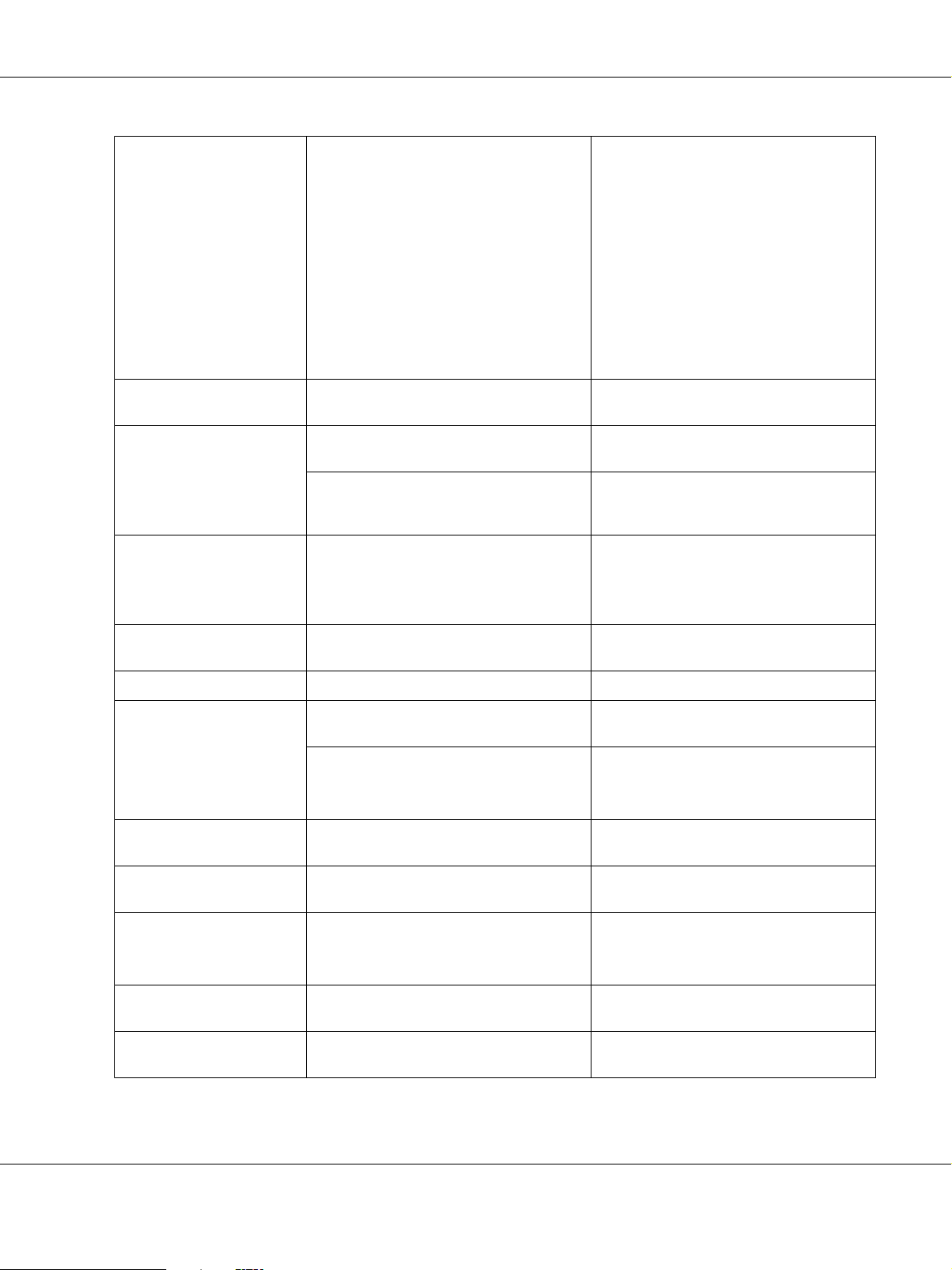
B300/B500DN Руководство пользователя
Printer error restart printer Произошла ошибка. Выключите принтер и снова включите
его.
Если проблема не устранена,
выключите принтер, аккуратно
вытащите всю бумагу внутри, включая
любые оторванные кусочки и затем
снова включите принтер.
& См. раздел “Замятие бумаги” на
стр. 137.
Если проблема не решена, выключите
принтер и обратитесь в сервисный
центр.
Close maint box cover Крышка отсека картриджей для
отработанных чернил открыта.
Set maint box Картридж для отработанных чернил
не установлен.
Картридж для отработанных чернил
непригоден для этого принтера.
Replace maint box Срок службы картриджа для
отработанных чернил подошел к
концу.
Move ink lever down Рычаг картриджа в свободном
положении.
Set ink cartridge Чернильный картридж не установлен. Установите чернильный картридж.
Replace ink cartridge Установленный чернильный картридж
непригоден для принтера.
Чернильный картридж закончился Замените чернильный картридж.
Set paper in cassette В передний кассетный лоток не
загружена бумага.
Закройте крышку отсека картриджей
для отработанных чернил.
Установите картридж для
отработанных чернил.
Установите картридж для
отработанных чернил производства
Epson.
Замените картридж для отработанных
чернил.
& См. раздел “Замена картриджа для
отработанных чернил” на стр. 112.
Сдвиньте рычаг картриджа в закрытое
положение.
Установите чернильный картридж
Epson.
& См. раздел “Замена чернильных
картриджей” на стр. 105.
Загрузите бумагу в передний
кассетный лоток.
Set paper in auto feeder В задний податчик не загружена
бумага.
Remove jammed paper В переднем кассетном лотке или в
заднем податчике замялась бумага.
Double feed jam remove
paper
Close printer cover Крышка принтера открыта во время
Принтер подал на печать несколько
листов одновременно.
печати.
Загрузите бумагу в задний податчик.
Достаньте застрявшую бумагу.
& См. раздел “Замятие бумаги” на
стр. 137.
Достаньте застрявшую бумагу и
нажмите на кнопку OK.
Закройте крышку принтера.
Работа с панелью управления 89
Page 90

B300/B500DN Руководство пользователя
Set duplex unit Модуль двусторонней печати снят. Установите модуль двусторонней
печати.
Duplex unit jam remove
paper
Бумага застряла в модуле
двусторонней печати.
Достаньте застрявшую бумагу.
& См. раздел “Замятие бумаги” на
стр. 137.
Работа с панелью управления 90
Page 91
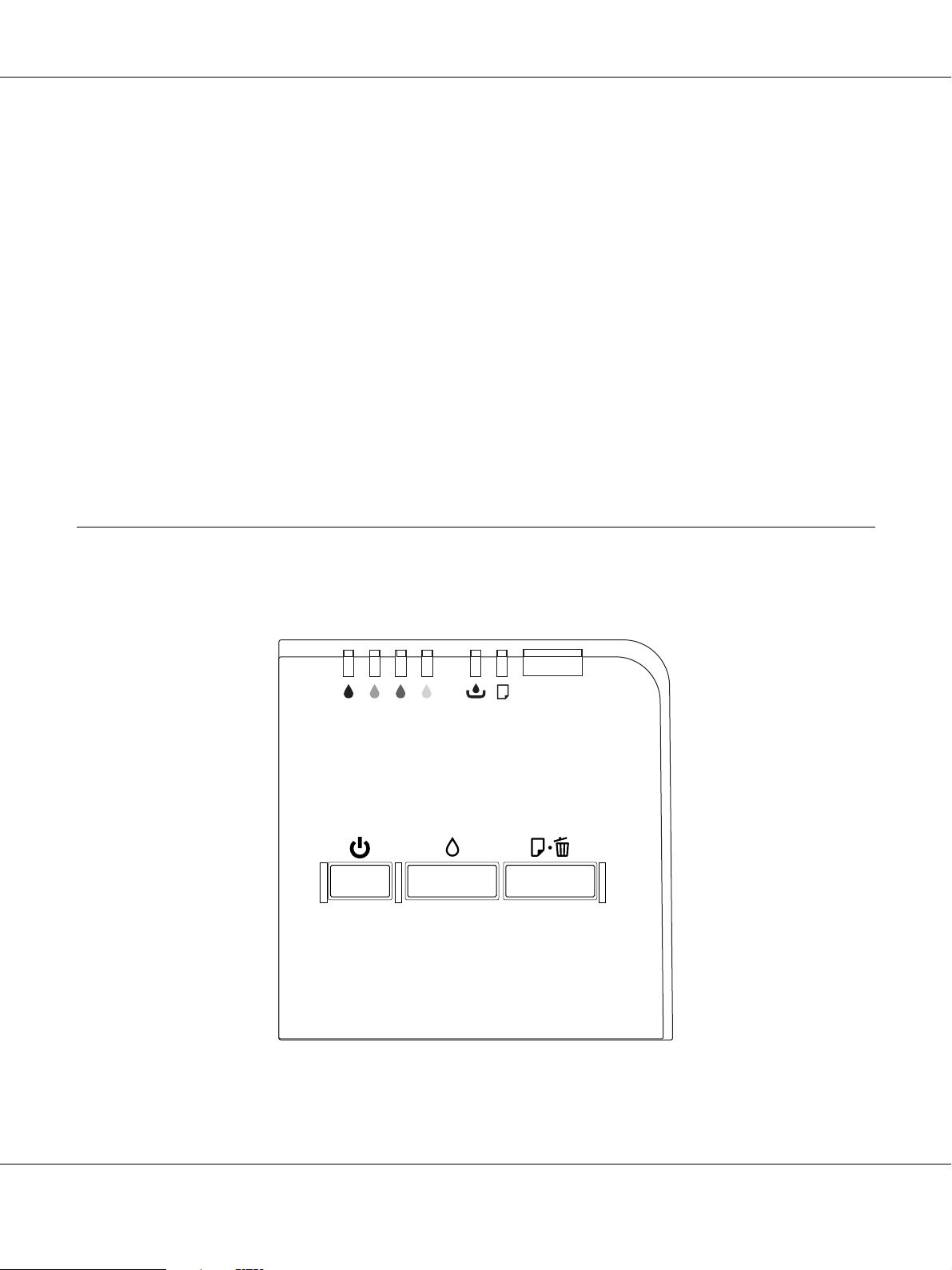
B300/B500DN Руководство пользователя
Печать страницы проверки состояния
В режиме Menu (Меню) можно напечатать страницу проверки состояния и узнать текущие
параметры по умолчанию. Чтобы напечатать страницу проверки состояния, сделайте следующее.
1. Убедитесь, что бумага формата A4 загружена в передний лоток.
2. Нажмите на кнопку r, чтобы перейти в режим Menu (Меню).
3. Кнопку d или u выберите TEST PRINT (Тестовая печать) и нажмите на кнопку OK или r.
4. Кнопку d или u выберите STATUS SHEET (Лист статуса) и нажмите на кнопку OK или r.
5. Нажмите на кнопку OK, чтобы начать печать страницы проверки состояния.
Закончив печатать, принтер вернется в меню Test print (Тестовая печать).
Для пользователей B*300
На панели управления принтера расположены 2 кнопки и 7 индикаторов.
Работа с панелью управления 91
Page 92

B300/B500DN Руководство пользователя
Кнопки и индикаторы
В таблице ниже перечислены кнопки панели управления и их функции.
Кнопка Описание
Включение и выключение принтера.
Кнопка "Питание"
Если нажать и удерживать эту кнопку в течение трех секунд, начинается
прочистка печатающей головки.
Если нажать на кнопку P, одновременно удерживая кнопку H, начнется печать
Кнопка "Чернила"
Кнопка "Бумага/Отмена"
страницы проверки состояния.
Подача и извлечение бумаги.
Перезапуск принтера при одновременной подаче двух листов бумаги.
Подача бумаги в принтер при ошибке подачи.
Извлечение замятой бумаги.
Если в процессе выполнения печати нажать эту кнопку, печать прекращается.
Если нажать на кнопку P, одновременно удерживая кнопку ), будет
напечатана информация о версии ПЗУ и шаблон проверки дюз печатающей
головки.
В таблице ниже перечислены функции индикаторов панели управления. Индикаторы позволяют
узнать состояние принтера и тип ошибки, которая возникла.
Работа с панелью управления 92
Page 93

Индикатор Описание
B300/B500DN Руководство пользователя
Индикатор чернил
(оранжевый)
Индикатор состояния
картриджа для
отработанных чернил
(оранжевый)
Индикатор бумаги
(оранжевый)
Индикатор питания
(зеленый)
On:
Установленный чернильный картридж израсходован..
Чернильный картридж не установлен.
*
Установленный чернильный картридж непригоден для принтера.
Мигает:
В чернильном картридже заканчиваются чернила.
*
*
**
Горит:
Срок службы картриджа для отработанных чернил подошел к концу.
Картридж для отработанных чернил не установлен.
Установленный картридж для отработанных чернил непригоден для этого
принтера.
Крышка отсека картриджей для отработанных чернил открыта.
Рычаг картриджа в свободном положении.
Мигает:
Срок службы картриджа для отработанных чернил практически подошел к
концу.
Горит:
В податчике нет бумаги.
Принтер загрузил несколько листов одновременно.
Мигает:
Замялась бумага.
Модуль двусторонней печати не установлен.
Горит:
Принтер в состоянии Ready (Готовность).
Мигает:
Принтер начинает работать.
Производится печать.
Производится прочистка печатающей головки.
Производится прокачка чернил.
Печать отменена.
Не горит:
Принтер выключен.
*
Индикатор состояния картриджа для отработанных чернил также горит при этих ошибках.
*
Индикатор состояния картриджа для отработанных чернил также мигает при этих ошибках.
Работа с панелью управления 93
Page 94

B300/B500DN Руководство пользователя
Индикаторы состояния и ошибок
В этом разделе описаны значения индикаторов панели управления.
В таблице ниже описаны индикаторы состояния принтера.
= горит, = мигает
Индикатор Описание
Принтер готов к печати.
Принтер начинает работать.
Принтер печатает.
Производится прочистка печатающей головки.
Производится прокачка чернил.
Текущее задание будет отменено.
Таблица ниже содержит краткое описание значений индикаторов ошибок и советы по их
устранению.
= горит, = мигает
Индикаторы Проблема и решение
Закончились чернила
Установленный чернильный картридж
израсходован.
Ошибка картриджа
Чернильный картридж не установлен. Установите чернильный картридж.
Чернильный картридж не обнаружен. Повторно установите чернильный
Установленный чернильный картридж
непригоден для этого принтера.
Чернила заканчиваются
Чернильный картридж скоро закончится Приобретите новый чернильный
Замените чернильный картридж.
картридж.
Установите чернильный картридж Epson.
картридж.
Работа с панелью управления 94
Page 95

B300/B500DN Руководство пользователя
Срок службы картриджа для отработанных чернил подошел к концу.
Подошел к концу срок службы картриджа
для отработанных чернил.
Ошибка картриджа для отработанных чернил
Картридж для отработанных чернил не
установлен.
Картридж для отработанных чернил не
обнаружен.
Картридж для отработанных чернил
непригоден для этого принтера.
Крышка отсека картриджей для
отработанных чернил открыта.
Разблокирован рычаг картриджа
Рычаг картриджа в свободном
положении.
Срок службы картриджа для отработанных чернил практически подошел к концу.
Срок службы картриджа для
отработанных чернил практически
подошел к концу.
Нет бумаги
Замените картридж для отработанных
чернил.
Установите картридж для отработанных
чернил.
Повторно установите картридж для
отработанных чернил.
Установите картридж для отработанных
чернил производства Epson.
Закройте крышку отсека картриджей для
отработанных чернил.
Сдвиньте рычаг картриджа в закрытое
положение.
Приобретите новый картридж для
отработанных чернил.
Бумага не загружена Загрузите бумагу и нажмите на кнопку ) .
Затянуто несколько листов
Принтер подал на печать несколько
листов одновременно.
Замятие бумаги
Бумага застряла. Удалите застрявшую бумагу.
Ошибка размера бумаги
Загруженная бумага не соответствует
размерам, заданным в драйвере
принтера.
Ошибка дюплекса
Модуль двусторонней печати не
установлен.
Удалите застрявшую бумагу и нажмите на
кнопку ) .
& См. раздел “Замятие бумаги” на стр.
137.
Задайте соответствующие настройки
размера бумаги.
Установите модуль двусторонней печати
Работа с панелью управления 95
Page 96

B300/B500DN Руководство пользователя
Открыта крышка принтера
(оба индикатора дважды мигают с интервалом в полсекунды и затем гаснут на 1
секунду)
Крышка принтера открыта во время
печати.
Ошибка запуска принтера
(оба индикатора мигают с интервалом в полсекунды)
Произошла ошибка. Выключите принтер и снова включите его.
Необходимо техническое обслуживание
(индикаторы мигают попеременно)
Срок службы внутренних деталей
принтера заканчивается.
Требуется проверка дюз
Дюзы печатающей головки забиты, или
печатающая головка не отрегулирована.
Закройте крышку принтера.
Если проблема не устранена, выключите
принтер, аккуратно вытащите всю бумагу
внутри, включая любые оторванные
кусочки и затем снова включите принтер.
&
См. раздел “Замятие бумаги” на стр. 137.
Если проблема не решена, выключите
принтер и обратитесь в сервисный центр.
Обратитесь в сервисный центр Epson по
поводу замены деталей.
Выполните проверку дюз и прочистку
печатающей головки.
& См. раздел “Проверка дюз
печатающей головки” на стр. 114.
& См. раздел “Прочистка печатающей
головки” на стр. 116.
Нажмите на кнопку H, чтобы сбросить
ошибку.
Все индикаторы
Неизвестная ошибка принтера
Возникла неизвестная ошибка принтера Выключите принтер и снова включите его.
Если проблема не решена, обратитесь в
сервисный центр Epson.
Работа с панелью управления 96
Page 97

B300/B500DN Руководство пользователя
Печать страницы проверки состояния
Вы можете напечатать страницу проверки состояния и узнать текущие параметры по умолчанию.
Чтобы напечатать страницу проверки состояния, сделайте следующее.
1. Убедитесь, что бумага формата A4 загружена в передний лоток.
2. Выключите принтер.
3. Включите принтер, одновременно удерживая кнопку H.
Принтер напечатает страницу проверки состояния.
Работа с панелью управления 97
Page 98
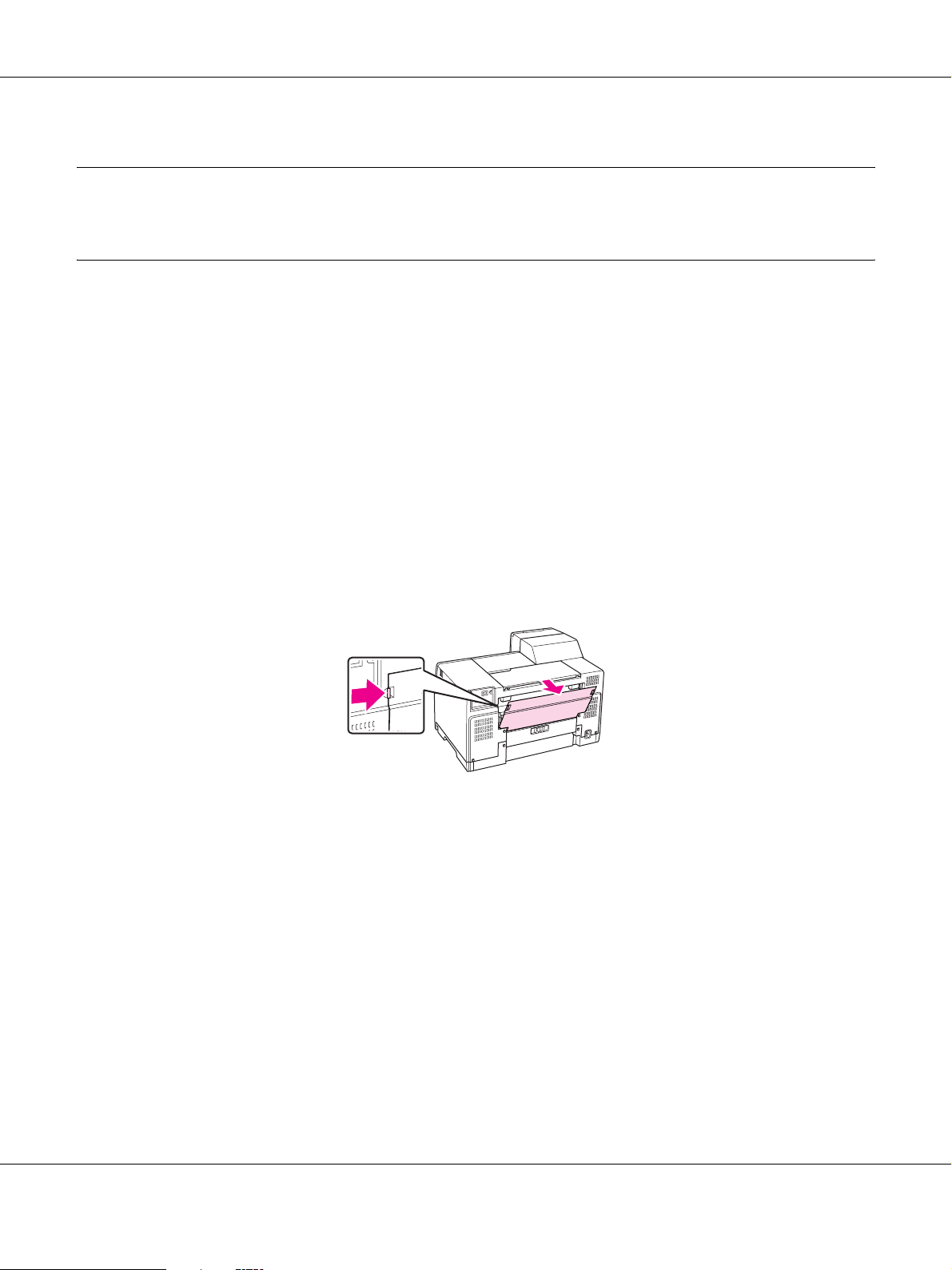
B300/B500DN Руководство пользователя
Глава 6
Установка дополнительного оборудования
Модуль двусторонней печати (только для B*300)
Установка модуля двусторонней печати
Чтобы установить модуль двусторонней печати, сделайте следующее.
1. Выключите устройство.
2. Нажмите на крючки, расположенные с обеих сторон верхней задней крышки принтера, а затем
снимите эту крышку.
Примечание.
Сохраните верхнюю заднюю крышку в надежном месте. Когда вы снимите модуль
двусторонней печати, необходимо будет установить ее на прежнее место.
Установка дополнительного оборудования 98
Page 99
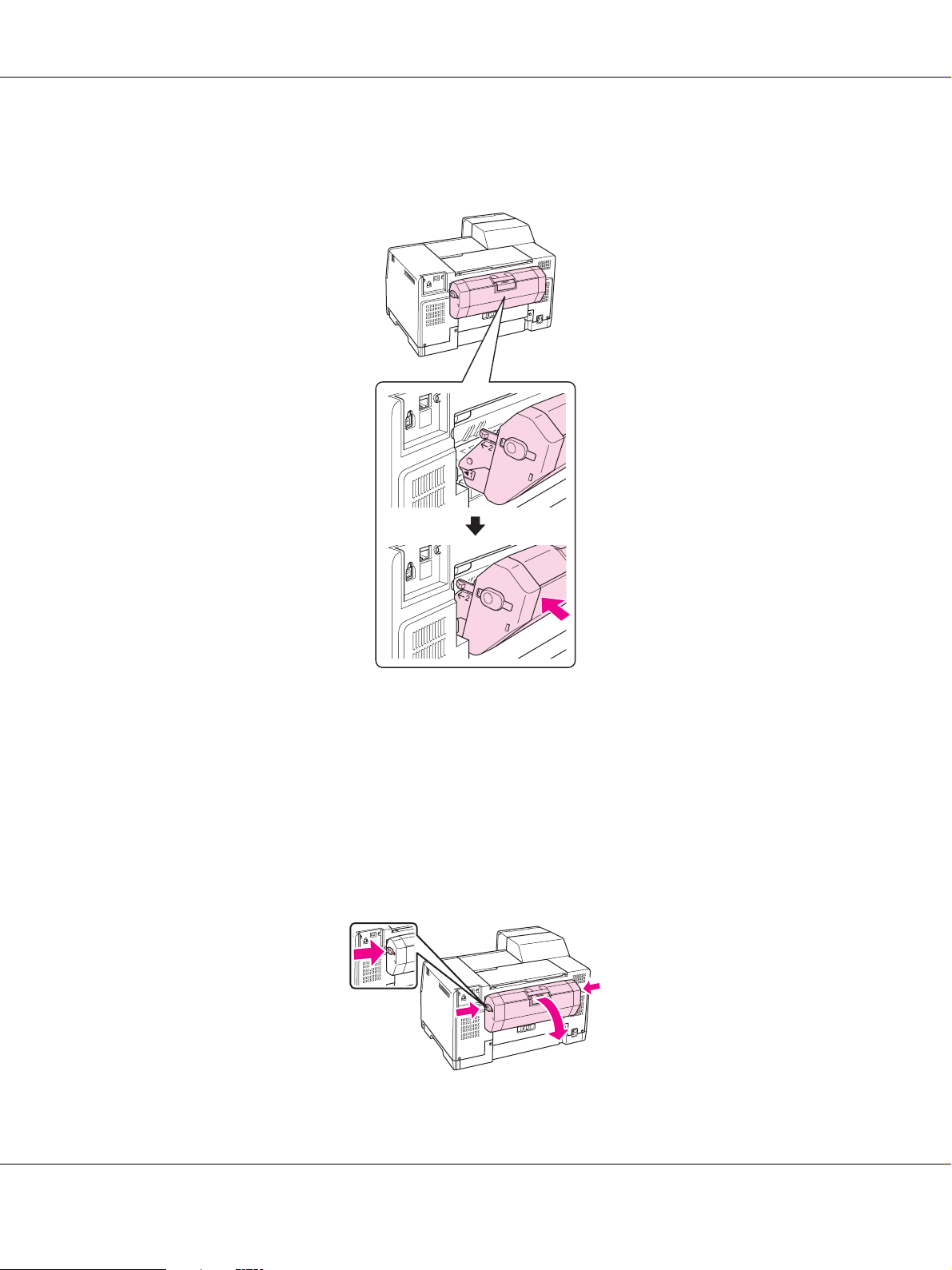
B300/B500DN Руководство пользователя
3. Сначала установите в принтер нижнюю часть модуля двусторонней печати, а затем прикрепите
сам модуль.
Снятие модуля двусторонней печати
Чтобы снять модуль двусторонней печати, сделайте следующее.
1. Выключите принтер.
2. Снимите модуль двусторонней печати, одновременно нажимая на кнопки, расположенные с
обеих сторон модуля.
Установка дополнительного оборудования 99
Page 100

3. Установите верхнюю заднюю крышку на место.
B300/B500DN Руководство пользователя
Установка дополнительного оборудования 100
